Лучшие программы для обработки фотографий на компьютере — Российское фото
Поиск хорошего фоторедактора может стать тяжелой задачей, вне зависимости от того, являетесь ли вы профи или только начинаете свой путь в фотографии. Помимо знакомых всем «Фотошопов» на рынке существует масса других программ, по функционалу и интерфейсу способных соперничать, а где-то и обгонять продукты Adobe.
В этой статье мы рассмотрим 6 функциональных и удобных программ для обработки ваших фотоснимков.
Adobe Lightroom
Продукты от Adobe давно стали «золотым стандартом» в сфере работы с аудиовизуальным контентом. Если Photoshop кажется слишком сложным и запутанным, то на помощь приходит Lightroom. Более понятный интерфейс, рассчитанный на пакетную обработку снимков, масса функций, включая:
- распознавание лиц для удобной организации фото в библиотеке
- коррекция изображений по типу камер и объективов
- коррекция изображений кистями, добавление градиента
- пресеты и профессиональные фильтры, возможность создания собственных пресетов
- настраиваемый интерфейс
- поддержка синхронизации с несколькими устройствами.

Получить Adobe Lightroom можно, оформив подписку на Adobe Creative Cloud. Кстати, если вы являетесь студентом или преподавателем, то подписка обойдется вам дешевле.
Adobe Photoshop
Было бы странно не добавить такой мощный инструмент, как Adobe Photoshop в статью, озаглавленную как «6 лучших программ для обработки фотографий». Photoshop — не только программа для редактирования снимков. Это универсальный софт для иллюстраторов, графических дизайнеров, фотографов и видеографов.
Работа в программе организованна послойно, возможно использовать маски. Инструменты для ретуши и коррекции делают Photoshop одним из лучших предложений на рынке. Интерфейс редактора более нагружен и сложен, чем Lightroom, однако оно и понятно — программа должна обладать максимально возможным функционалом для выполнения задач любой сложности:
- тонкая работа с инструментами ретуши
- большое количество различных фильтров и кистей
- многослойная обработка
- возможности для работы в 3D-пространстве
- наиболее известный интерфейс среди фотографов
- продвинутые настройки для подготовки изображения в печать.

Adobe Photoshop можно также получить в пакете Adobe Creative Cloud.
Serif Affinity Photo
Сегодня Affinity Photo от компании Serif все сильнее приближается к Photoshop: программа обладает схожим интерфейсом и возможностями. Affinity включает в себя пространства для работы с пиксельной и векторной графикой, слои для работы с изображениями, а также удобные ползунки для цветокоррекции. Одним из главных преимуществ по сравнению с другими обработчиками можно назвать цену: заплатив единожды 50$, вы получаете полный доступ ко всему функционалу.
DxO PhotoLab
Программа обладает понятным и логичным интерфейсом, а также лучшим в своем классе шумодавом. В каталоге обработчика содержатся данные о всех современных камерах, что позволяет DxO делать автокоррекцию геометрии изображения исходя из модели фотоаппарата и объектива.
- DxO не занимает много места на жестком диске (455 МБ)
- кастомизируемый интерфейс
- удобная организация библиотеки фотографий
- наиболее точная среди конкурентов работа с коррекцией геометрии по профилю камеры и объектива
- поддержка цветовых профилей DCP
- продвинутый инструмент добавления резкости.

Skylum Luminar (скидка 10% на покупку)
Фоторедактор Luminar становится все более и более популярным в фотосообществе: нет платной ежемесячной подписки, которая стала нормой для многих производителей софта. Luminar можно использовать как отдельную программу, либо в качестве плагина к Lightroom, Photoshop или даже к нативному приложению Фото на компьютерах с macOS.
В Luminar есть слайдер искусственного интеллекта, который автоматически настраивает экспозицию, четкость, контрастность, тон и другие базовые параметры. В остальном программа вполне конкурирует с продуктами от Adobe.
- AI-редактор
- необычные фильтры
- слои надстройки изображения
- слои изображения
- отдельная группа пресетов для фотографий с дронов DJI.
Какими программами для обработки фотографий пользуются профессиональные фотографы?
Профессионал — это не тот, кто снимает одни шедевры. Не тот, у кого сотни тысяч подписчиков в инстаграме. И не тот, кто за большие деньги бомбит свадьбы или снимает фешн для глянцевых журналов. Профессионал — всего лишь тот, кто получает деньги за свою работу — регулярную, и на этой работе выдаёт стабильное качество, в котором можно быть уверенным. И, разумеется, профессионал обладает системным пониманием процесса. Так что в каморке «фото на документы» очень даже может оказаться профессионал, а в публикациях Nat. Geo — не факт, не факт.
Не тот, у кого сотни тысяч подписчиков в инстаграме. И не тот, кто за большие деньги бомбит свадьбы или снимает фешн для глянцевых журналов. Профессионал — всего лишь тот, кто получает деньги за свою работу — регулярную, и на этой работе выдаёт стабильное качество, в котором можно быть уверенным. И, разумеется, профессионал обладает системным пониманием процесса. Так что в каморке «фото на документы» очень даже может оказаться профессионал, а в публикациях Nat. Geo — не факт, не факт.
И этот профессионал может использовать ПО под названием «Фото на документы Профи». Потому что для его задач этого может быть вполне достаточно, а если достаточно, зачем заморачиваться?
Вот для других задач уже могут понадобиться и другие инструменты.
Например, для обработки — Capture One, Adobe Photoshop и Adobe Photoshop Lightroom. ACR отдельно не рассматриваем, поскольку это надстройка к Фотошопу. Для просмотра, сортировки, каталогизации — FastRawViewer, Photo Mechanic или ACDSee. Для моделирования студийного света — set. a.light 3D. Для автоматизированной закачки работ на стоки и их атрибутирования — StockSubmitter. Для сброса счётчиков чернил в принтерах — PrintHelp. И так далее.
a.light 3D. Для автоматизированной закачки работ на стоки и их атрибутирования — StockSubmitter. Для сброса счётчиков чернил в принтерах — PrintHelp. И так далее.
А могут и не понадобиться.
UPD Мне тут напомнили, что фотограф-профессионал может вообще программами для обработки не пользоваться. Да, так бывает. Например, в СМИ — в редакции отберут и обработают нужные кадры совершенно другие люди. И в фэшн-индустрии, в свадебном фото, предметке и т.п. зачастую фотографы только снимают (это, как вы понимаете, тоже не «кнопочку нажать»), а обрабатывают отснятое уже не фотографы, а ретушёры. Нанятые заказчиком или тем же фотографом, желающим разгрузиться и, возможно, взять ещё заказы на освободившееся время. Бедняги, которые в детсадах и школах работают от агентств (1,5 минуты на ребёнка, бегай как сайгак за смешную з/п — но для родителей цена — ух, дешевле было бы хорошего свадебщика нанять), — те тоже сами не обрабатывают.
45 незаменимых приложений для фотографов
Не нужно быть гуру фотошопа и лайтрума, чтобы сделать правильную цветокоррекцию или “проявить” рав-формат, достаточно воспользоваться одним из приложений с нашего списка!
Для удобства разделили на категории, чтобы можно было быстро найти нужную.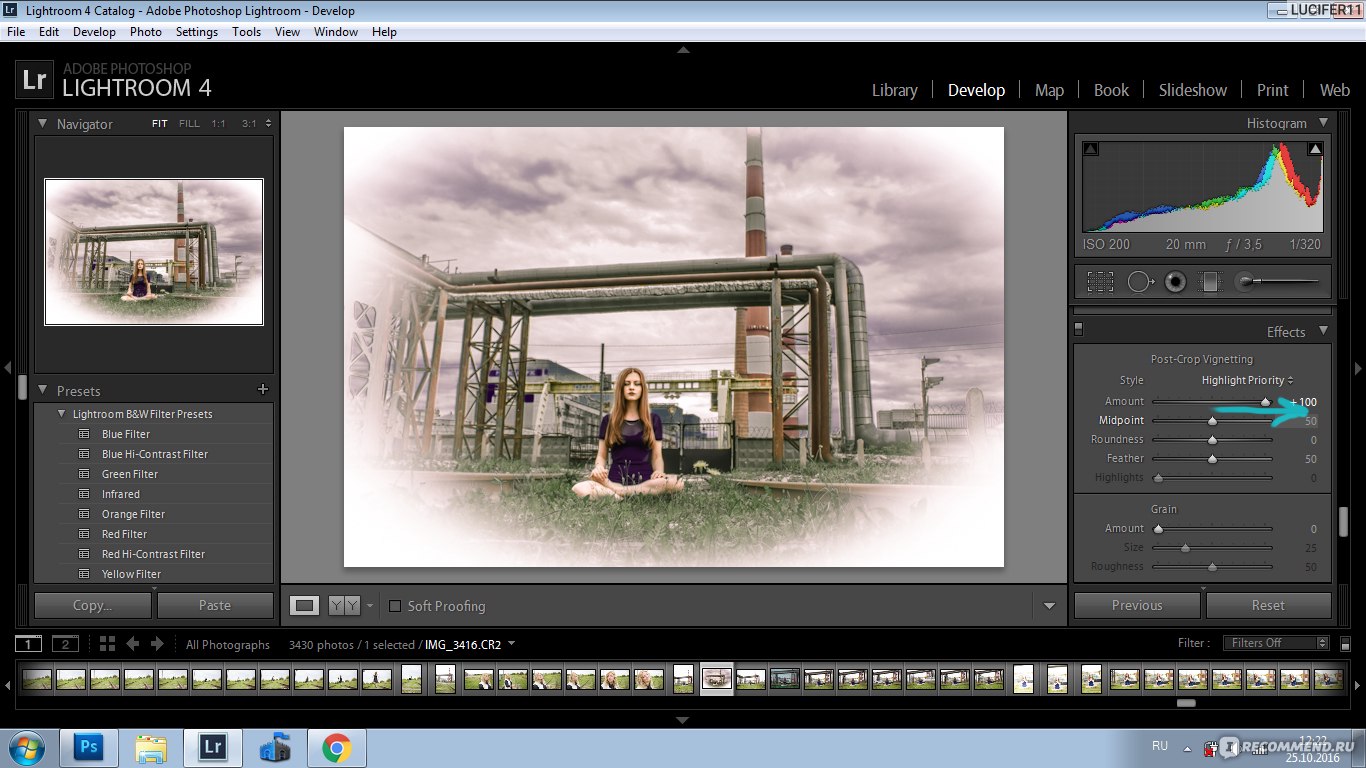
- Авто цветокоррекция (1-8)
- Бесплатное ПО для коррекции фото (17-20)
- Платное ПО для коррекции фото (21-27)
- Создание HDR (28-30)
- Фото-фильтры (31-35)
- Приложения для мобильной обработки (36-42)
- Работаем с RAW форматом (43-45)
Авто цветокоррекция
1. Рhotolemur – специальный онлайн алгоритм, который легко фиксит изображения без вашего участия.
2. Photo Sense – приложение для Iphone и Mac, которое быстро и пакетно обрабатывает фото.
3. Perfectly Clear – редактор фотографий с предустановленными пресетами для Mac и Windows
4. Akvis Enhancer – программа предлагает быстрый способ коррекции темной картинки, улучшить детали изображения, увеличить контрастность, а также настроить тона. (Цена стартует от 69$)
5. Enhance Pho.to – онлайн фоторедактор справится со всеми типичными задачами: исправить цвета, цветовой баланс, уменьшить шум и убрать красные глаза
6. Ashampoo Photo Optimizer 6 – по сути программа делает то же, что и онлайн приложение выше – контраст, яркость, резкость, удаление шума
Ashampoo Photo Optimizer 6 – по сути программа делает то же, что и онлайн приложение выше – контраст, яркость, резкость, удаление шума
7. PhotoEQ – прелесть этой программы заключается в том, что она работает с RAW форматом, а также очень удобный и понятный интерфейс.
8. Algorithmia – качественно прописанный алгоритм для создания черно-белых снимков.
Он-лайн обработка
9. Pixlr – хай-энд ретушь и набор фильтров прямо в вашем браузере.
10. Fotor – улучшение фото в целом с простым интерфейсом.
11. Sumopaint – самый разносторонний онлайн фоторедактор, в котором еще можно рисовать.
12. Preloadr – утилита от Flickr, которая обрезает, корректирует и улучшает цвета вашей фотографии.
13. Lunapic – простой онлайн редактор.
14. Photos – позволяет просматривать и редактировать фотографии на OS X.
15. Befunky – создание коллажей онлайн.
16. pho.to – простой редактор фото с предустановленным набором пресетов.
Бесплатное ПО для десктоп
17.
18. Pinta – open source программа для рисования и обработки изображений.
19. Krita – приложение для рисования и создания иллюстраций, поддерживает CMYK, HDR рисование и многое другое.
20. Picture.st – редактируйте, кадрируйте и делитесь своими фото с помощью этой программы.
Платное ПО
21. Photoshop – отец всех программ.
22. Lightroom – удобное хранение файлов и быстрая их коррекция.
23. Capture One – профессиональная программа для работы с RAW форматом.
24. Affinity – программа для редактирования изображений на Mac.
25. Corel AfterShot Pro 3 – самая быстрая работа с RAW файлами.
26. Photomizer – оптимизация и восстановление фотографий.
27. PhotoLine – программа для работы с растровой и векторной графикой, поддерживает 16 битный цвет, работает в RGB, CMYK, LAB.
Редактирование в стиле HDR
28. Aurora HDR – HDR редактор для маков.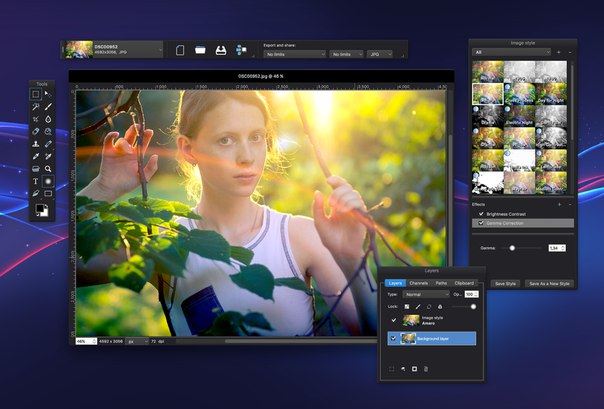
29. Photomatix – приложение для создания HDR эффекта, работает на виндоус и мак.
30. Fotor HDR – онлайн фоторедактор.
Наборы фото фильтров
31. Creative Kit 2016 – 6 программ, которые содержат более 500 настроек на любой вкус.
32. Rollip – очень качественный набор фильтров: 80 штук и все бесплатные.
33. TheNick Collection – безумно крутой набор фильтров, кстати недавно стал бесплатным.
34. Noiseware – программа для быстрого удаления шума.
35. Topazlabs – профессиональный набор плагинов.
Мобильные приложения
36. Instagram – мы думаем, что эта программа не нуждается в представлении.
37. VSCO – набор красочных фильтров.
38. Qwik – программа, которая по принципу работы похожа на инстаграм.
39. 99 Filters – все типы фильтров для мобильной обработки.
40. LightX – замена фона, обрезка изображений и многое другое.
41. Photoshop Express – конечно, нет того функционала как на ПК, но все же неплохая замена.
42. layrs – обработка изображений в слоях.
Работаем с RAW форматом
43. RAW Pics.io – самый популярный браузерный просмотрщик raw формата, который поддерживает практически все форматы всех камер.
44. Darktable – open source программа для работы с таким форматом.
45. RAW Photo Processor – программа для MacOs.
Добавляйте в комментарии, какими программами еще пользуетесь.
Читайте также:
Программы для обработки фотографий | Уроки фото и обработка фотографий
В первой статье нашего блога хотелось бы рассказать, прежде всего, о программах для обработки фото. Мы рассмотрим наиболее популярные из них — Adobe Photoshop и Adobe Lightroom, узнаем их преимущества и недостатки, обсудим возможности работы этих программ в связке, а так же поговорим о самых мощных плагинах для данных графических «монстров».
В наших следующих статьях мы будем неоднократно ссылаться на данный пост, поэтому рекомендуем вам обязательно ознакомиться с его содержимым, чтобы в последствии у вас не возникало вопросов, типа «Что это такое?» или «Где скачать?» 🙂
Ну что ж, приступим!
— Adobe Photoshop CS5
Наверное, каждый из вас неоднократно слышал про эту программу, т. к. именно из-за названия данного графического «монстра» появились такие фразы, как «фотошопить» и «фотожаба» в нашем великом и могучем русском языке 🙂
к. именно из-за названия данного графического «монстра» появились такие фразы, как «фотошопить» и «фотожаба» в нашем великом и могучем русском языке 🙂
С помощью фотошопа можно сделать всё, ну, или почти всё (c) phototricks.ru
Что это за программа и что в ней можно делать? Adobe® Photoshop® — набор инструментов для работы с растровой графикой. С её помощью можно создать потрясный дизайн для веб-сайта, отпадный постер для концерта, или анимированный баннер для своего блога. Но основное направление этой программы, конечно же, работа с цифровыми изображениями. А именно: цветокоррекция, ретушь, фотомонтаж и многое другое.
Adobe Photoshop — это незаменимый помощник в руках профессионального фотографа. Наверняка вы слышали такое выражение: «Хороший фотограф должен снимать так, что б не приходилось обрабатывать фото в редакторе«. Как вы думаете, кто придумал эту фразу? Верно! Её придумали люди, абсолютно ничего не понимающие в фоторедакторах, которым просто лень освоить азы первоначальной обработки фото, хотя бы такие, как правильное уменьшение размера фото с увеличением резкости
Фото, которое вы видите выше, является профессиональным «фотоартом».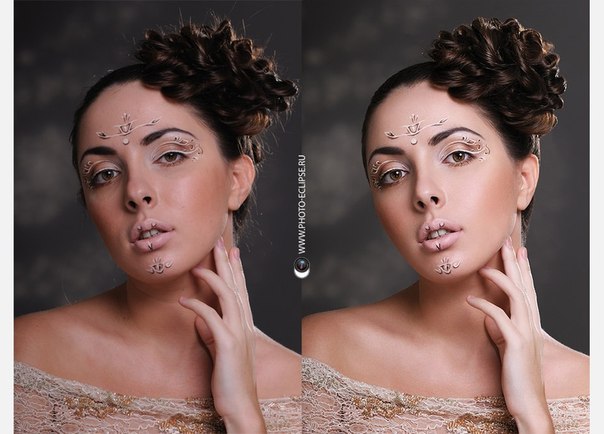 Многие люди заблуждаются, думая, что при освоении фотошопа, им прийдётся выучить все тонкости этого дела. Это в корне неправильно. Чтобы научиться такой обработке, нужно потратить не один год на изучение всех нюансов фотомонтажа.
Многие люди заблуждаются, думая, что при освоении фотошопа, им прийдётся выучить все тонкости этого дела. Это в корне неправильно. Чтобы научиться такой обработке, нужно потратить не один год на изучение всех нюансов фотомонтажа.
В действительности, для фотографов нужно освоить элементарные приёмы цветокоррекции и ретуширования, после которых качество их фото возрастёт в несколько раз, а сами они откроют для себя новые возможности для профессионального роста.
чтобы понять, о чём идёт речь, наведите мышкой на фотографию ниже, и вы увидите, как моя фотография, сделанная на фотоаппарат Nikon D3100 с объективом Nikon 18-55mm f/3.5-5.6G AF-S VR DX, преобразилась после несложной обработки в Adobe Photoshop.
Кстати, вот статья по обработки этой фотографии. Adobe Photoshop даёт нам огромные возможности в редактировании снимков, с его помощью, из обычной, серой фотографии, можно сделать снимок, наполненный красками и энергией. И не имеет значения, какую технику вы используете. Обработка фотографии нужна всегда, как на дешёвых зеркалках с китовыми объективами, так и на дорогих камерах с топовыми светосильными зумами. Вот пример фото, сделанный совсем недавно на Nikon D7000 с топовым штатником Nikon 24-70 f/2.8G ED AF-S. Наведите мышкой, и вы увидите, насколько лучше стала фотография, после несложной цветокоррекции и ретуши в ФШ (ФотоШопе) с добавлением эффекта свечения.
И не имеет значения, какую технику вы используете. Обработка фотографии нужна всегда, как на дешёвых зеркалках с китовыми объективами, так и на дорогих камерах с топовыми светосильными зумами. Вот пример фото, сделанный совсем недавно на Nikon D7000 с топовым штатником Nikon 24-70 f/2.8G ED AF-S. Наведите мышкой, и вы увидите, насколько лучше стала фотография, после несложной цветокоррекции и ретуши в ФШ (ФотоШопе) с добавлением эффекта свечения.
Можно однозначно сказать, что благодаря своим инструментам, Adobe Photoshop несомненно является лучшим графическим редактором на сегодняшний день. У него есть всё, что нужно как профессиональному фотографу, так и любителю, чтобы превращать свои снимки в завораживающие шедевры. Стоит только посмотреть на технику обработки фотографий в стиле Benoit Paille, и вы сразу поймёте, какие преимущества вы получите, освоив этот инструмент. Но раз уж мы рассматриваем положительные стороны этой программы, давайте взглянем и на отрицательные.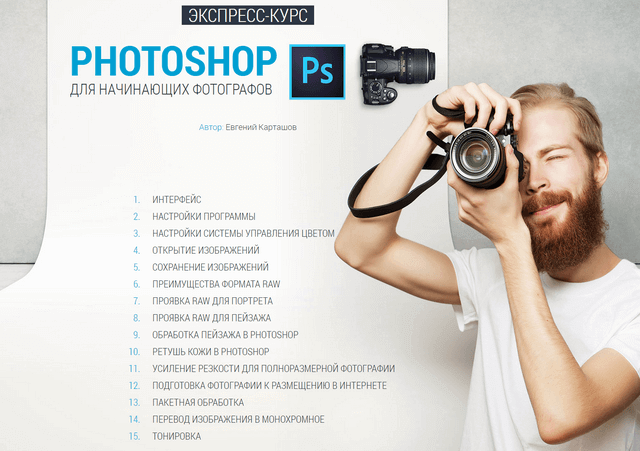 А их совсем не много, а точнее всего одна — это цена. Последняя версия «CS5» обойдётся вам от 400$ до 800$ в зависимости от редакции (есть обычная, а есть Extended, т.е. расширенная). Если вы зарабатывает фотографией и хотите профессионально обрабатывать фото в этой программе, прийдётся заплатить кругленькую сумму. Но можно найти и другой способ. Все мы живём в современном мире и знаем про торренты и файлообменники, поэтому можно обойтись и без затрат вовсе 🙂 В конце этой статьи я приведу ссылки, где вы сможете скачать бесплатно полную версию без пробного периода.
А их совсем не много, а точнее всего одна — это цена. Последняя версия «CS5» обойдётся вам от 400$ до 800$ в зависимости от редакции (есть обычная, а есть Extended, т.е. расширенная). Если вы зарабатывает фотографией и хотите профессионально обрабатывать фото в этой программе, прийдётся заплатить кругленькую сумму. Но можно найти и другой способ. Все мы живём в современном мире и знаем про торренты и файлообменники, поэтому можно обойтись и без затрат вовсе 🙂 В конце этой статьи я приведу ссылки, где вы сможете скачать бесплатно полную версию без пробного периода.
— Adobe Photoshop Lightroom 3
Да, именно так звучит полное название последней версии «Лайтрума«. Если про фотошоп слышали многие, знают его особенности и как в нём работать, то наверняка многие из вас про Lightroom слышат впервые. И это не просто так, ведь фотошоп предназначен не только для обработки фото, а для работы с изображениями и графикой в целом. В нём создают различные графические изображения для разнообразных нужд и целей. Что касается Adobe Lightroom, то этот инструмент нацелен именно на обработку фото, что нам собственно и нужно. Его основная функция это пакетная обработка фотографий, т.е. вы можете применять фильтры цветокоррекции, коррекции теней, шумов, резкости и т.п. к вашим многочисленным фотографиям, а не только к одной из них. И конечно же, эта программа предназначена исключительно для работы с изображениями в формате RAW (NEF), в этом её особенность.
В нём создают различные графические изображения для разнообразных нужд и целей. Что касается Adobe Lightroom, то этот инструмент нацелен именно на обработку фото, что нам собственно и нужно. Его основная функция это пакетная обработка фотографий, т.е. вы можете применять фильтры цветокоррекции, коррекции теней, шумов, резкости и т.п. к вашим многочисленным фотографиям, а не только к одной из них. И конечно же, эта программа предназначена исключительно для работы с изображениями в формате RAW (NEF), в этом её особенность.
Формат RAW — означает «сырую» фотографию, без его внутреннего сжатия камерой. Т.к. когда вы фотографируете в формате jpeg, камера сама применяет фильтры обработки на изображение и сжимает её своим методом. И если такую фотографию вы будете обрабатывать в любом графическом редакторе, то значительно потеряете в качестве.
Лайтрум позволяет работать с изображениями в формате RAW, в процессе которой вы можете применять различные методы обработки, абсолютно без потери качества снимка.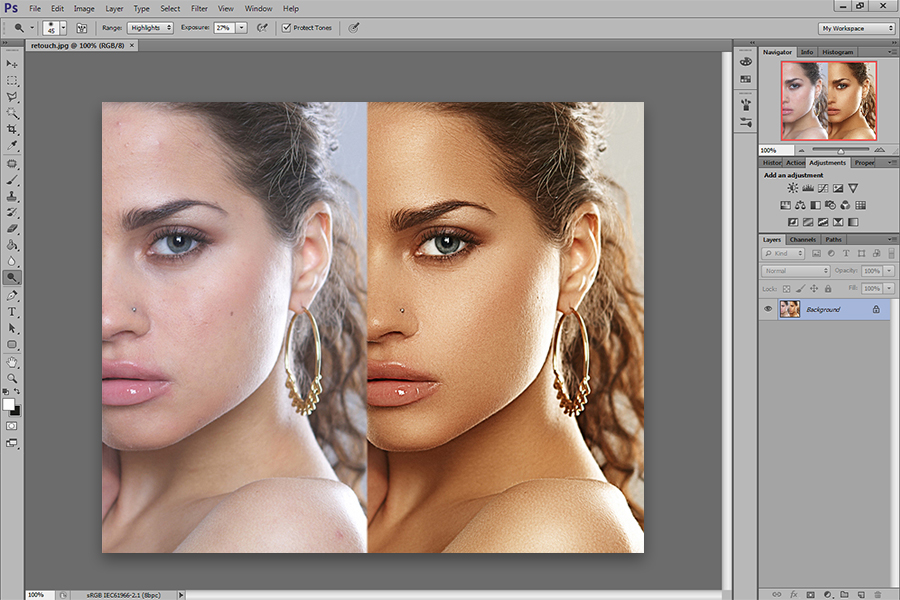 Этот формат хранит в себе всю информацию о снимке, с помощью которой вы легко сможете поменять экспозицию, легко убрать шумы и увеличить резкость изображения.
Этот формат хранит в себе всю информацию о снимке, с помощью которой вы легко сможете поменять экспозицию, легко убрать шумы и увеличить резкость изображения.
Немаловажным фактом является то, что Adobe Photoshop Lightroom позволяет напрямую экспортировать обработанные изображения в Adobe Photoshop, что даёт нам огромные возможности в ещё более качественной обработке фото. чтобы вы более подробно могли оценить возможности связки Лайтрум + Фотошоп, советую глянуть на эти 2 фото (нажмите для увеличения):
Это фотография моей племяшки Анютки, которую я сделал при слабом освещении на выдержке 1/125s, в результате чего пришлось поднимать значение ISO до 6400, что увеличило уровень шумов и привело к подавлению резкости снимка. Благодаря связке двух программ у меня получилось не только полностью убрать огромный уровень шума, но и качественно увеличить резкость. К слову, когда я пытался делать это всё только в одной программе, желаемого результата я так и не добился.
Как видно из примера, Лайтрум является мощнейшим инструментом в связке с Фотошопом, и если правильно использовать этот «дуэт», вы сможете достичь колоссальных результатов, в которые даже и поверить не могли до прочтения этой статьи.
Что касается недостатков этой программы, то конечно же, они итак понятны: вы не сможете, к примеру, отретушировать снимок, убрать изъян с лица модели, или поправить фигуру. Так же она как и Photoshop, не бесплатна, и если вы хотите пользоваться ей у себя в офисе, прийдётся выложить примерно 500$ за последнюю версию под номером «3». Но если вы хотите пользоваться ей «для себя», вы из тех, у кого «всё честно качается с торрентов :)», то для вас, как и обещал, в конце статьи выложу ссылки на скачивание этой чудо-программы.
— ПЛАГИНЫ
Владея двумя такими мощными инструментами для фото обработки, как Lightroom и Photoshop, вы просто обязаны подключить к ним дополнительные плагины, т.к. стандартными обойтись можно, но гораздо эффективнее будет иметь сторонние. Благодаря им, вы не только сэкономите себе уйму времени для достижения желаемого эффекта, но и получите намного бОльший функционал, чем могут вам предоставить стандартные плагины обработки фотошопа и лайтрума. В моём списке под названием «Программы для фотографа» помимо самих программ Adobe Photoshop и Adobe Lightroom, присутствуют следующие плагины:
Благодаря им, вы не только сэкономите себе уйму времени для достижения желаемого эффекта, но и получите намного бОльший функционал, чем могут вам предоставить стандартные плагины обработки фотошопа и лайтрума. В моём списке под названием «Программы для фотографа» помимо самих программ Adobe Photoshop и Adobe Lightroom, присутствуют следующие плагины:
— Nik Software Color Efex Pro
Плагин из ряда «Must Have», обязан быть у каждого, кто занимается обработкой фотографий. У него в комплекте присутствуют 55 фильтров и более 300 (!) эффектов для добавления на снимки. Им можно делать всё: от простой ретуши до отбеливания зубов. Плагин предназначен не только для новичков, но и для профессиональных пользователей, поэтому чтобы разобраться в нём, потребуется некоторое время. Но это того стоит. Если вы освоите данный инструмент, у вас с лёгкостью будет получаться такая обработка (наведите мышкой!)
Или даже вот такая
А если постараться, то получится даже так
Думаю, я вас убедил, что плагин действительно стоит того, чтобы установить себе, так? 🙂
— Imagenomic Portraiture & Noiseware Professional
Два плагина Portraiture и Noiseware Professional от компании Imagenomic являются блестящими инструментами для ретуширования кожи как Portraiture и снижения уровня цифрового шума (Noiseware Professional). Они позволяют в один клик «сделать так, что б было красиво«, и это настоящая правда! Оба плагина имеют дружественный и интуитивно понятный интерфейс и все действия умеют делать по нажатии всего лишь одной кнопки. Кроме этого, вы сами сможете настроить по своему вкусу плагин, тем самым ещё проще добиться желаемого результата. Эти плагины являются лидерами среди себе подобных, пример работы можете посмотреть ниже:
Они позволяют в один клик «сделать так, что б было красиво«, и это настоящая правда! Оба плагина имеют дружественный и интуитивно понятный интерфейс и все действия умеют делать по нажатии всего лишь одной кнопки. Кроме этого, вы сами сможете настроить по своему вкусу плагин, тем самым ещё проще добиться желаемого результата. Эти плагины являются лидерами среди себе подобных, пример работы можете посмотреть ниже:
Portraiture
Noiseware Professional
Кстати, ещё с помощью Noiseware Professional можно так же ретушировать и кожу в тех случаях, когда Portraiture не справляется (да, и такое бывает). Чем эти два плагина от компании Imagenomic лучше стандартных фотошоповских и лайтрумовских? Только тем, что это экономит ваше время и силы, поэтому для людей, которые плохо разбираются в стандартных плагинах, эти два инструмента будут незаменимыми в обработке фото. Если же вы хотите сделать обработку шумов и ретуши более качественно, следует прибегнуть всё-таки к стандартным плагинам от компании Adobe, которые уже присутствуют в Adobe Photoshop и Adobe Lightroom.
Версии плагинов Color Efex Pro, Imagenomic Portraiture & Noiseware Porfessional доступны как для фотошопа, так и для лайтрума. Я настоятельно рекомендую скачать версии именно для Adobe Photoshop, т.к. в этой программе намного удобней будет работать, чем в Lightroom, но об этом более подробно расскажу в следующих статьях.
— ГДЕ СКАЧАТЬ?
Вот и подошли мы с вами к самому интересному. Как и обещал, рассказываю где вы сможете скачать программы и плагины, описанные выше. Скачивать программы будем посредством торрент-клиента. Если у вас уже есть установленная на ПК программа torrent, пропускайте этот абзац, если нет — переходим по ссылке и нажимаем на кнопку uTorrent Free. После загрузки файла, установите программу и запустите её. Никаких дополнительных настроек делать не надо. Программа совершенно бесплатная и работает «из коробки».
- Скачать Adobe Photoshop CS5 вы можете здесь.
 На сайте требуется предварительная регистрация.
На сайте требуется предварительная регистрация. - Скачать Adobe Photoshop Lightroom 3 вы можете здесь.
- Скачать Imagenomic Portraiture можно здесь. Так же требуется регистрация.
- Скачать Imagenomic Noiseware Professional можно здесь.
- Скачать Nik Software Color Efex Pro 4 можно по этой ссылке. Версия 3.0 находится здесь.
- Скачать Red Giant Knoll Light Factory можно по этой ссылке.
— ЗАКЛЮЧЕНИЕ
В этой статье мы рассмотрели самые популярные программы и плагины для обработки и ретуши фотографий, так сказать, «Джентельменский набор программ для фотографа». Это лишь аналитическая статья, в будущем будут выкладываться уроки по обработке этих самих фото, которые вы видели вверху и не только. Если у вас возникли какие-либо вопросы в ходе установке или пользования программами/плагинами, не стесняйтесь, задавайте их в комментариях к этой статье, буду рад вам помочь! © Phototricks. ru
ru
[poll id=»2″]
Выбор программы для обработки фото. Руководство для начинающих
Когда дело доходит до выбора вашей первой программы для постобработки, то вам может показаться, что вы движетесь по кругу. Выбор такой огромный, и сама идея изучения чего-то совершенно нового может быть пугающей. Эта статья охватит ряд самых известных доступных программ и, я надеюсь, поможет вам сделать правильный выбор.
Adobe Photoshop CC
На протяжении многих лет никто действительно не мог вытеснить господство компании Adobe на рынке программного обеспечения для фотографии. Как Lightroom, так и Photoshop являются очень популярными редакторами и относятся к платформам для профессионалов. Давайте разберем Lightroom и Photoshop отдельно и посмотрим, что же делает их такими популярными.
Adobe Lightroom
Lightroom является самым популярным инструментом для постобработки изображений. Он может быть использован как решение «все-в-одном» для редактирования, хранения и печати. Благодаря своей многофункциональной природе Lightroom становится удобным и мощным вариантом как для новичков, так и для профессионалов.
Он может быть использован как решение «все-в-одном» для редактирования, хранения и печати. Благодаря своей многофункциональной природе Lightroom становится удобным и мощным вариантом как для новичков, так и для профессионалов.
Одним из наибольших отличительных факторов Lightroom относительно других инструментов для постобработки является то, что он широко поддерживается другими разработчиками. Это означает, что вы можете найти ряд других плагинов для Lightroom, что позволит вам расширить свой рабочий процесс за рамки основной программы. Вы также можете найти множество пресетов для Lightroom, которые помогут ускорить процесс обработки, экономя время на утомительных правках. Такие сайты, как Smugmug и Zenfolio позволяют вам работать напрямую с Lightroom, что дает возможность делиться фотографиями на вашем сайте прямо из каталога Lightroom.
Наконец, ввиду популярности программы Lightroom, для вас нет недостатка в поддержке в сети. Если у вас возникает вопрос относительно обработки изображения в Lightroom, то издано довольно много книг по обработке фото в этом чудном редакторе.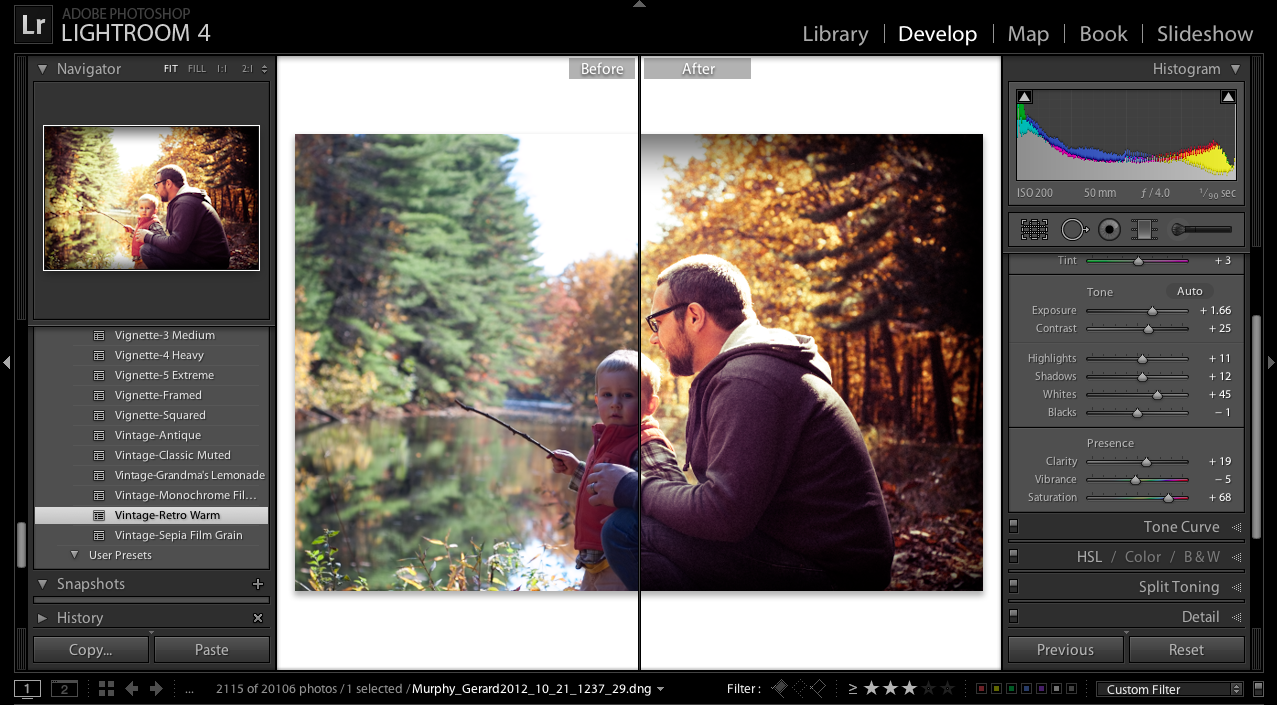 Так же есть множество видеокурсов по Lightroom, вот один из лучших. Lightroom — незаменимый инструмент современного фотографа.
Так же есть множество видеокурсов по Lightroom, вот один из лучших. Lightroom — незаменимый инструмент современного фотографа.
Этот целый пакет функций, распространенность и ресурсы являются причинами, по которым я предлагаю Lightroom в качестве первой программы для фотографа-новичка, который желает окунуться в постобработку. Вы получаете не только качественную программу для редактирования и хранения изображений, но имеете возможность расширить свои навыки. У вас также есть бесконечная поддержка посредством множества обучающих уроков, написанных в течение многих лет.
Adobe Photoshop
Lightroom может быть лучшим стартом для новичка, а Photoshop идет сразу за ним. Единственная причина, по которой я разместил его на второе место в этом списке, является его сложность. Вы по-прежнему имеете большое сообщество профессиональных фотографов, которые могут обучить вас быстрее, и вы обнаружите множество Операций для ускорения рабочего процесса, но изучение кривых в Photoshop гораздо сложнее, чем в Lightroom, поэтому эту программу труднее рекомендовать начинающему пользователю.
Платформа Adobe’s Creative Cloud – это модель, основанная на подписке, которая дает вам доступ как к Photoshop, так и к Lightroom за $10/месяц. Причина платить дополнительно за продукты Adobe помимо перечисленных выше не в том, что у вас появятся улучшенные возможности для редактирования, а из-за того, что они интегрируются с другими частями программы, а также доступа к обучающему материалу.
DXO OPTICS PRO
Это довольно мощный редактор, принципом работы чем то напоминающий LIghtroom, он превосходно справляется с обработкой «проявкой» RAW файлов. Но лучше всего он справляется с исправлением геометрических искажений, в этой области ни один редактор еще не смог догнать DXO Optics Pro. Быстро научиться работе с эти отличным редактором поможет это уникальный видеокурс. >>Мастер обработки в DXO Optics Pro
Бесплатные (открытые) ресурсы
Если вы пока не готовы инвестировать в ваш процесс постобработки, то я обращу ваше внимание на эти открытые ресурсы.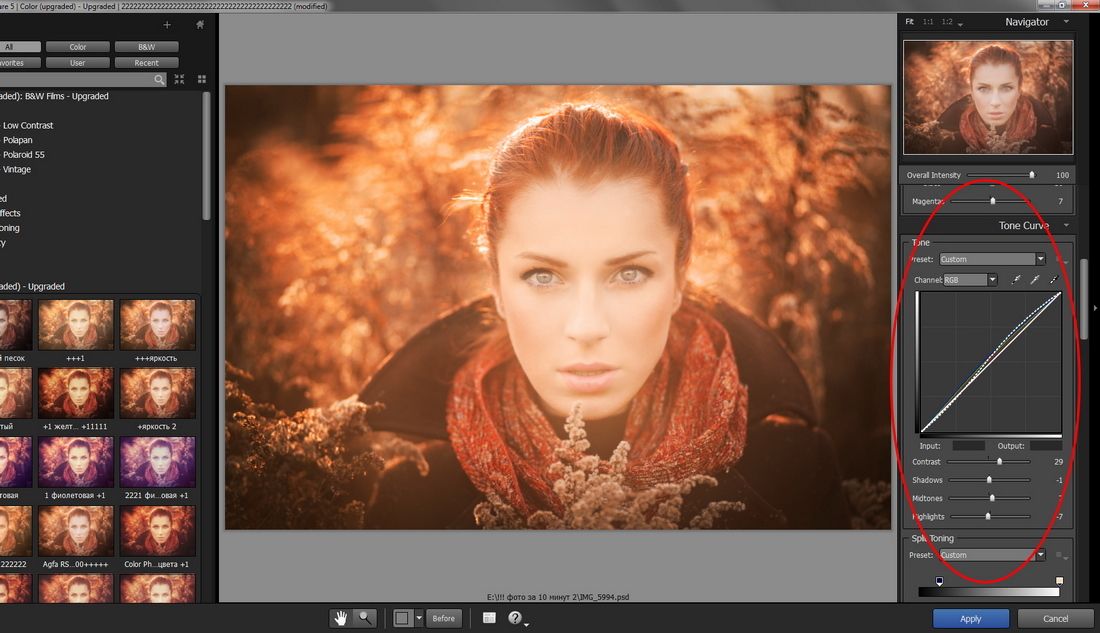
GIMP
GIMP является одной из наиболее известных альтернатив программе Photoshop. Он существует много лет, работает как на PC, так и на Mac, и обеспечит вам множество тех же инструментов, что и Photoshop. Будучи открытым ресурсом, он не имеет того же совершенства, как Photoshop, и не предлагает такое же количество сторонних опций и обучающего материала. Однако, это безусловно лучший вариант для бюджетного способа обработки изображений.
Darktable
Darktable – это то, что я бы рекомендовал тем, кто ищет замену Lightroom. Как и GIMP, это открытый ресурс, который предлагает ряд функций, дающих вам полный контроль над изображениями, и на самом деле могут конкурировать с Lightroom в этой области. Опять же, его слабая сторона в том, что он не на столько распространен и существует не так уж много источников, которые помогут вам в обучении. Примечание: Darktable не работает на Windows.
Примечание: Darktable не работает на Windows.
Другие инструменты
Когда речь идет о постобработке, то следует сказать, что существует ряд так называемых вспомогательных инструментов. Они разработаны для работы в сочетании с Photoshop и/или Lightroom и помогают усовершенствовать ваш стиль как фотографа.
TopazLabs
TopazLabs – это линейка продуктов, которая включает 17 различных составляющих программного обеспечения, каждая из которых разработана для особенных целей. Эти инструменты созданы, чтобы помочь вам улучшить и ускорить ваш рабочий процесс постобработки, но не обязательно заменяя Photoshop или Lightroom, хотя некоторые программы Topaz, как Impression и Texture Effects, действительно предлагают автономный функционал, позволяющий создавать очень разные виды изображений.
Nik Software
Подобно TopazLabs, коллекция Google Nik представляет собой набор инструментов, призванный улучшить и ускорить ваш рабочий процесс. Он не содержит большого количества инструментов, и Google составляет список тех, которые не работают, для удаления. Но коллекция Nik достаточно мощная и даст вам большие функциональные возможности за пределами стандартных инструментов Lightroom.
Он не содержит большого количества инструментов, и Google составляет список тех, которые не работают, для удаления. Но коллекция Nik достаточно мощная и даст вам большие функциональные возможности за пределами стандартных инструментов Lightroom.
Photomatix
Photomatix некоторое время был лидером постобработки HDR. Этот продукт продолжает производить наиболее контролируемые изображения тональной компрессии и будет отличным дополнением к вашему набору инструментов, если вы хотите поглубже изучить HDR фотографию.
Aurora HDR
Как альтернатива Photomatix, Aurora HDR является недавно выпущенным продуктом от Macphun в сотрудничестве с Треем Ретклифом. На данный момент Aurora HDR работает только на Mac и представляет собой продукт на раннем этапе, так что обязательно будет некоторое ее развитие. Тем не менее, при поддержке Трея Ретклифа, который сделал себе имя в HDR фотографии, этот продукт может стать таким, каким хочет быть – мультифункциональным инструментом для HDR, который не требует Lightroom или Photoshop для создания изображений.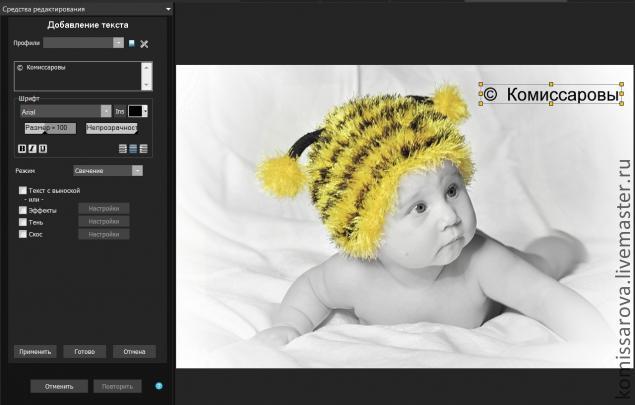
Автор: John Davenport
Перевод: Татьяна Сапрыкин
10 лучших бесплатных программ для редактирования фотографий в 2020 году
Профессиональные программы для постобработки фотографий могут быть дорогими, сложными, тяжелыми и вызывать небольшую паническую атаку наличием огромного количества кнопок и функций. Если вы только в начале своего пути, как фотограф, и хотите узнать больше о более простых и доступных способах обработки изображений, то продолжайте читать.
10 лучших бесплатных программ для редактирования фотографий в 2020 году
Adobe Photoshop Express
GIMP
Paint .NET
Pixlr
Pixlr X
PhotoScape X
Fotor
Photos Pos Pro
InPixio
BeFunky
01. Adobe Photoshop Express
Подходит для: мобильного редактирования фотографий.
Долгое время люди пытались найти бесплатную версию Photoshop, желательно онлайн. Однажды Adobe наконец услышал их молитвы и выпустила Adobe Photoshop Express — урезанную онлайн и мобильную версию ведущего программного обеспечения в отрасли фотообработки.
В отличие от платного аналога, Adobe Photoshop Express предназначен не для профессиональных фотографов, а для начинающих или тех, кто ищет высококачественное программное обеспечение для быстрого редактирования своих любительских фотографий.
Платформы: десктоп и мобильные устройства (iOS, Android)
02. GIMP
Подходит для: опытных пользователей.
GIMP считается лучшим бесплатным редактором фотографий, доступным на рынке. Программное обеспечение включает в себя широкий спектр инструментов, от базовых действий до профессиональных функций. Новички получат большую удовольствие от работы с инструментами монтажа, обрезки, регулировки цвета и возможностью автоматического улучшения изображения. Опытные пользователи тоже найдут для себя интересный функционал: изменение размера с учетом содержимого, изменение черт лица, анимированные GIF-изображения, маски, слои, кривые и настраиваемые кисти.
Опытные пользователи тоже найдут для себя интересный функционал: изменение размера с учетом содержимого, изменение черт лица, анимированные GIF-изображения, маски, слои, кривые и настраиваемые кисти.
GIMP — это программное обеспечение с открытым исходным кодом, за которым стоит большое активное сообщество. Это означает, что платформа постоянно обновляется и совершенствуется, в то время как пользователи могут продолжать использовать ее бесплатно.
Платформы: десктоп и мобильные устройства (iOS, Android)
03. Paint.NET
Подходит для: начинающих.
Paint.NET изначально был создан студентом Университета штата Вашингтон в качестве замены Microsoft Paint. Но в итоге получилась интуитивно понятная программа для редактирования фотографий, предназначенное для тех, кто ищет простое в использовании бесплатное программное обеспечение для редактирования изображений, которое предлагает высококачественные результаты.
Программное обеспечение имеет понятный и простой интерфейс, который поддерживает функции горячих клавиш, что делает его отличным вариантом для неопытных пользователей, которые не хотят тратить много времени, пытаясь выяснить, как работает программа.
Платформы: десктоп (Windows)
04. Pixlr Editor
Подходит для: онлайн-редактирования профессионального уровня.
Многие считают Pixlr Editor лучшим бесплатным онлайн-редактором фотографий. Интерфейс программы очень похож на редактор Adobe, благодаря которому люди считают Pixlr Editor лучшей онлайн-версией Photoshop — да, даже с учетом существования самого Photoshop Express.
Основным недостатком Pixlr Editor является то, что ему требуется Flash —плагин, который Adobe планирует прекратить поддерживать в ближайшее время. Чтобы преодолеть это препятствие, Pixlr разработала платную версию Pixlr Editor на основе HTML, которая включает в себя расширенные инструменты редактирования, поддержку шаблонов PSD, шрифты премиум-класса и стоковые изображения, слои и многое другое.
Платформы: десктоп и мобильные устройства (iOS, Android)
05. Pixlr X
Подходит для: быстрое онлайн-редактирование.
В то время как Pixlr Editor считается лучшим онлайн-редактором фотографий, то Pixlr X считается лучшей бесплатной альтернативой HTML для Photoshop Express. Это программное обеспечение было разработано в качестве преемника Pixlr Editor в надежде избежать морального износа, как только Flash исчезнет. К сожалению, переход с платформы Flash на HTML потребовал значительного сокращения возможностей оригинального редактора.
Несмотря на минимизацию этой функции, Pixlr X хорошо зарекомендовал себя среди бесплатных программ для редактирования фотографий.
Платформы: он-лайн
06. PhotoScape X
Подходит для: начинающих пользователей.
Список инструментов PhotoScape X, кажется, почти бесконечен. Программное обеспечение, которое описывается как «универсальное программное обеспечение для редактирования фотографий», в значительной степени ориентировано на функции коррекции и улучшения одним щелчком, которые позволяют новичкам легко воплощать свои идеи в жизнь.
Программа включает в себя тысячи фильтров, рамок, кистей, форм обрезки, инструментов вырезания и палитры цветов.
Платформы: десктоп (Mac, Windows)
07. Fotor
Подходит для: новичков.
Fotor предлагает длинный список основных инструментов и функций, начиная от простых изменений, таких как яркость и насыщенность, и заканчивая более сложными концепциями, такими как удаление морщин и отбеливание зубов.
Fotor также может похвастаться большим выбором эффектов, рамок, наклеек и текстовых опций.
В целом, Fotor лучше всего определять как средство для улучшения изображения, а не как программу для редактирования фотографий.
Платформы: десктоп и мобильные устройства (iOS, Android)
08. Photos Pos Pro
Подходит для: начинающих.
Photos Pos Pro был разработан с амбициозной целью: создать идеальное программное обеспечение для редактирования фотографий как для новичков, так и для экспертов. Для этого программа предлагает два разных интерфейса для выбора.
Для этого программа предлагает два разных интерфейса для выбора.
Усовершенствованный макет включает в себя более широкий набор инструментов для более сложного ручного редактирования, включая слои, кисти, маски, градиенты, действия, текстуры и преобразование RAW. Все изменения могут быть сделаны сразу в нескольких изображениях.
В интерфейсе новичка макет Photos Pos Pro значительно урезан и в больше ориентирован на автоматическое редактирование, которое может быстро обеспечить прекрасный результат. Эти улучшения изображения в основном распространяются через фильтры и творческие эффекты, которые пользователи могут выбирать.
Платформы: десктоп (Windows)
09. InPixio
Подходит для: начинающих.
InPixio на самом деле состоит из шести различных программ, ориентированных на конкретные инструменты для редактирования фотографий:
Photo Editor — для базовой коррекции изображения
Photo Maximizer — для увеличения и получения фотографий высокого разрешения
Photo Focus — для создания четких изображений
Photo Eraser — для удаления ненужного объекта
Photo Cutter — для изменения фона
Photo Clip — для создания фотомонтажей.
По сути, InPixio предлагает удобную программу, которая позволяет людям с минимальными навыками редактирования фотографий создавать красивые изображения для обмена в социальных сетях или со своими близкими.
Платформы: Windows, iOS
10. BeFunky
Подходит для: начинающих.
BeFunky предлагает простые в использовании инструменты для редактирования фотографий, чтобы пользователям всех уровней было просто достигать профессиональных результатов. Его интерфейс интуитивен и удобен, что позволяет легко находить нужные инструменты и видеть эффекты на изображении в режиме реального времени. Все изменения можно увидеть в истории изображения, и пользователи могут легко отменить или повторить действие, если это необходимо.
Платформы: десктоп и мобильные устройства (iOS, Android)
Команда Wix ❤️
10 советов по качественной обработке фотографий
Фотокамера — это машина для записи света. Она видит мир не так, как человек. И грамотная обработка позволяет проявить достоинства кадра, раскрыть потенциал изображения, показать миру то, как вы увидели этот момент. Проведём аналогию с кулинарией: любой продукт можно съесть и сырым, но после правильной обработки получится нечто гораздо более вкусное. То же самое с изображением. «Сырая» картинка из камеры не конечный продукт, а исходник, отправная точка для получения законченного произведения. Поэтому фотографу важно научиться не только пользоваться камерой, но и «проявлять» полученный материал.
В этой статье мы не будем заострять внимание на фоторедакторах и давать рекомендации по устранению недостатков. Вместо этого дадим ряд базовых советов по работе с изображениями. Программы и приёмы ретуши меняются, а наши рекомендации останутся актуальными и будут полезны как на этапе освоения обработки, так и в долгосрочной перспективе.
Работайте со снимками только на компьютере с качественным экраном
Монитор — глаза фотографа. При ретуши важна правильная, объективная цветопередача. Очень часто на недорогих мониторах (а уж тем более на телевизорах) производители искусственно поднимают контраст и насыщенность цветов, и картинка из-за этого выглядит неестественно. Если вы выбираете ноутбук для работы с изображением, решающим критерием должен быть именно дисплей. Хорошо зарекомендовали себя экраны на основе матрицы IPS. Они устанавливаются в ноутбуки ConceptD от Acer . Такие дисплеи имеют широкий цветовой охват (отображают все оттенки) и обеспечивают точную цветопередачу (показатель Delta Е<2, а в ConceptD 9 и вовсе Delta E<1). Качество подтверждено сертификатом Pantone Validated. Кстати, экран нашего ноутбука ConceptD 3 имеет матовое покрытие и не бликует на свету, так что ему можно доверять при работе с графикой.
Просматривайте результат ретуши на разных дисплеях
Не все ваши зрители будут просматривать снимки на экране с безупречной цветопередачей. Поэтому перед публикацией я стараюсь посмотреть кадры и на других, неидеальных дисплеях. Обязательно открываю картинки на смартфоне и телевизоре — становится понятно, как будут видеть моё фото остальные. Нередко по итогам такой проверки вносятся коррекции, чтобы картинка смотрелась хорошо на любом экране.
Выработайте собственный сценарий работы с фото
Технологический процесс создания фото начинается с генерации идеи, планирования и организации съёмки, договорённостей с моделью или покупки авиабилетов. Момент нажатия на кнопку спуска важный, но далеко не последний. Вот примерный список этапов создания готовой фотографии, которые делаются уже после съёмки, на ПК:
- отбор и каталогизация отснятого материала;
- конвертация RAW;
- ретушь и цветокоррекция;
- ресайз и подготовка к публикации.
В первых двух этапах обычно задействованы RAW-конвертеры типа Adobe Lightroom или Phase One Capture One. А вот для тонкой работы с цветом и контрастом, устранения мелких изъянов (например, недостатков кожи модели) используется Adobe Photoshop. Финишную подготовку к публикации тоже удобнее производить в этой программе.
Но каждый фотограф работает с фото по-своему. Важно найти самый удобный и быстрый сценарий для себя. Как и куда сохранять исходные файлы? Куда отправить уже подготовленные к публикации копии? В каких программах и в какой очерёдности открывать фото?
Добавление зерна на уже отретушированный кадр в Capture One. В результате у меня есть исходник без зерна и итоговый вариант с зерном. Я выбрал Capture One, потому что эта программа создаёт более естественное «плёночное» зерно, причём эффект гибко настраивается.
Пример из моей практики: со временем я понял, что некоторые финальные штрихи после работы в Adobe Photoshop мне удобнее делать в Phase One Capture One. Оказалось, что этот RAW-конвертер позволяет быстро наложить плёночное зерно на уже отретушированные кадры и при этом сохранить исходники без эффекта. Это нестандартный алгоритм, но мне он подошёл.
Разработав свой сценарий, вы ускорите весь процесс, ведь точно будете знать, что и где нужно редактировать, какие этапы обработки ждут снимок.
Составьте план действий
Часто фотограф, открыв изображение в редакторе, не знает, что он хочет получить в итоге, и начинает крутить все настройки подряд. Возможно, такой подход хорош на первых порах при изучении функций фоторедакторов. Но в дальнейшем он негативно скажется на результате: обработка получится неестественной, снимки будут выглядеть по-разному.
Поэтому перед началом работ составьте план, опишите, что вы хотите исправить в снимке. И уже после этого приступайте. В моей практике пейзажной фотографии обычно всё начинается в RAW-конвертере с регулировки динамического диапазона, настройки баланса белого и экспозиции, выравнивания горизонта и перспективных искажений. В Adobe Photoshop я убираю нежелательные объекты (пыль на матрице, например) и работаю с кривыми: немного повышаю контраст, настраиваю цветопередачу. В Adobe Photoshop за счёт масок и слоёв возможности внесения локальных коррекций гораздо шире, чем в RAW-конвертере. Не исключено, что в процессе будет место и импровизации, однако в общем лучше придерживаться исходного плана. А если план не подошёл, начините по новому алгоритму.
Производительный компьютер — комфорт и эффективность при работе с фото
Конечно, экран — главная деталь ноутбука для фотографа. Но по себе знаю, как сложно работать (особенно с «тяжёлыми» RAW-файлами) на медленном, устаревшем компьютере. На слабых ПК программы часто тормозят и даже вылетают, из-за чего обработку приходится начинать заново.
Мощности простых офисных ноутбуков вряд ли хватит для серьёзной работы с графикой. Здесь стоит обратить внимание на специализированные модели. На рынке есть варианты для создателей контента: фотографов, дизайнеров, видеографов. ConceptD — линейка устройств, заточенная под использование в серьёзных задачах. Такой ноутбук «потянет» все современные программы. Во время подготовки материала мы пользовались ConceptD 3 от Acer. Это одна из самых доступных моделей линейки, но она укомплектована процессором Core i7-9700, 16 ГБ оперативной памяти и двумя SSD-накопителями.
Для хорошей производительности в графических редакторах важно наличие дискретной видеокарты. В ConceptD 3 установлена современная видеокарта NVIDIA GTX1650 — ноутбук показал себя отлично при работе в Lightroom и Adobe Photoshop. Однако в линейке ConceptD есть и более мощные решения, оснащённые видеокартами RTX (ранее мы тестировали ноутбук ConceptD 5 Pro с видеокартой NVIDIA Quadro RTX 3000).
Порядок в хранении фото — их безопасность и эффективная работа
Чаще всего фотографии теряются не из-за технических проблем, а из-за беспорядка. Случайным образом названные папки, отсутствие систематизации — вот основные причины. Наведите порядок в файлах, и работа с ними станет более эффективной, приятной и безопасной.
Ноутбуки ConceptD от Acer позволяют использовать сразу два SSD-накопителя: на одном из них — операционная система и программы, а другой можно отдать под хранение материалов. Во-первых, это безопасно: если что-то случится с ОС, файлы не потеряются. Во-вторых, так система работает шустрее, ведь задействовано два быстрых накопителя. У меня на жёстком диске есть отдельная папка, где хранится архив с RAW-файлами, папка с готовыми фото, папка с ресайзами для социальных сетей, сайта и портфолио.
Для фотоархива удобно сортировать фото в папки по датам, называя их так: «год-месяц-число-описание события» («2020-06-20-День_рождения_Вани_Петрова_на_даче»). Можно пользоваться и облачными хранилищами: Dropbox, Яндекс.Диск, облако Mail.Ru. Они позволяют оперативно создавать резервные копии файлов и давать ссылки на отснятые материалы заказчикам. Не любите облачные хранилища? Альтернатива — внешний жёсткий диск.
Не увлекайтесь чрезмерной обработкой
В начале творческого пути фотографу хочется попробовать все приёмы, доступные фильтры и регулировки. От этого результат обработки становится неестественным. Где границы допустимой обработки? Всё зависит от вкуса каждого зрителя и фотографа. Но одно можно сказать точно: откровенно «перефотошопленные» снимки редко вызывают положительную реакцию. Хороша та ретушь, которая не бросается в глаза. Когда обрабатываете фотографию, старайтесь вносить чуть меньше коррекций, чем хотелось — так вы сможете немного перестраховаться.
Явный перебор с обработкой в Adobe Lightroom. Такой вариант может показаться фотографу подходящим из-за того, что его глаза привыкли к и без того насыщенным цветам. Какие ошибки допустил автор? Во-первых, «загнал» регуляторы Saturation и Vibrance на максимальные значения, цвета получились слишком насыщенными. Во-вторых, регуляторы Shadows и Highlights тоже находятся в крайних положениях, итог — нереалистичный HDR-эффект. Не «выкручивайте» регуляторы на максимальные и минимальные значения.
Вариант более корректной обработки. После предыдущего варианта этот кадр может показаться слишком тусклым, но это не так.
Не работайте с фото подолгу без перерыва
Глаза привыкают к картинке на экране, и со временем восприятие цвета меняется. Если долго смотреть на насыщенные цвета, они перестанут казаться таковыми, захочется поднять насыщенность. Поэтому важно делать перерывы в работе, скажем, каждые 15–30 минут. Смотрите в окно, вдаль. Можно собрать подборку фотографий с эталонной для вас цветопередачей и периодически просматривать их, настраивая своё восприятие.
Не публикуйте фотографию сразу после обработки
Восприятие цвета может меняться в течение дня. Поэтому не спешите публиковать или отправлять фото заказчику «с пылу с жару». Если время позволяет, придержите снимки у себя и посмотрите на них ещё раз на следующий день или хотя бы через пару часов после обработки. После паузы вы увидите кадры по-другому и сможете заметить ранее упущенные нюансы.
Найдите свой стиль
Как и в любой творческой деятельности, в обработке есть стили, тенденции и мода. Одну и ту же фотографию можно обработать по-разному, причём все варианты будут иметь право на жизнь. После того как научитесь не совершать ошибок, начните искать свой узнаваемый стиль не только в съёмке, но и в обработке. От него будет зависеть то, какими программами, методами и инструментами вы будете пользоваться.
Может получиться так, что для примера вы берёте фотографии в одном стиле, а сами упорно делаете по-другому. Это даже хорошо. Однако чтобы сформировать собственный вкус в обработке, нужно чаще просматривать качественные фотографии.
Бонусный совет: постоянно учитесь
Мир не стоит на месте. Появляются новые приёмы, инструменты и стили обработки. Да, основы за последние десятилетия изменились мало, но каждый год появляется то, что может скорректировать ваш подход. Чтобы идти в ногу со временем, необходимо постоянно учиться. Плох тот фотограф, который считает, что он уже всё знает и умеет, это признак творческой стагнации.
Обрести новые навыки помогут уроки на Prophotos.ru: этой публикацией мы открываем серию статей, посвящённых обработке. Следите за обновлениями!
20 лучших программ для редактирования фотографий для начинающих фотографов (2021)
Последнее обновление: 13 июля 2021 г., Адам Энфрой
Благодаря смартфонам и фильтрам Instagram в наши дни все становятся фотографами. Но только настоящие фотографы знают ценность редактирования необработанных изображений, чтобы выявить в них самое лучшее.
Необработанное изображение похоже на необработанную пленку, которую видит сенсор цифровой зеркальной фотокамеры. Редактирование изображений требует корректировки нескольких вещей, включая экспозицию, шумоподавление, фокусировку и выделение важных объектов, чтобы получить потрясающее изображение.
И есть масса советов. Большинство говорят об Adobe Photoshop, который, кажется, является наиболее часто используемым инструментом.
Каким бы прекрасным ни был Adobe, это не единственное надежное программное обеспечение для редактирования фотографий. Фактически, на рынке доступно множество программ для редактирования фотографий , которые можно изучить и выбрать.
В этом руководстве мы рассмотрим 19 лучших программ для редактирования фотографий, способных удовлетворить потребности всех типов фотографов.
Сюда входят все ранжированные и сопоставленные инструменты:
- Лучшие бесплатные фоторедакторы.
- Лучшие инструменты для Mac.
- Лучший выбор для редактирования фотографий для ПК и Windows.
- Самая простая программа для работы с фотографиями для начинающих.
- Лучшая программа для редактирования портретов.
Приступим.
Заявление об ограничении ответственности: Эта статья содержит партнерские ссылки, за которые я бесплатно получаю небольшую комиссию. Тем не менее, это инструменты, которые я полностью рекомендую, когда дело доходит до редактирования фотографий. Вы можете прочитать мое полное раскрытие информации о партнерстве в моей политике конфиденциальности в нижнем колонтитуле.
Какое программное обеспечение для редактирования фотографий самое лучшее?
Вот мой выбор лучшего программного обеспечения для редактирования фотографий в этом году:
1. Adobe Photoshop.
Лучший редактор фотографий для Mac и ПК.
Adobe Photoshop заслуживает особого упоминания в любой статье о лучшем программном обеспечении для редактирования. В конце концов, название «Adobe Photoshop» сейчас является синонимом редактирования фотографий.
Это один из самых популярных программ для редактирования фотографий на рынке.Photoshop — основной инструмент для легионов его поклонников по всему миру, включая дизайнеров, художников и иллюстраторов.
В отличие от Adobe Lightroom, Adobe Photoshop тщательно разработан для профессионалов, которым нужны все расширенные функции в одном пакете. Вы называете функцию редактирования, и, скорее всего, она будет в Photoshop.
ОСНОВНЫЕ ХАРАКТЕРИСТИКИ:
Практически невозможно включить все функции, которые предлагает Photoshop. Вот несколько ключевых функций, которые помогут вам принять лучшее решение:
- Его инструменты маскирования и выделения — лучшие в отрасли
- Невероятные возможности клонирования и ретуширования
- Photoshop невероятно быстр даже с изображениями большего размера
- Он поставляется с поддержкой карты глубины для файлов HEIF и инструментами редактирования 360
- Photoshop поддерживает все основные форматы файлов, такие как JPG, PNG, GIF, а также необработанные файлы.
- Он использует корректирующие слои для неразрушающего редактирования, чтобы улучшить внешний вид вашего изображения.
ЦЕНОВЫЕ ПЛАНЫ:
Изначально вы получаете 1-недельную бесплатную пробную версию.Adobe Photoshop поставляется в комплекте с хранилищем Creative Cloud объемом 100 ГБ. Годовой план стоит около 20 долларов в месяц.
План Creative Cloud Photography включает Photoshop и Adobe Lightroom для управления фотографиями.
Зарегистрируйтесь в Adobe Creative Cloud и начните работу с Adobe Photoshop.
2. Corel PaintShop Pro.
Лучший простой инструмент для фото для начинающих.
Corel PaintShop Pro — это мощный и один из самых недорогих программных инструментов для редактирования фотографий.Некоторые фотографы называют это альтернативой Adobe Photoshop, но в нем отсутствуют самые продвинутые флагманские функции Photoshop, включая уменьшение дрожания камеры, 3D-моделирование, Faces Liquefy, подробную типографику и другие.
Однако, если вам нужна программа для базового, но эффективного редактирования изображений, Corel PaintShop Pro — неплохой вариант. Только не ожидайте, что он будет таким же проницательным, как его другие более продвинутые аналоги.
ОСНОВНЫЕ ХАРАКТЕРИСТИКИ:
Вот некоторые из его уникальных особенностей, которые заставляют его попробовать:
- Идеально для новичков
- Возможность редактирования изображений в 360 градусов
- Пользовательский интерфейс четкий и плавный
- Дизайнеры могут начать работу с уже существующих шаблонов графического дизайна
- Обширная библиотека градиентов, кинескопов, цветов, палитр и т. Д.
ПЛАН ЦЕНООБРАЗОВАНИЯ:
Предлагает две платные версии — версия PaintShop Pro 2018 стоит 63 доллара.99 и PaintShop Pro 2018 Ultimate стоит 79,99 долларов за разовую покупку. Он также предлагает 30-дневную гарантию возврата денег.
Минусы:
- PaintShop Pro доступен только в Windows. В ближайшем будущем версия для Mac не появится
Начните работу с Corel PaintShop Pro 2020.
3. Skylum Luminar.
Лучшие HDR и фильтры для фотографов.
Skylum Luminar — отличная альтернатива Adobe Lightroom.В результате он приобрел огромную популярность среди фотографов.
Он обладает мощными возможностями редактирования изображений по более доступной цене. Его последняя версия, Luminar 4, работает быстрее и представляет собой идеальное сочетание Lightroom и Photoshop. С помощью одного программного обеспечения вы получите лучшее из обоих миров.
ОСНОВНЫЕ ХАРАКТЕРИСТИКИ:
Некоторые из его примечательных ключевых особенностей включают в себя:
- Корректирующие слои и маски
- Предлагает круглосуточную техническую поддержку и поддержку продаж
- Быстрые средства управления редактированием с меньшим временем задержки
- Умные ярлыки для автоматического управления фотографиями
- Папки всегда обновляются с содержимым, доступным на жестком диске
- Параметры просмотра включают просмотр диафильма, вид галереи и просмотр одиночного изображения.
- Усилитель неба на базе искусственного интеллекта, а также случайные искусственный интеллект и солнечные лучи.
В отличие от регулярных платежей за инструменты редактирования Adobe, Luminar предлагает более доступный план единовременных платежей в размере 70 долларов США.Вы также получаете 60-дневную гарантию возврата денег.
Минусы:
- Инструмент для лечения и клонирования не всегда надежен
- Обработка рабочего процесса и организация могут быть улучшены
Начните с сегодняшнего дня и закажите новый Skylum Luminar 4.
4
. Adobe Lightroom.Лучший инструмент для редактирования фотографий в Интернете.
Adobe не нуждается в представлении в мире редактирования фотографий. Фактически, он продолжает оставаться пионером в выпуске передовых обновлений программного обеспечения для редактирования фотографий на протяжении многих лет.
Adobe Lightroom — еще одно мощное программное обеспечение для редактирования от Adobe. В идеале он идеально подходит для фотографов, которым нужен более простой, но способный инструмент для редактирования своих изображений.
В отличие от сложного и устрашающего пользовательского интерфейса Photoshop, Lightroom Classic и CC предлагают более интуитивно понятный и удобный интерфейс для редактирования изображений.
ОСНОВНЫЕ ХАРАКТЕРИСТИКИ:
Некоторые из его невероятных функций включают:
- Ползунки настраиваемые
- Инструменты для размытия и исправления
- Синхронизация с несколькими устройствами
- Коррекция на основе кулачка и объектива
- Инструменты настройки градиента и кисти
- Профессиональные фильтры вместе с многочисленными предустановками
- Возможность распознавания лиц помогает в организации фотографии эффективнее
ПЛАН ЦЕНООБРАЗОВАНИЯ:
Облачный инструмент для редактирования фотографий предлагает удобные возможности редактирования на мобильных устройствах, в Интернете и на настольных компьютерах с помощью единого плана подписки.Годовая подписка на его базовый план начинается примерно с 119,88 долларов США и составляет до 239,88 долларов США за до 1 ТБ облачного хранилища.
Минусы:
- Ограниченные возможности редактирования
- Отсутствие слоев или режимов наложения
- Меньше элементов графического дизайна
Начните работу с Adobe Lightroom.
5. Скайлум Аврора HDR.
«Самый продвинутый фоторедактор HDR для Mac и Windows».
Skylum Aurora HDR способствует эффективному объединению изображений для создания финальных снимков, которые выглядят одновременно естественными и потрясающими.Он работает как отдельное приложение и может быть подключен прямо к другим инструментам, таким как Adobe Photoshop.
Вы также можете интегрировать его как расширение Apple Photo. Помимо традиционных методов создания HDR-изображений, Aurora позволяет фотографам создавать HDR-изображения из одного файла с помощью нейронной сети на основе AI.
ОСНОВНЫЕ ХАРАКТЕРИСТИКИ:
Aurora HDR является благом для HDR-фотографии, поскольку предлагает несколько передовых функций для создания ультрасовременных изображений. Вот некоторые из его ключевых особенностей:
- Он поставляется с более чем 20 инструментами, которые помогут вам создавать потрясающие изображения HDR.
- Он умно очищает шум и увеличивает глубину и детализацию.
- Его функция четкости HDR оптимизирует четкость и увеличивает локализованный контраст для достижения лучших результатов.
- Вы можете использовать его 80 уникальных предустановки для создания творческих шедевров из изображений RAW за несколько секунд
- Вы также можете использовать ручной режим, чтобы взять все управление в свои руки.
ПЛАН ЦЕНООБРАЗОВАНИЯ:
Он стоит около 99 долларов и поставляется с 60-дневной гарантией возврата денег.
Начните работу с Skylum Aurora HDR.
6. Canva.
Лучший инструмент для бизнес-шаблонов и дизайнов.
Canva — один из самых популярных инструментов, помогающих создавать потрясающие шаблоны фотографий. Его упрощенный пользовательский интерфейс позволил миллионам редактировать графику без каких-либо существенных технических знаний.
Его удобный редактор перетаскивания можно использовать для добавления нескольких слоев к вашим фотографиям.Кроме того, он позволяет легко добавлять шрифты и другую графику к вашим фотографиям для публикации в социальных сетях или на вашем веб-сайте.
ОСНОВНЫЕ ХАРАКТЕРИСТИКИ:
Canva — это незаменимый инструмент для профессионалов, которые хотят создавать фото-дизайн для веб-сайтов, социальных сетей, листовок, брошюр и маркетинговых материалов.
Вот некоторые из его основных характеристик:
- Вы можете загрузить его мобильное приложение для редактирования фотографий и создания дизайна на ходу.
- Он предлагает более 8000 шаблонов, фотографий, значков и карточек для легкого создания визуального контента.
- Выпрямление и обрезка изображений.
- Предлагает средство создания речевых пузырей.
- Он онлайн и может использоваться на любом приличном компьютере.
- Получите доступ к огромной библиотеке изображений и дизайнов.
- Хранит ваши фотографии и проекты в облаке.
ЦЕНОВЫЕ ПЛАНЫ:
Canva работает по модели freemium.Стоимость подписки на версию Pro составляет 12,95 долларов в месяц. Canva также предлагает версию с расценками для команд, насчитывающих более 20 человек.
Начните работу с Canva уже сегодня.
Заявление об ограничении ответственности: Эта статья содержит партнерские ссылки, за которые я бесплатно получаю небольшую комиссию. Тем не менее, это инструменты, которые я полностью рекомендую, когда дело доходит до редактирования фотографий. Вы можете прочитать мое полное раскрытие информации о партнерстве в моей политике конфиденциальности в нижнем колонтитуле.
7.Трафарет.
Лучше всего подходит для новичков без навыков графического дизайна (9 долларов в месяц).
Stencil — это веб-инструмент для графического дизайна и редактирования фотографий, который помогает создавать и редактировать изображения для ваших социальных сетей и веб-сайтов. Он имеет удобный интерфейс и подходит для профессионалов в области маркетинга в социальных сетях, блоггеров и владельцев малого бизнеса.
Он помогает легко создавать изображения в социальных сетях, включая рекламные баннеры, заголовки, изображения профиля, сообщения и многое другое.
Некоторые из его основных функций включают:
- Мгновенное изменение размера изображения.
- Возможность хранить и загружать несколько логотипов.
- Простые в использовании дополнения для Chrome, Firefox и Safari.
- Определите безопасные области для размещения содержимого на вашем изображении.
- Делитесь изображениями в различных социальных сетях прямо с панели управления.
- Храните все «любимые» значки, логотипы и изображения отдельно для быстрого доступа.
Stencil поставляется с банком из более чем 5 миллионов бесплатных изображений с высоким разрешением, которые вы редактируете на панели инструментов Stencil.Кроме того, вы получаете более 1400 шаблонов для создания различных дизайнов, таких как цитаты, баннеры и т. Д.
Имея более 3300 шрифтов Google и возможность загружать свои собственные шрифты, у вас не будет недостатка в параметрах для разработки и настройки ваших изображений.
Другие элементы включают более 3 миллионов уникальных значков для коммерческого и личного использования, а также более 140 предустановок нестандартного размера для создания изображений в соответствии с различными требованиями. Однако он также позволяет создавать изображения нестандартного размера. После того, как вы закончите окончательные измерения, вы просмотрите созданное изображение, чтобы получить точное представление о том, как будет выглядеть окончательный монтаж.
Кроме того, Stencil предлагает несколько фильтров для украшения изображений и загрузки их в высоком разрешении. Вы также можете поделиться своими проектами в виде ссылки Bit.ly с кем угодно на различных платформах.
Интеграция с социальными платформами помогает обмениваться изображениями непосредственно в социальных сетях, включая Facebook, Twitter, Instagram, Buffer и другие. Вдобавок ко всему, это позволяет вам планировать свои публикации с помощью Buffer.
Стоимость:
Stencil поставляется с тремя планами подписки:
- Бесплатно: 0 долларов в месяц (всегда бесплатно)
- Pro: 9 долларов в месяц (при ежегодной оплате)
- Без ограничений: 12 долларов в месяц (при ежегодной оплате)
Бесплатный план позволяет сохранять до 10 изображений в месяц ; план Pro позволяет сохранять 50 изображений в месяц, а план Unlimited позволяет сохранять неограниченное количество изображений.Кроме того, все платные планы имеют 100% -ную 7-дневную гарантию возврата денег.
Не забудьте использовать мой промо-код ENFROY10, чтобы получить скидку 10% на любой тарифный план.
8. PicMonkey.Лучшее для интернет-рекламы и социальных сетей.
PicMonkey рекомендуется для начинающих, которые хотят улучшить свои навыки дизайна и редактирования фотографий. Он предлагает полный набор инструментов для редактирования фотографий, включая ретушь, кадрирование, коллажи и многое другое.
Вы можете воспользоваться его бесплатной пробной версией, чтобы протестировать возможности редактирования фотографий, прежде чем переходить на платную версию.Одна из лучших частей PicMoney — это простой и простой в использовании пользовательский интерфейс. Это также прекрасная альтернатива для профессионалов, которые перегружены сложными функциями другого тяжелого программного обеспечения для редактирования фотографий.
ОСНОВНЫЕ ХАРАКТЕРИСТИКИ:
- Хороший выбор шаблонов
- Расширенные инструменты ретуширования для создания великолепных изображений
- Добавление функций и инструментов посредством постоянных обновлений
- Вы можете легко редактировать изображения с помощью многофункционального приложения для смартфонов для iPhone и Android
- Сложный графический дизайн инструменты для создания изображений для онлайн-публикации
- Вам не обязательно быть мастером редактирования, чтобы использовать это программное обеспечение для редактирования фотографий
ЦЕНА:
PicMonkey предлагает 7-дневную бесплатную пробную версию, которая позволяет вам протестировать продукт перед обновлением до платной версии.Базовый план составляет 7,99 долларов в месяц; план Pro составляет 12,99 долларов США, а план Team — 33,99 доллара США.
Начните с бесплатной пробной версии PicMonkey.
9. Capture One.
Самый мощный инструмент для опытных пользователей.
Камера Capture One, созданная компанией Phase One, является отличным дополнением к этому списку. На первый взгляд этот редактор изображений RAW выглядит как любое другое программное обеспечение для редактирования изображений, но на самом деле он предлагает множество уникальных функций.Если вы фотограф, который больше всего заинтересован в улучшении изображений RAW, то это лучший вариант, чем Adobe Lightroom.
ОСНОВНЫЕ ХАРАКТЕРИСТИКИ:
Capture One предлагает множество надежных функций, которые упрощают редактирование изображений.
Вот некоторые из его основных характеристик:
- Его возможности маскирования исключают необходимость использования Photoshop.
- Производительность быстрее и плавнее даже с массивными изображениями
- Функция расширенного редактирования цвета предлагает большую гибкость для настройки цветов и баланса белого
- Вы можете настроить интерфейс в соответствии с вашими предпочтениями
- Позволяет вносить несколько корректировок на каждом уровне без задержек.
ЦЕНОВЫЕ ПЛАНЫ:
Его ежемесячные планы подписки начинаются от 20 долларов в месяц.Вы также можете приобрести его напрямую, заплатив 299 долларов, что включает поддержку 500+ камер. Другие премиальные планы могут достигать 417 долларов.
Минусы:
- Вы не можете экспортировать изображение без водяного знака. Вам придется обработать его, чтобы удалить водяной знак.
- Инструмент удаления дымки отсутствует
- Нет возможности облачного хранилища
Заявление об отказе от ответственности: Эта статья содержит партнерские ссылки, за которые я получаю небольшую комиссию бесплатно для вас. Тем не менее, это инструменты, которые я полностью рекомендую, когда дело доходит до редактирования фотографий.Вы можете прочитать мое полное раскрытие информации о партнерстве в моей политике конфиденциальности в нижнем колонтитуле.
10. DesignWizard.
Лучшая библиотека шаблонов изображений.
DesignWizard — это инструмент, в котором есть тысячи готовых шаблонов дизайна изображений, подходящих для всего: от публикаций в социальных сетях и обложек каналов YouTube до поздравительных открыток и подарочных сертификатов.
ОСОБЕННОСТИ:
- Библиотека, содержащая более миллиона изображений, тысячи высококачественных видео, графики и иллюстраций
- Каждое изображение и видео лицензированы для коммерческого использования
- Вы можете мгновенно обмениваться контентом в социальных сетях
- Маркетинговые шаблоны, включая рекламу в Facebook шаблоны, реклама в LinkedIn, рекламные плакаты, карты лояльности и многое другое
- Простой редактор фотографий, в котором вы можете изменять размер изображений, добавлять текст, логотипы и т. д.
ЦЕНОВЫЕ ПЛАНЫ:
ЦенаDesignWizard включает бесплатный план и два платных плана по 9 долларов.99 и 49,99 долларов в месяц.
Их бесплатный базовый план позволяет вам просматривать всю их библиотеку, но вы должны платить 1 доллар за каждую загрузку дизайна изображения. Вы также можете добавлять текст и изменять размер изображений, а также загружать свои проекты в форматах JPEG, PNG и PDF.
Их 9,99 долл. США в месяц Pro Plan дает вам до 60 загрузок изображений в месяц, а также возможность загружать свои собственные изображения и пользовательские шрифты.
Наконец, их самый популярный план Business Plan по цене 49,99 долларов в месяц дает вам доступ к неограниченным загрузкам изображений и открывает все их функции видео.Вы можете загружать неограниченное количество стандартных видео, загружать свои собственные видео для редактирования и добавлять текст, изображения и логотипы к своим видеоресурсам.
В конечном итоге ваш выбор зависит от того, сколько изображений вам нужно каждый месяц и хотите ли вы участвовать в видеомаркетинге.
В целом, DesignWizard — отличный инструмент, если вы ищете тысячи шаблонных дизайнов для использования в личных или деловых целях.
11. ACDSee Photo Studio Ultimate.
Лучший редактор фотографий для творчества.
ACDSee Photo Studio уже давно работает на рынке программного обеспечения для редактирования фотографий. Этот многоцелевой инструмент для редактирования фотографий предлагает впечатляющие функции, которые делают его надежной альтернативой Adobe Photoshop. Более того, он пригодится и новичкам благодаря удобному интерфейсу.
Недавно выпущенная версия ACDSee Photo Studio Ultimate предлагает новейшие возможности и расширенные инструменты для лучшего редактирования фотографий.
ОСНОВНЫЕ ХАРАКТЕРИСТИКИ:
Давайте взглянем на некоторые ключевые особенности, которые делают эту программу для редактирования фотографий достойной внимания:
- Возможность распознавания лиц, которая помогает лучше управлять фотографиями
- Вы можете использовать инструмент «Черно-белое» в режимах «разработки и редактирования».
- Используйте мощные предустановки LUT для разных цветов.
- Нет необходимости импортировать файлы.Непосредственное редактирование исходных файлов
- Искажает объекты на изображении с помощью инструмента «Пластика» без ущерба для его качества
ЦЕНОВЫЕ ПЛАНЫ:
Вы можете приобрести пожизненную лицензию за 224,98 доллара США. ACDSee также предлагает один год бесплатных обновлений и технической поддержки вместе с планом.
Минусы:
- Skin Tune в режиме разработки сталкивается с задержками
- Этот инструмент не идеальный вариант для профессионалов высокого класса
- Пользовательский интерфейс выглядит немного устаревшим и требует улучшения для повышения производительности
12.On1 Photo RAW.
Лучшее программное обеспечение, которое включает в себя курсы повышения квалификации.
Photo RAW — довольно популярный вариант среди фотографов, поскольку он предлагает самые современные возможности редактирования фотографий бесплатно. Программное обеспечение поставляется с бесплатной пробной версией на 30 дней, которую можно обновить позже.
Photo RAW — это эффективный инструмент для фотографов, которые хотят создавать потрясающие изображения, не тратя слишком много времени на монтажный стол. Его можно использовать как органайзер фотографий или как инструмент для редактирования.
ОСНОВНЫЕ ХАРАКТЕРИСТИКИ:
Некоторые из его ключевых функций отличаются от других популярных программ для редактирования фотографий, представленных на рынке.
Вот они:
- Его двойной режим является благом для фотографов, поскольку он позволяет им просматривать или редактировать изображения с помощью одного и того же инструмента
- Вы можете просматривать каждый шаг редактирования в своей функции истории редактирования
- Он интегрирован с Apple Photos для поддержки полного RAW данные для потрясающих результатов
- Вы можете выполнять корректировку и предварительный просмотр в реальном времени
- Доступно для загрузки на любом устройстве
ЦЕНОВЫЕ ПЛАНЫ:
On1 Photo RAW стоит 79 долларов.99 для своих новых клиентов и 63,99 доллара для клиентов, которые ранее использовали какой-либо продукт On1. Вы также можете попробовать его 30-дневную бесплатную пробную версию; данные кредитной карты не требуются.
Минусы:
- Возможность обмена в Интернете отсутствует в Windows
- Без лица и функция геотегирования
- Некоторые функции медленно реагируют
13. Редактор Pixlr.
Лучший простой онлайн-редактор фотографий.
Этот мощный онлайн-редактор фотографий более эффективен, чем несколько настольных приложений для редактирования фотографий.Pixlr — это полноценное веб-приложение для редактирования фотографий, которое предлагает впечатляющие возможности настройки с простым пользовательским интерфейсом.
Хотя это приложение на основе браузера, вы можете вносить простые изменения в его изображения из любого места.
ОСНОВНЫЕ ХАРАКТЕРИСТИКИ:
Pixlr обладает некоторыми удивительными ключевыми функциями, в том числе:
- Вы можете использовать это веб-приложение для редактирования фотографий из любого места и с любого компьютера
- Оно поддерживает маски и слои
- Позволяет выбирать из более чем 2 миллионов эффектов
- Вы также можете загрузить его настольное программное обеспечение для редактирования фотографий или мобильное приложение
- Вы можете настроить пользовательский интерфейс в соответствии с вашими предпочтениями.
- Позволяет открывать изображения с рабочего стола, URL-адреса или просто импортировать изображения напрямую из социальных сетей.
ЦЕНОВЫЕ ПЛАНЫ:
Pixlr предлагает бесплатную версию.Тем не менее, он забит рекламой, что является серьезным отвлечением для любого профессионала по редактированию фотографий. Pixlr прямо сейчас предлагает значительные скидки на свои профессиональные планы подписки. Вы можете получить ежемесячную подписку за 5 долларов и ежеквартальную за 12 долларов.
Минусы:
- Требуется вспышка
- Новое программное обеспечение для редактирования фотографий может скоро заменить его
- Раздел помощи Pixlr неэффективен и не предоставляет решения всех проблем
14.GIMP.
Лучшее бесплатное программное обеспечение для редактирования фотографий с открытым исходным кодом.
Gimp — это аббревиатура от GNU Image Manipulation Program. Это бесплатное программное обеспечение для редактирования изображений с открытым исходным кодом поставляется с функциями профессионального уровня, которые помогут вам создавать потрясающие изображения. Это также позволяет разработчикам изменять исходный код и распространять обновленную версию. Это означает, что они продолжают часто выпускать улучшенную версию.
Это бесплатное программное обеспечение для редактирования фотографий отлично подходит для начинающих дизайнеров, иллюстраторов и фотографов.
ОСНОВНЫЕ ХАРАКТЕРИСТИКИ:
Gimp бесплатен, но предлагает функции профессионального уровня для удовлетворения всех основных требований к редактированию фотографий.
Вот некоторые из его основных характеристик:
- Его высококачественные возможности обработки фотографий помогут вам эффективно ретушировать или восстанавливать изображения
- Вы можете создавать потрясающие оригинальные изображения
- Позволяет создавать элементы графического дизайна профессионального уровня
- Предлагает более высокий уровень настройки за счет интеграции с несколькими плагинами
- Вы можете интегрироваться с несколькими языками программирования, включая Perl, Scheme, Python и др.
ЦЕНОВЫЕ ПЛАНЫ:
Совершенно бесплатно.
Минусы:
- Вы можете столкнуться с ошибками и ошибками из-за разработки сообщества.
- Это немного медленнее, чем другие профессиональные варианты.
- GIMP подходит для начинающих и профессионалов с ограниченными требованиями. Однако это не идеальный вариант для профессионального монтажа.
15. Alien Skin Exposure X4.
Лучший профессиональный редактор фотографий RAW.
Alien Skin Exposure оснащен фантастическим набором инструментов для профессионального редактирования фотографий.Он также позиционируется как идеальное сочетание Photoshop и Lightroom CC.
От поддержки слоев и масок до нескольких предустановок одним щелчком мыши — у него есть из чего выбрать.
ОСНОВНЫЕ ХАРАКТЕРИСТИКИ:
Он оснащен множеством ключевых функций, позволяющих фотографам достичь желаемых результатов.
Вот некоторые из основных характеристик:
- Чистый и удобный интерфейс
- Загружен с несколькими предустановками и фильтрами одним щелчком
- Облегчает более быструю передачу изображений
- Предлагает эффективную опцию печати
- Предлагает функции Smart Collection для более эффективной организации библиотеки
- Улучшенные световые эффекты для лучшая экспозиция
ЦЕНОВЫЙ ПЛАН:
Вы можете купить Exposure X4 примерно за 119 долларов или весь комплект Exposure X4 примерно за 149 долларов.
Минусы:
- Нет инструментов автокоррекции
- Нет Face or geotagging
- Функция коррекции профиля линзы не соответствует отметке
- Функция коррекции хроматической аберрации отсутствует
16. Adobe Photoshop Elements.
Лучший простой редактор изображений для ПК.
Если вы непрофессионал или новичок, который хочет войти в экосистему редактирования фотографий Adobe, тогда Elements — отличный вариант. Adobe Photoshop Elements разработан специально для начинающих и имеет четкий и простой в использовании пользовательский интерфейс и мощные возможности редактирования фотографий.
Вы можете создавать эффекты фотошопа профессионального уровня с помощью Elements, не обладая какими-либо профессиональными навыками. Он также быстро выполняет основные задачи редактирования фотографий.
ОСНОВНЫЕ ХАРАКТЕРИСТИКИ:
- Его функция «Auto Curate» использует возможности ИИ для категоризации лучших изображений в вашей галерее.
- Функция «Открытые закрытые глаза» способна исправить закрытый глаз, распространенную проблему в фотографии.
- редактирования, включая замену фона, двойную экспозицию, наложение формы, акварель и многое другое.
- Создание профессиональных коллажей за несколько шагов
- Функция управляемого редактирования помогает создавать эскизы частичного изображения, мемы и текст из нескольких фотографий
- Его AI-возможности покрывают множество задач редактирования самостоятельно
ЦЕНОВЫЕ ПЛАНЫ:
Вы можете купить Adobe Photoshop Elements за 99 долларов.99.
Минусы:
- Занимает много места в памяти на жестком диске
- Поддержка HEIF недоступна в Windows
- Результаты обмена в социальных сетях ограничены
- Отсутствует профиль геометрии линзы или удаление хроматической аберрации
17. Snappa.
Лучшее для быстрого создания онлайн-графики.
Snappa — это облачный инструмент для редактирования фотографий. Он идеально отвечает требованиям профессионалов, которым обычно нужны изображения и дизайн для публикаций в социальных сетях, маркетинга и личных целей.
Инструмент для редактирования изображений предлагает сотрудничество с разными профессионалами, чтобы помочь вам завершить проект в более быстром темпе. Более того, удобный интерфейс Snappa позволяет фотографам превращать свои изображения в потрясающие произведения искусства. Это также позволяет вам добавлять уникальные эффекты и новое измерение к вашим изображениям.
ОСНОВНЫЕ ХАРАКТЕРИСТИКИ:
Ключевые особенностиSnappa обеспечивают профессиональные возможности редактирования фотографий.
- Редактируйте изображения с помощью мощного редактора перетаскивания
- Начните быстро редактировать шаблоны размеров изображения, предназначенные для социальных сетей, блогов и других публикаций в Интернете
- Используйте тысячи бесплатных стоковых фотографий для создания потрясающих дизайнов
- Делитесь отредактированными изображениями прямо на социальные сети
- Четкое и быстрое редактирование
- Загрузка пользовательских шрифтов
ЦЕНОВЫЕ ПЛАНЫ:
Snappa работает над условно-бесплатной моделью, которая позволяет загружать 5 бесплатных изображений дизайна в месяц.Вы можете купить ежемесячную подписку на одного пользователя за 10 долларов. Подписка для команд стоит 20 долларов, что позволяет 5 пользователям работать с учетной записью.
Минусы:
- Нет опции автосохранения
- Функция без отмены делает редактирование несколько неудобным
- Функция поиска шрифтов ненадежна, так как она выполняет поиск только по первой букве.
18. PortraitPro.
Программа для редактирования лучших портретов.
PortraitPro — один из лучших программных инструментов для редактирования фотографий в этом списке.Он создан специально для профессионалов, специализирующихся на портретной фотографии. В программе есть все навороты, которые могут понадобиться для создания потрясающих портретов.
Это программное обеспечение для редактирования фотографий позволяет, среди прочего, исправить тон кожи, удалить морщины, исправить обвисшие щеки или пятна, добавить тени для век. Это также позволяет исправить ошибку плохого освещения.
ОСНОВНЫЕ ХАРАКТЕРИСТИКИ:
- PortraitPro оснащен расширенными функциями для создания потрясающих портретов, такими как:
- Он позволяет вручную корректировать практически любую черту лица
- Он оснащен расширенной опцией наслоения
- Расширенные инструменты макияжа могут эффективно преобразовать лицо
- Кожа функции разглаживания и разглаживания морщин помогают создавать потрясающие портреты.
- Все настройки производятся в реальном времени без каких-либо задержек.
ЦЕНОВЫЕ ПЛАНЫ:
PortraitPro прямо сейчас предлагает 50-процентную скидку, что снижает стоимость до 59 долларов.Первоначально вы также получаете бесплатную пробную версию.
Минусы:
- Нет возможности сбросить изображение к исходному виду
- Потребуется время, чтобы осмыслить UI
19. Fotor.
Лучший создатель и дизайнер коллажей.
Fotor — идеальный вариант для энтузиастов редактирования фотографий и новичков, которые обычно редактируют изображения для личного использования. Этот онлайн-редактор фотографий и создатель коллажей также входит в полноценное настольное приложение.Кроме того, он поддерживает преобразование фотографий в формате RAW, что является важной функцией для бесплатных программ.
Программное обеспечение также содержит инструменты для улучшения изображений, в том числе многочисленные фильтры для создания потрясающих изображений. Его пользовательский интерфейс довольно прост в использовании и предлагает потрясающие фильтры в один клик, которые могут мгновенно улучшить ваши изображения.
ОСНОВНЫЕ ХАРАКТЕРИСТИКИ:
Fotor может конкурировать с одними из самых высокооплачиваемых программ для редактирования фотографий благодаря своим продуманным функциям. Некоторые из его ключевых особенностей включают в себя:
- Его потрясающие фильтры, включая портрет, театр, пейзаж и закат, помогут вам улучшить качество изображений.
- Позволяет добавлять рамки или границы и применять специальные эффекты для улучшения качества изображения.
- Воспользуйтесь своим интеллектуальным инструментом для создания коллажей. для создания интуитивно понятных коллажей за очень меньшее время.
- Он поддерживает популярные форматы RAW, а также предлагает алгоритм наклона-сдвига в улучшенной версии.
- Бесплатная версия Fotor не вызовет агрессивных ошибок с рекламой.
Годовая подписка
Fotor стоит 39 долларов.99. Вам придется выложить 8,99 долларов в месяц за ежемесячную подписку.
Минусы:
- Это не так функционально, как ожидается, профессиональное программное обеспечение для редактирования фотографий
- Не самое способное приложение для создания иллюстраций с нуля
20. Inkscape.
Лучшее для Linux и векторной графики.
Inkscape в основном создан для векторных иллюстраций и доступен для бесплатной загрузки. Это идеальный программный инструмент для начинающих дизайнеров и иллюстраторов, которые не хотят вкладывать деньги в дорогостоящее программное обеспечение в начале своей карьеры.
Более того, это программное обеспечение для редактирования фотографий с открытым исходным кодом, в котором кодировщикам разрешается дорабатывать его и улучшать его функции.
ОСНОВНЫЕ ХАРАКТЕРИСТИКИ:
Несмотря на то, что Inkscape является программным обеспечением для редактирования фотографий с открытым исходным кодом, он представляет большую ценность для дизайнеров.
Некоторые из его ключевых функций: :
- Преобразует растровые изображения в векторные различными способами
- Он доступен в Windows, Mac и Linux
- Несколько текстовых форматов и палитра цветов
- Он предлагает обширную экосистему расширений и большое сообщество, которое работает над его непрерывное развитие
- Его инструменты размещения и траектории работают как профессиональное программное обеспечение
- Вы можете выбрать или удалить инструменты в соответствии с вашими требованиями
ЦЕНОВЫЕ ПЛАНЫ:
Это совершенно бесплатно.
Минусы:
- У него слабая совместимость
- Для эффективного запуска программного обеспечения требуется очень крутая кривая обучения, особенно для пользователей Mac
- Пользовательский интерфейс устарел и снижает производительность
- Инструменты форматирования текста нуждаются в улучшении
Отказ от ответственности: Эта статья содержит партнерские ссылки, за которые я получаю небольшую комиссию бесплатно для вас. Тем не менее, это инструменты, которые я полностью рекомендую, когда дело доходит до редактирования фотографий.Вы можете прочитать мое полное раскрытие информации о партнерстве в моей политике конфиденциальности в нижнем колонтитуле.
Часто задаваемые вопросы по программе для редактирования фотографий.
Что используют профессионалы для редактирования фотографий?Профессиональные фотографы обычно используют Adobe Photoshop для редактирования фотографий. Программное обеспечение очень интуитивно понятно и имеет все инструменты и функции, необходимые для редактирования высококачественных фотографий для любого бизнеса.
Какое программное обеспечение для редактирования фотографий лучше всего подходит для начинающих?Редактирование фотографий — довольно простой процесс, который позволяет новичкам обрезать, поворачивать, изменять размер и сохранять изображения.Программное обеспечение также позволяет пользователям выполнять множество настроек изображения, включая добавление слоев, текста, фигур и фильтров для улучшения своих фотографий.
Если вы новичок, лучшее программное обеспечение для редактирования фотографий — это Adobe Photoshop. Это простой в использовании инструмент, и в Интернете есть тысячи руководств и учебных пособий, которые помогут новичкам редактировать фотографии.
Есть ли бесплатная версия Photoshop?Photoshop предлагает 7-дневную бесплатную пробную версию, но она не бесплатна. Если вы зарегистрируетесь в Adobe Creative Cloud, вы получите доступ ко всем инструментам Adobe, и это будет стоить 52 доллара.99 / мес. Если вам просто нужен Photoshop, он будет стоить вам 20,99 долларов в месяц. Есть несколько бесплатных альтернатив Photoshop, таких как Gimp и Pixlr, но они не такие мощные.
В чем разница между Photoshop и Lightroom?Adobe Photoshop — это инструмент, который позволяет редактировать и детально настраивать любое изображение. С другой стороны. Adobe Lightroom — это платформа, позволяющая упорядочивать, импортировать и экспортировать фотографии. Оба инструмента могут использоваться одновременно и являются частью Adobe Creative Cloud (CC).
Gimp так же хорош, как Photoshop?GIMP не такой продвинутый, как Photoshop, но предлагает слои, фильтры, кривые и другие замечательные функции. Однако Photoshop является отраслевым стандартом.
Есть ли у Microsoft фоторедактор?Windows 10 имеет приложение «Фотографии», которое отображает фотографии, а также имеет базовые возможности редактирования. Этот инструмент может улучшать, обрезать и поворачивать изображения, а также организовывать их в зависимости от даты съемки. Кроме того, бесплатное приложение «Фото» позволяет обмениваться фотографиями по электронной почте и в социальных сетях.
Есть ли на Mac фоторедактор?OS X имеет новое приложение «Фотографии», в котором есть несколько хороших функций для редактирования фотографий. Вы можете выполнять простые задачи, такие как вращение, обрезка и изменение размера изображений. Он также позволяет добавлять шрифты и пользовательские формы и экспортировать фотографии. Одна приятная особенность заключается в том, что все изображения являются «неразрушающими», что означает, что старые версии ваших изображений всегда можно восстановить.
Заключение: какое программное обеспечение для редактирования фотографий вы выбрали?
Все упомянутые выше программные инструменты для редактирования фотографий впечатляют сами по себе.
Однако выбор фоторедактора, который вам подойдет, зависит, помимо прочего, от ваших предпочтений, бюджета, навыков редактирования фотографий.
Например, GIMP может быть наиболее подходящим вариантом для профессионалов, которым нужен мощный бесплатный инструмент для редактирования фотографий.
Однако, чтобы получить лучшие функции редактирования фотографий, я рекомендую вам воспользоваться одним из моих лучших вариантов:
Итак, какое программное обеспечение для редактирования фотографий вы выбрали? Сообщите мне о своем опыте в разделе комментариев ниже.
Кроме того, поскольку большинство этих фоторедакторов предлагают бесплатные пробные версии, нет ничего плохого в том, чтобы опробовать некоторые из них, прежде чем принять окончательное решение.
Дополнительная литература на AdamEnfroy.com: Чтобы погрузиться глубже, ознакомьтесь с моими обзорами лучшего программного обеспечения для редактирования видео и анимации, чтобы проверить свои навыки редактирования видео и дизайна.
Последнее обновление: 13 июля 2021 г., Адам ЭнфройАдам Энфрой
Адам Энфрой — блогер и эксперт по аффилированному маркетингу, работающий на полную ставку.Присоединяйтесь к Адаму и 500 000 читателей в месяц на AdamEnfroy.com, чтобы узнать, как увеличить свое влияние со скоростью стартапа. Перед началом этого блога Адам руководил командами цифрового маркетинга для крупных стартапов SaaS и рассматривает лучшее программное обеспечение для ведения вашего онлайн-бизнеса. Он был представлен в более чем 100 публикациях, включая Forbes, Business Insider и Entrepreneur. Узнайте больше об Адаме здесь.17 Лучшее программное обеспечение для редактирования фотографий для фотографов (2020 Ultimate Guide)
Александра Бейтман, 22 июня 2021 г.
Вы хотите профессиональное программное обеспечение для редактирования фотографий на Mac или Windows, чтобы вы могли улучшить свои фотографии? Независимо от того, новичок вы или профессионал, редактирование фотографий перед их загрузкой на свой веб-сайт, посвященное фотографии, имеет важное значение.В этом руководстве мы расскажем о лучшем программном обеспечении для редактирования фотографий для фотографов.
Лучшее программное обеспечение для редактирования фотографий может помочь сфокусировать изображение, выделить ключевые объекты и превратить обычное изображение в нечто действительно невероятное.
Но большинство фотографов задаются вопросом: как выбрать подходящую программу для редактирования, которая дополнит свои навыки?
Существует бесчисленное множество различных программ для редактирования фотографий, от более известных систем, таких как Adobe Photoshop и Lightroom, до простых, но эффективных вариантов, таких как Canva.Есть даже несколько отличных бесплатных вариантов.
Итак, в сегодняшнем посте мы узнаем раз и навсегда, «какое программное обеспечение для редактирования фотографий является лучшим для фотографов?» Мы рассмотрим:
- Сегодняшнее бесплатное и платное программное обеспечение для редактирования фотографий с самым высоким рейтингом
- Особенности каждого программного обеспечения для редактирования фотографий
- Как максимально расширить возможности программного обеспечения для редактирования фотографий
Давайте начнем!
Почему вы должны редактировать свои фотографии?
Редактирование фотографий — это часть вашей работы, если вы фотограф.С помощью редактирования вы можете сделать свои и без того потрясающие фотографии еще более совершенными, настроив такие параметры, как экспозиция, баланс белого и цвет.
Кроме того, редактирование фотографий помогает уменьшить размер файлов изображений. Это особенно важно, если вы планируете размещать свои изображения в Интернете на своем веб-сайте фотографии или в учетной записи в социальной сети. Меньшие изображения улучшат скорость загрузки ваших сайтов WordPress, что, в свою очередь, улучшит рейтинг вашей поисковой системы. А файлы изображений меньшего размера размещаются в ваших социальных сетях быстрее и с лучшим качеством.
Итак, редактирование фотографий — это победа для всех!
Наличие интуитивно понятного и простого в использовании программного обеспечения для редактирования фотографий может помочь вам сэкономить время на редактировании фотографий и вывести ваши изображения на новый уровень.
Давайте взглянем на одни из лучших программ для редактирования фотографий, доступных сегодня в Интернете. Мы будем оценивать это программное обеспечение по трем основным принципам:
- Простота использования
- Функциональность
- Возможности расширения
Другими словами, насколько интуитивно понятны эти программы для обучения? Какие возможности у них есть — и чего нет — как фоторедакторов? И, наконец, предлагают ли они возможности для расширения своей функциональности за счет таких дополнений, как плагины или пресеты?
Без лишних слов, давайте посмотрим, что может предложить это программное обеспечение для редактирования фотографий!
1.Adobe Lightroom
Невозможно игнорировать Adobe Lightroom, говоря о лучшем программном обеспечении для редактирования фотографий для фотографов. Фактически, продукты Adobe считаются золотым стандартом в области программного обеспечения для редактирования изображений.
Но почему? Что делает Lightroom таким замечательным? Давайте взглянем.
Интерфейс Adobe Lightroom
Если Photoshop покажется слишком сложным и громоздким, вам обязательно понравится простой, удобный для новичков интерфейс Lightroom.
Чистое и удобное рабочее пространство Lightroom позволяет вам сосредоточиться на самом важном — на вашем изображении.Левая панель дает вам быстрый доступ к вашей библиотеке изображений, так что вы можете переключаться между фотографиями во время редактирования. На правой панели вы найдете раскрывающиеся меню для быстрой настройки, добавления ключевых слов к изображениям и т. Д.
Чтобы по-настоящему заняться редактированием фотографий, вам потребуется доступ к горизонтальным вкладкам Lightroom в верхней части рабочего пространства. Все ваши базовые и расширенные инструменты редактирования фотографий находятся в модуле «Разработка». Оттуда вы можете управлять своей фотографией с помощью коррекции объектива, разделения тонирования, эффектов и других основных настроек.
Наличие централизованной панели для всех инструментов редактирования фотографий отличает Lightroom от других и делает его интуитивно понятным в использовании!
А на левой панели модуля «Разработка» Lightroom хранит ваши изменения фотографий в раскрывающемся списке «История». Таким образом, вы можете легко прокручивать назад свои правки изображений, вносить изменения и просматривать свои правки, прежде чем сохранять их в настраиваемой предустановке.
Кроме того, вы можете заметить, что Lightroom дает вам пошаговое руководство по каждому модулю при первом запуске программы после ее загрузки.В отличие от некоторых других туров в приложении, в учебнике Lightroom освещены все основные моменты, поэтому вы ничего не пропустите. Только с этим кратким введением вы сможете приступить к своим собственным изменениям.
Многофункциональная программа
Эта программа — больше, чем просто редактор фотографий. Это тоже органайзер для фотографий. Lightroom позволяет легко хранить и ранжировать изображения внутри программы, что устраняет необходимость во внешней программе упорядочивания фотографий. Просто присвойте вашим фотографиям звездный рейтинг на основе приоритета редактирования — или любого другого показателя, если на то пошло — и приступайте к работе!
Понятно, что Adobe разработала Lightroom для работы с фотографами любого уровня подготовки.Так что будьте уверены, навигационный интерфейс Lightroom не означает, что он недостаточно мощный. Вот что делает Lightroom еще более впечатляющим — он не жертвует функциональностью ради простоты использования!
Основные возможности Lightroom
Фотография отредактирована с помощью Adobe LightroomДля большинства фоторедакторов-фрилансеров Adobe Lightroom предлагает все инструменты, необходимые для создания потрясающих портретов, пейзажей, недвижимости и других фотографий. Множество фантастических функций Lightroom включает:
- Распознавание лиц для организации фотографий
- Коррекция на основе камеры и объектива
- Регулировка кисти и градиента
- Инструменты для исправления и размытия
- Предустановки и профессиональные фильтры
- Настраиваемые ползунки
- Поддержка нескольких устройств и синхронизировать
Вы можете получить Adobe Lightroom и Photoshop вместе здесь, в Adobe Creative Cloud Plan.
Дополнительные возможности Adobe Lightroom
Благодаря своей библиотеке готовых решений для редактирования, называемых предустановками, Lightroom является одним из самых обширных фоторедакторов на рынке. Эти предустановки позволяют легче, чем когда-либо, добиться определенного вида на ваших фотографиях. Просто найдите предустановленный пакет, который вам нравится, на торговой площадке предустановок Lightroom или в Интернете, а затем примените его к одному или нескольким вашим изображениям для безупречного редактирования.
Конечно, предустановки прекрасно работают для пакетного редактирования фотографий с головокружительной скоростью.И вы даже можете создавать свои собственные предустановки, которые работают как рецепты редактирования для будущего редактирования фотографий. Вы всегда можете отредактировать готовые или пользовательские пресеты, прежде чем применять их, или вы можете настроить их ползунки для индивидуального приложения, в зависимости от вашей фотографии.
С предустановками Lightroom у вас есть возможность постоянно расширять возможности редактирования программного обеспечения.
Не говоря уже о том, что многие сторонние плагины и приложения интегрированы с Lightroom, чтобы сделать использование программы еще проще.Envira Gallery, например, включает интеграцию Adobe Lightroom с WordPress, которая позволяет легко синхронизировать фотогалереи Lightroom с вашим веб-сайтом с фотографиями.
Стоимость
Adobe Lightroom доступен как отдельное приложение или как часть одного из пакетов Adobe Creative Cloud. Вы можете получить Lightroom и Photoshop вместе всего за 9,99 долларов в месяц.
Получите Lightroom прямо сейчас .
2. Skylum Luminar
По многим причинам Luminar быстро превратился в один из самых популярных инструментов редактирования для профессиональных фотографов во всем мире.Во-первых, вы платите единовременную фиксированную плату за программу, а не ежемесячную подписку, как Adobe. Кроме того, Luminar предлагает массу встроенных инструментов и аксессуаров!
Luminar — это универсальный магазин для редактирования фотографий, который можно использовать отдельно или как плагин к Lightroom, Photoshop и даже Apple Photos.
Интерфейс Skylum Luminar
Вы не поверите, но Skylum Luminar использует те же сочетания клавиш, что и Adobe Lightroom. Это особенно полезно, если вы уже знакомы с интерфейсом Lightroom.Если это правда для вас, вы обнаружите, что переход на Luminar — это простой переход, учитывая согласованные сочетания клавиш между двумя программами.
И, как и Lightroom, вы можете использовать Luminar и как редактор фотографий, и как органайзер фотографий. Еще раз, это означает, что вы можете загружать свои изображения в свою библиотеку Luminar, чтобы весь рабочий процесс редактирования фотографий был централизован в одном месте!
Как и Lightroom, вы можете затем сортировать, маркировать и категоризировать свои изображения в библиотеке Luminar, чтобы их было легче найти.Многие также считают, что Luminar Library проще и интуитивно понятнее, чем библиотека Lightroom.
Чем Luminar превосходит Lightroom, так это предустановленными параметрами рабочего пространства. Luminar предоставляет предустановленные рабочие пространства, каждое из которых специально разработано с учетом задач редактирования. Например, предустановленные рабочие области Luminar включают:
- Professional
- Quick & Awesome
- Essentials
- Аэрофотосъемка
- Черно-белое
- Пейзаж
- Портрет
- Улица
В дополнение к этим предустановкам вы можете создавать ваше собственное рабочее пространство, сохранив наиболее часто используемые инструменты в пустом рабочем пространстве.
Если эта функция звучит знакомо, это потому, что Photoshop также предоставляет предварительно заданные рабочие пространства. Но вы заметите, что предустановленные параметры рабочего пространства Luminar намного шире и охватывают большее количество потребностей, связанных с фотографией. Все, что угодно, чтобы упростить редактирование фотографий!
Skylum’s Luminar также предлагает больше инструментов для редактирования, чем Lightroom, но меньше, чем Photoshop. Наличие большего количества инструментов для редактирования — это и преимущество, и недостаток: они усложняют навигацию по программе, но также позволяют делать больше с вашими фотографиями.
Вот что нам нравится в инструментах редактирования Luminar:
Основные характеристики Skylum Luminar
Фотография, отредактированная с помощью Skylum Luminar 4Luminar приобрел популярность благодаря своему слайдеру AI, который применяет автоматические быстрые исправления к вашим фотографиям, включая осветление, осветление, тонирование и другие основные настройки.
Он также оснащен множеством встроенных инструментов, которые упрощают и ускоряют редактирование фотографий. Эти функции Skylum Luminar включают в себя:
- AI Editor
- Эксклюзивные фильтры, такие как фильтр Sunrays (который позволяет добавлять реалистичные солнечные лучи к вашим изображениям) и фильтр Ортона (прославленный Властелином колец и размывает части изображения, пока фокусируясь на других)
- Adjustment Layers
- Image Layers
- Специальные предустановки для фотографий с дронов DJI
Skylum Luminar Extras
Что нам больше всего нравится в Skylum Luminar, так это его расширяемая галерея Luminar Looks.Эти стили представляют собой наборы решений для редактирования, очень похожие на пресеты Lightroom. Но Luminar Looks еще проще в использовании, и их гораздо больше!
Обширная коллекция Luminar Looks от Skylum делает создание конкретных стилизованных фотографий еще проще, чем когда-либо. И хотя Skylum поставляется с предварительно упакованным собственным набором высококачественных образов, вы также можете найти их бесплатно по всему Интернету. Некоторые из них сделаны внештатными фотографами, а другие — популярными профессиональными фотографами, чтобы помочь вам добиться в их работах того, что вам нравится.
После того, как вы применили Luminar Look к своему изображению, вы можете настроить интенсивность редактирования и настроить ее так, чтобы она соответствовала вашей фотографии. Вы также можете создавать и сохранять свои собственные Luminar Looks, что в конечном итоге экономит время на редактирование.
Стоимость
Если вам нравятся звуки Skylum Luminar, вы можете приобрести его в Интернете за разовую плату. Эта покупка дает вам доступ к Skylum Luminar на всю жизнь! Плюс есть 30-дневная гарантия возврата денег.
Получите скидку 25 долларов на Luminar прямо сейчас.
3.Adobe Photoshop
Трудно написать статью о лучшем программном обеспечении для редактирования фотографий для фотографов, не упомянув Adobe Photoshop. Для художников, иллюстраторов и дизайнеров по всему миру Photoshop оказался надежным и надежным инструментом редактирования.
Интерфейс Adobe Photoshop
Скажем честно, Photoshop не славится своей простотой. На самом деле, если вы слышали что-нибудь об интерфейсе Photoshop, скорее всего, это было то, насколько сложно в нем ориентироваться! И это правда — Photoshop — не самая простая программа для изучения.Вместо этого, как и большинство вещей в жизни, которые стоит делать, это требует немного терпения.
Причина, по которой многие новички в редактировании фотографий не могут использовать Photoshop, заключается в том, что он предлагает огромное количество инструментов. Позже мы подробнее поговорим обо всех великих вещах, которые можно достичь с помощью Photoshop, но знайте, что он действительно пытается уменьшить кривую обучения, предлагая организованные рабочие пространства.
Photoshop предлагает несколько различных предустановленных рабочих пространств, предназначенных для удаления лишних инструментов, которые вам не нужны для вашего проекта.Вы можете найти эти рабочие пространства в разделе Окно >> Рабочее пространство в верхней строке меню. Там вы увидите предустановленные параметры рабочего пространства для редактирования Essentials, 3D, графики и Интернета и даже фотографии!
Эти предустановки рабочего пространства представляют собой отличное введение в Photoshop, поскольку они подчеркивают лучшие инструменты для работы. Например, в рабочей среде «Фотография» кисть Photoshop, панель гистограммы и инструменты выделения всегда у вас под рукой. С другой стороны, для рабочего пространства 3D приоритет отдается 3D-панели Photoshop и 3D-пипетке материалов.
Конечно, по мере того, как вы ближе познакомитесь с Photoshop и решите, какие инструменты редактирования вы предпочитаете, вы сможете создать и сохранить собственное индивидуальное рабочее пространство. Настраиваемое рабочее пространство, в котором представлены только ваши любимые инструменты, имеет большое значение для увеличения скорости редактирования и оптимизации рабочего процесса!
Итак, хотя Photoshop может быть трудным в освоении, это не обязательно сложно. Готовые рабочие области, описания встроенных в приложение инструментов и понятные значки инструментов помогают сделать изучение программы более управляемым.Не пытайтесь нырнуть сразу! Поэтапный подход к Photoshop, вероятно, будет более успешным путем.
Основные характеристики Photoshop
Фото, редактируемые с помощью Adobe PhotoshopИнструменты маскирования, ретуширования и наложения в Photoshop до сих пор остаются одними из самых привлекательных на рынке. Хотя будет справедливо сказать, что эти инструменты могут не подойти для базовых доработок, которые лучше всего оставить для Lightroom. Photoshop создан для профессионалов, которым нужны все навороты.
Встроенные функции Photoshop включают:
- Сложные ретуши и ретуши
- Расширенные фильтры и кисти
- Многослойное редактирование
- Функциональность 3D-дизайна
- Инструменты редактирования Pro
- Расширенное редактирование цвета
Adobe Photoshop предоставляет инструменты, которых вы просто не найдете в других программах для редактирования фотографий. Если вы фоторедактор, который работает над проектами графического дизайна или другими, более многослойными заданиями, Photoshop может быть для вас фоторедактором.
В противном случае, если вы хотите подправить свои фотографии, прежде чем передавать их клиентам, вам, вероятно, понравится более простая программа. Тем не менее, если вы видите, что ваши потребности в редактировании фотографий возрастут в будущем, вы можете начать изучать Photoshop. Таким образом, вы будете знать, как делать все правки в одной программе!
Дополнительные возможности Adobe Photoshop
Как и многие другие фоторедакторы в этом списке, Photoshop может расширить свои функциональные возможности с помощью дополнительных фильтров. При этом в Photoshop не так много фильтров, как в таких программах, как Lightroom и Skylum Luminar.И хотя вы можете импортировать и использовать пресеты в Photoshop, вы можете обнаружить, что они усложняют ваш рабочий процесс.
Тем не менее, Photoshop предлагает некоторые другие уникальные возможности расширения. Например, вы можете импортировать кисти и создавать свои собственные кисти для использования при редактировании фотографий. Вы также можете использовать Photoshop для создания коротких анимаций или GIF-файлов с помощью окна временной шкалы программы.
Честно говоря, встроенные возможности Photoshop уже настолько развиты, что имеет смысл только то, что шансов расширить функциональность программного обеспечения меньше.
Не знаете, нужен ли вам Photoshop или Lightroom? Ознакомьтесь с нашим руководством: Lightroom против Photoshop: какое лучшее решение
Стоимость Photoshop
Еще одна замечательная особенность Adobe Photoshop — это то, что вы можете получить его через Adobe Photography Plan, который объединяет его с Adobe Lightroom. Это означает, что вы получаете два мощных фоторедактора за ежемесячную абонентскую плату в размере 9,99 долларов США в месяц!
Вы можете получить Adobe Lightroom и Photoshop вместе здесь, в плане Adobe Creative Cloud.
4. DxO PhotoLab 4
DxO PhotoLab — надежный альтернативный редактор фотографий. Он очень плавно конвертирует ваши изображения RAW в JPG и отлично работает с операционными системами Mac и Windows.
Эта система редактирования и организации фотографий поставляется с настраиваемыми параметрами интерфейса, предустановками, защитой цвета и несколькими форматами экспорта, так что вы можете выполнять все свои задачи в одном месте. Конечно, эти льготы сопровождаются множеством интересных и полезных функций.
Фотография, отредактированная с помощью DxO PhotoLabDxO PhotoLab предлагает набор инструментов для обработки и коррекции, которые удовлетворяют потребности настоящих фотографов.
Некоторые функции включают:
- Технология локальной корректировки точки U
- Ручной и автоматический режим
- Индивидуальные профили
- Множество оптических корректировок
Кроме того, вы можете подписаться на бесплатную пробную версию, прежде чем переходить к подписка, так что получите DxO PhotoLab сейчас .
5. ON1 Photo RAW
ON1 Photo RAW — это полноценная программа для редактирования фотографий, которую вы можете попробовать бесплатно. Он творит чудеса с вашими фотографиями!
ON1 Photo RAW Interface
Photo RAW не только легко загрузить и установить, но и предлагает бесплатную пробную версию! Просто следуйте инструкциям на экране, чтобы загрузить программное обеспечение, а затем используйте его в любой основной операционной системе , включая ПК и Mac OS X.
После установки и открытия ON1 Photo RAW вы найдете выбор начало работы видеоуроки ждут вас! Понимаете, ON1 Photo RAW настолько экономит ваше время при редактировании фотографий, что избавляет от необходимости искать собственные обучающие видеоролики.
Как только вы действительно войдете в рабочее пространство программы, вы можете почувствовать себя немного перегруженным. Как и в большинстве фоторедакторов, набор инструментов для редактирования ON1 может быть немного пугающим, если вы не являетесь опытным фоторедактором.
Просто не торопитесь, исследуя возможности ON1, и все будет готово!
Основные характеристики
Фотография отредактирована с помощью ON1 Photo RAWГоворя о функциях, ON1 Photo RAW предлагает несколько уникальных функций этого программного обеспечения! Во-первых, эта программа не требует, чтобы вы загружали фотографии в формате RAW для их редактирования.Фактически, все, что вам нужно сделать для редактирования изображений RAW в ON1 Photo RAW, — это найти изображения там, где они хранятся на вашем устройстве, и выбрать их.
Поскольку ON1 не нужно загружать изображения RAW в программное обеспечение, вы обнаружите, что он работает молниеносно — даже быстрее, чем Photoshop и Lightroom!
Другие функции ON1 Photo RAW включают:
- Стекируемые фильтры
- Пользовательские предустановки
- Текстуры и границы
- Живые настройки и предварительный просмотр
- Доступно для загрузки на любое устройство
- Возможность выборочного применения эффектов
ON1 Photo RAW Extras
С ON1 Photo RAW вы получите доступ буквально к сотням предустановок, наращиваемых фильтров и других решений для улучшения ваших снимков в кратчайшие сроки.И, конечно же, вы можете скачать еще больше онлайн у других фоторедакторов!
Plus, ON1 Photo RAW предлагает дополнение для Lightroom, Aperture и Photoshop! Итак, если вы подумываете о совместном использовании программного обеспечения для редактирования фотографий, оно работает с множеством других программ.
Стоимость
ON1 предлагает три основных плана Photo RAW:
- Только программное обеспечение ON1 Photo RAW — Приобретите за 99,99 долларов США и приобретите ON1 Photo RAW напрямую для использования на 5 компьютерах.
- Ежемесячная подписка (программное обеспечение ON1 Photo RAW + ON1 360) — Лицензия на подписку на программное обеспечение гарантирует, что у вас всегда будет доступ к последним обновлениям, а также облачное хранилище объемом 1 ТБ за 15 долларов США.99 / мес.
- Годовая подписка (программное обеспечение ON1 Photo RAW + ON1 360) — Воспользуйтесь преимуществами бесплатного обновления подписки на ON1 Photo RAW всего за 89,99 долларов США в год (поставляется с хранилищем 200 ГБ) или 179,99 долларов США в год (поставляется с хранилищем 1 ТБ).
Попробуйте ON1 RAW бесплатно в течение 30 дней.
6. Corel PaintShop Pro
Corel PaintShop Pro — один из самых простых вариантов программного обеспечения для редактирования фотографий в Интернете для людей, которым нужен простой, но эффективный подход к обновлению своих изображений.Хотя на первый взгляд это может быть не самый продвинутый инструмент на рынке, в нем есть все, что вам нужно, чтобы вывести ваши изображения на новый уровень, не разбивая банк.
Как и некоторые другие программы, это требует единовременной оплаты, которая начинается примерно от 60 долларов. За эту цену вы получаете доступ к десяткам текстур, фонов и кистей на выбор. А обновления приложений постоянно добавляют новые функции.
Новейшая версия Corel PaintShop Pro также может похвастаться новым рабочим пространством для фотографий, специально разработанным для фотографов.Это упрощенное рабочее пространство оптимизирует ваш рабочий процесс редактирования, предлагая лучшие инструменты для редактирования фотографий в простом формате. Фактически, вы можете применить большинство инструментов в рабочей области фотографии одним щелчком мыши!
А поскольку это рабочее пространство поддерживает сенсорное управление, оно идеально подходит для редактирования фотографий на планшете. Corel даже сделал значки инструментов большими и четкими, чтобы их было легко выбирать на сенсорном устройстве.
Основные характеристики
Фотография отредактирована с помощью Corel PaintShop ProДругие текущие функции включают:
- Слои и маски
- Уточнить кисть для выделения
- Технология SmartClone
- Улучшенные предустановки AI
- 360-градусное редактирование фотографий
- Фантастический пользовательский интерфейс
- Инструменты и шаблоны графического дизайна
- Параметры редактирования фотографий, такие как размытие и исправление
- Учебные пособия
- Обработка изображений RAW
Как и многие другие программы для редактирования фотографий, Corel PaintShop Pro также предлагает плагины, расширения кистей, цветовые палитры и даже текстуры которые вы можете импортировать, чтобы получить еще больше возможностей для редактирования.
Стоимость PaintShop Pro
Вы можете приобрести Corel PaintShop Pro всего за 79,99 долларов. У них есть 30-дневная гарантия возврата денег, если вы обнаружите, что это не сработает для вас.
Загрузите Corel PaintShop Pro.
7. ACDSee Photo Studio Ultimate
ACDSee Photo Studio Ultimate — новый конкурент на арене редактирования фотографий, поэтому до недавнего времени он не привлекал внимания большинства профессионалов. Это универсальное программное решение для фотографии, которое может делать все, что вам нужно, в упрощенном интерфейсе.
Кроме того, функция мобильной синхронизации ACDSee позволяет отправлять фотографии в программу редактирования прямо с мобильного устройства. Приложение Mobile Sync даже отслеживает, какие фотографии вы отправили в программу Photo Studio Ultimate, так что вам не придется задаваться вопросом, какие изображения еще нужно перенести.
Основные характеристики
Фотография, отредактированная с помощью ACDSee Photo Studio UltimateACDSee имеет несколько сильных, заслуживающих внимания функций, которые стоит упомянуть по сравнению с конкурентами на рынке:
- No Importing — Редактируйте исходные файлы напрямую с ваших дисков и не импортируйте файлы.
- Распознавание лиц — название говорит само за себя. Надежный метод организации и индексации изображений.
- Единовременная цена покупки и ежемесячные варианты
- Автоматическое выравнивание и смешивание слоев
- Параметрический цвет
Стоимость
ACDSee Photo Studio Ultimate доступен как в виде подписки, так и в виде пожизненной лицензии. План подписки включает 4 продукта ACDSee, доступных для 5 пользователей за 8,90 долларов в месяц или 89 долларов в год, и включает в себя 50 ГБ хранилища.Пожизненная лицензия стоит 79,95 долларов США и включает 1 год бесплатных обновлений и техническую поддержку.
Попробуйте ACDSee Photo Studio Ultimate сегодня.
8. GIMP
GIMP — это бесплатное профессиональное программное обеспечение для редактирования фотографий, которое легко загрузить и установить на свой компьютер. Он имеет множество функций, которые помогут вам с ретушью фотографий, составлением фотографий и улучшением изображения. Он также включает встроенный файловый менеджер.
И начинающим, и профессиональным фоторедакторам понравится настраиваемый интерфейс GIMP, который позволяет вам создать идеальную среду редактирования для ваших нужд.Вы можете настроить не только доступные инструменты, но и цвет вашего рабочего пространства, виджеты и расстояние между виджетами.
Основные характеристики
Фотография отредактирована с помощью GIMPПоскольку он имеет ряд функций, которые помогают с такими вещами, как композиция фотографий и ретуширование изображений, многие фотографы считают GIMP отличной альтернативой начального уровня Photoshop и Lightroom.
Другие функции включают:
- Улучшения фотографий, такие как режим коррекции и виньетка
- Режимы управления файлами и оптимизации
- Цифровое ретуширование
- Инструменты клонирования и ретуширования
- Поддержка нескольких плагинов
- Аппаратная поддержка устройств ввода, включая планшеты для рисования
Более того, вы можете создавать авторитетные изображения с помощью GIMP.Он отлично работает в операционных системах Windows, Mac и Linux. И вы можете редактировать фотографии всех форматов.
Стоимость
GIMP — это бесплатный редактор фотографий с открытым исходным кодом, а это значит, что использование этого программного обеспечения не требует дополнительных затрат!
Скачайте GIMP прямо сейчас.
9. Canva
Canva — это простая программа для графического дизайна, пользующаяся огромным успехом. Он работает по модели freemium и поставляется с несколькими инструментами и продуктами для редактирования фотографий.
Canva позволяет настраивать различные элементы изображений с помощью простого редактора перетаскивания, а также добавлять шрифты и шаблоны к изображениям, если вы хотите использовать их на своем веб-сайте.
Простой интерфейс Canva классифицирует доступные для поиска элементы, чтобы помочь вам лучше найти то, что вы ищете. Просто нажмите кнопку «Поиск», закрепленную в левой части экрана, чтобы просмотреть рамки, формы и линии, иллюстрации и сетки для добавления к фотографии.
Вы также можете применять к изображению различные макеты, текст и фон с главного экрана рабочего пространства. Благодаря тому, что все эти инструменты всегда под рукой, неудивительно, что Canva является фаворитом графических дизайнеров, занимающихся редактированием фотографий.
Основные характеристики Canva
Функции включают:
- Более 8000 шаблонов
- Размытие фотографий и виньетка
- Обрезка и выпрямление изображения
- Инструмент прозрачности изображения
- Создание сеток и фоторамок
- Наклейки и значки
- Добавить текстуру
- Создатель речевых пузырей
- Усилитель фотографий
В отличие от некоторых других программ для редактирования, вы можете загрузить Canva на свой мобильный телефон и мгновенно редактировать фотографии.На торговой площадке Canva есть множество шаблонов, фотографий, карточек и значков, которые облегчат вам жизнь при создании визуального контента для вашего сайта или блога.
Canva — отличный инструмент для превращения ваших фотографий в брендированные публикации в социальных сетях или проекты графического дизайна. Но, как автономный фоторедактор, ему не хватает многих инструментов более профессионального уровня, которых вы ожидаете. Тем не менее, если вам нужен фоторедактор, который поможет вам быстро создавать красивую графику в Instagram из ваших изображений, Canva для вас!
Стоимость
Canva предлагает три ценовых уровня:
- Бесплатно — для быстрых проектов вы можете бесплатно использовать Canva и 8000 их шаблонов.
- Pro — Самый популярный уровень подписки Pro включает более 60 000 бесплатных шаблонов и 60 миллионов профессиональных стоковых изображений по цене 9,95 долларов США за пользователя в месяц.
- Enterprise — этот уровень предназначен для более крупных коллективов и включает неограниченное хранилище и поддержку за 30 долларов США на пользователя в месяц.
Получите Canva сейчас .
10. PicMonkey
PicMonkey — это полный пакет графического дизайна, который позволяет редактировать фотографии, создавать коллажи, применять ретуши, кадрировать и т. Д.Это поможет вам развить свои дизайнерские навыки и проявить творческий подход, чтобы легко редактировать изображения.
С помощью бесплатной пробной версии вы можете протестировать все уникальные функции PicMonkey, прежде чем делать какие-либо покупки. Попробуйте использовать PicMonkey для редактирования фотографий с помощью определенных шаблонов или объединения изображений в коллаж.
Как и Canva, инструменты PicMonkey созданы, чтобы помочь вам превратить ваши потрясающие фотографии в произведения изумительного графического дизайна! Хотя вы можете использовать PicMonkey для базовой настройки фотографий, включая яркость и другие ретуши, эта программа отлично подходит для добавления графических элементов.
Основные характеристики
Фотография отредактирована с помощью PicMonkeyФункции включают:
- Базовые фильтры
- Эффекты коллажа
- Шаблоны
- Дизайн пустого холста
- Автоматическое изменение размера для социальных сетей
- Функции совместной работы
Вы также можете распечатать фотографии, открытки, холсты и многое другое прямо из PicMonkey. Поговорим об универсальном магазине!
Стоимость
Планы PicMonkey начинаются всего с 7,99 долл. США в месяц, что делает его одним из самых дешевых вариантов редактирования фотографий на рынке.
Все еще не уверены? Попробуйте PicMonkey бесплатно прямо сейчас.
11. Pixlr Editor
Хотя вы можете загрузить настольное или мобильное приложение, если хотите, Pixlr Editor — еще одна отличная альтернатива онлайн-программе для редактирования фотографий. Есть даже возможность перейти на «Pixlr X», если вам нужен более продвинутый вариант редактирования.
Первое, что вы заметите в интерфейсе Pixlr, это, вероятно, его сходство с Photoshop! Рабочее пространство немного проще, потому что в нем не так много инструментов, но общий макет выглядит так же.
Вы можете просматривать свои слои и историю редактирования на панелях в правой части рабочего пространства и выбирать из множества инструментов редактирования на левой вертикальной панели инструментов.
Итак, для тех, кто хочет начать свой путь к редактированию с помощью Photoshop, Pixlr Editor — хороший первый шаг!
Основные характеристики
Фотография, редактируемая с помощью Pixlr EditorКак и Photoshop, Pixlr позволяет добавлять изображения на пустые холсты, создавать уникальные эффекты и добавлять фильтры на ходу.
Функции включают:
- Более 2 миллионов бесплатных эффектов
- Фильтры и наложения
- Приложение для творческого редактирования
- Загрузка для мобильных и настольных ПК или веб-интерфейс
- Различные версии Pixlr на выбор
Стоимость
Вы можете выбрать одну из Бесплатные, премиум или профессиональные планы от Pixlr:
- Бесплатно — Наслаждайтесь бесплатным доступом к Pixlr X и Pixlr E, а также базовыми инструментами редактирования и ограниченным набором наклеек и наклеек.
- Премиум — Этот план включает неограниченный доступ к Pixlr X и Pixlr E, а также эксклюзивные видеоуроки и 7000 дополнительных стикеров всего за 3,99 доллара в месяц.
- Professional — План Professional включает бесплатный доступ к стандартным изображениям, графике, шаблонам, шрифтам и видеофайлам, а также инструментам AI и обширным инструментам редактирования за 14,99 долларов США в месяц.
Получите Pixlr прямо сейчас.
12. Snappa
Snappa — это онлайн-программа для графики и дизайна, доступная онлайн для фотографов, которые хотят превратить свои изображения во что-то большее.
Может быть, вы хотите превратить свои изображения в баннеры социальных сетей или фотографии для своего блога. Snappa поможет вам преобразовать ваши изображения, с легкостью добавляя новые размеры и эффекты. И для начала вам даже не нужно ничего скачивать.
Plus, Snappa обещает «не требовать обучения», поэтому эта программа идеально подходит для начинающих фоторедакторов и дизайнеров. Легкодоступная верхняя горизонтальная панель инструментов содержит все основные инструменты, необходимые для преобразования изображения, включая эффекты, текст и графику.Просто выберите инструмент и настройте его на открывшейся боковой панели.
Основные характеристики
Функции включают:
- Редактирование фотографий перетаскиванием
- Шаблоны размеров изображения
- Доступные стоковые фотографии с высоким разрешением
- Добавление графики и текста за секунды
- Обмен графикой в социальных сетях
Стоимость
Выберите подходящий уровень Snappa:
- Бесплатно — 1 пользователь и доступ к 6000 шаблонам
- Pro — Неограниченные загрузки, совместное использование в социальных сетях и пользовательские шрифты для 1 пользователя за 10 долларов в месяц
- Team — Неограниченные загрузки, интеграция с буфером и командная работа для 5 пользователей за 20 долларов в месяц.
Получите Snappa прямо сейчас.
13. PortraitPro
PortraitPro — это профессиональный редактор изображений, разработанный для фотографов, специализирующихся на портретной фотографии.
Приложение включает в себя все, что вам может понадобиться для редактирования тона кожи, удаления пятен или морщин с лица вашего объекта, добавления макияжа и многого другого. Кроме того, он позволяет добавлять эффекты, чтобы исправить такие вещи, как плохое освещение или избавиться от обвисших щек.
Новые встроенные интерактивные обучающие программы делают эту программу очень простой в использовании, особенно если вы уже знаете, как должна выглядеть готовая фотография.PortraitPro сохраняет ваш прогресс, пока вы работаете с этими уроками, поэтому вы всегда будете знать, как улучшаются ваши навыки редактирования фотографий!
Основные характеристики
Фотография отредактирована с помощью PortraitProФункции включают:
- Расширенные возможности наслоения
- Сглаживание кожи с помощью технологии ClearSkin 5
- Средство для удаления морщин
- Инструменты для макияжа
- Отмеченное наградами редактирование с помощью ползунков
- 3D-повторное освещение
- Выражение ползунки для улучшения улыбки, хмурого взгляда и т. д.
Если вы фотограф-портретист, вам определенно стоит подумать о приобретении PortraitPro сейчас !
14.Fotor
Fotor — известная облачная программа для редактирования фотографий, которую используют более 300 миллионов пользователей. Вы можете использовать бесплатную настольную версию программного обеспечения, содержащую те же функции, что и на онлайн-платформе для редактирования фотографий.
Кроме того, вы можете проверить эффекты на своих фотографиях с помощью масштабируемых параметров редактирования . Он имеет простой в использовании интерфейс, который позволяет открывать файлы RAW и объединять изображения в слои.
Облачное программное обеспечение позволяет сохранять незавершенные проекты для будущего редактирования.Таким образом, вы сможете начать с того места, где оставили работу. Все, что вам нужно сделать, это загрузить свои изображения на веб-сайт, и вы сможете приступить к редактированию, созданию дизайна и многому другому.
Основные характеристики
Фотография отредактирована с помощью FotorФункции включают:
- Пакет для редактирования фотографий
- HDR-эффекты
- Фильтры и ретушь изображения
- Портретное ретуширование
- Шаблоны дизайна
- Сотни шрифтов, наклеек и форм для выберите из
Получите Fotor прямо сейчас.
15. Inkscape
Inkscape — еще одна полностью бесплатная программа для редактирования, идеально подходящая для начинающих фотографов. Вы можете загрузить его на Windows или Mac, или вы можете получить доступ к исходному коду, если хотите поместить его в свое собственное приложение.
Как и Photoshop, Inkscape разработан, чтобы дать вам полный контроль над вашими изображениями, независимо от того, хотите ли вы клонировать объекты, манипулировать цветами в изображениях или накладывать текст.
Основные характеристики
Он имеет множество доступных функций, в том числе:
- Выбор цвета
- Несколько текстовых форматов
- Копирование и вставка клонирования объекта
- Инструменты каллиграфии
- Доступные расширения и надстройки
С Inkscape, вы даже можете создавать анимацию для наложения ваших фотографий!
Если вы обнаружите, что вам нравится добавлять векторные элементы к своим фотографиям, Inkscape — отличная программа, которую стоит рассмотреть.
Загрузите Inkscape прямо сейчас.
16. Capture One
Capture One — это редактор изображений в формате RAW, созданный компанией Phase One, производящей камеры. Оно похоже на другое программное обеспечение в этом списке, но с некоторыми отличиями.
Интерфейс Capture One
Как и любой отличный фоторедактор, Capture One позволяет настраивать макет по своему вкусу. Вы даже можете создавать и изменять сочетания клавиш в программе, чтобы они были интуитивно понятны и адаптированы к вашим потребностям.
И, как и Lightroom, Capture One выполняет функции фоторедактора и органайзера. Но его фото-библиотека работает немного иначе, чем Lightroom.
Capture One хранит ваши фотографии как в сессиях, так и в коллекциях. Какая разница? Сеансы позволяют группировать фотографии по снимкам для разных клиентов, что помогает лучше находить лучшие изображения для редактирования. Коллекции позволяет вручную сортировать изображения.
Кроме того, Capture One предлагает инструмент для ввода ключевых слов, чтобы вы могли пометить свои фотографии собственными уникальными тегами.Тогда вам будет легче найти похожие изображения. Например, вы можете пометить все свои портреты тегом «портреты», чтобы вы могли найти все свои портретные фотографии с помощью простого поиска по ключевым словам.
Основные характеристики
Фотография, редактируемая с помощью Capture OneС помощью Capture One вы получаете:
- Слои — Не все инструменты редактирования имеют слои, а те, которые есть, могут начать отставать, если их слишком много. Capture One не замедляется, несмотря на то, что предлагает множество настроек для каждого слоя.
- Расширенное редактирование цвета — Capture One дает вам больше гибкости с помощью ползунков для регулировки степени детализации изменений цвета (даже для тех же цветов).
- Аннотации — Делайте заметки для себя или оптимизируйте совместную работу с помощью инструмента аннотаций Capture One.
- Скорость — При работе с большими объемами файлов RAW, размером более 20 мегапикселей, Capture one продемонстрировала более высокий уровень производительности, чем профессиональные тяжеловесные соперники в этой области.
- Возможность внесения единовременной фиксированной платы — Хотя вы можете приобрести ежемесячный план, который вдвое превышает стоимость плана Adobe Creative Cloud, у вас есть возможность приобрести Capture One за разовую плату.
Capture One Extras
Как и многие его конкуренты, Capture One предлагает возможности для расширения своих возможностей с помощью подключаемых модулей и предустановок. По сравнению с надстройками, предлагаемыми для других программ редактирования фотографий, надстройки Capture One являются относительно новыми для программного обеспечения.Но это не делает их менее мощными.
Например, плагин для Format позволяет загружать свои работы прямо в онлайн-портфолио на Format с помощью программного обеспечения Capture One. Этот же плагин также позволяет отправлять клиентам галереи проверки и обновлять свой онлайн-блог.
Presets также помогут вам расширить функции программного обеспечения, предоставляя вам формулы редактирования для выполнения конкретных редактирований фотографий. Эти стили и предустановки работают, чтобы сделать ваши правки еще быстрее.
Конечно, поскольку Capture One не так известен и не так популярен, как Adobe или Skylum, на торговой площадке Capture One существует меньше предустановок.Однако по мере того, как все больше и больше людей узнают, насколько великолепен Capture One, эта тенденция будет продолжать меняться.
Стоимость
Сколько вы заплатите за Capture One, зависит от выбранного вами плана. В отличие от многих программ для фотосъемки, Capture One предлагает разное программное обеспечение для разных камер. Выберите один из этих однопользовательских пакетов:
- Capture One for Every Camera — Подписка начинается от 20 долларов в месяц. Приобретите лицензию за единовременную плату в размере 299 долларов США.
- Для Fujifilm — подписка начинается от 9 долларов.99 / мес. Приобретите лицензию за единовременную плату в размере 129 долларов США.
- Для Sony — подписка начинается с 9,99 долларов США в месяц. Приобретите лицензию за единовременную плату в размере 129 долларов США.
- Для Nikon — подписка начинается с 9,99 долларов США в месяц. Приобретите лицензию за единовременную плату в размере 129 долларов США.
Начните с 30-дневной бесплатной пробной версии л Capture One .
17. Serif Affinity Photo
Serif Affinity Photo становится сильным соперником Adobe Lightroom и Photoshop.Хотя было бы справедливее сравнить его только с Adobe Photoshop, учитывая их почти идентичные интерфейсы и аналогичные возможности. Affinity — это приложение для векторного графического дизайна, сочетающее в себе среду векторной и пиксельной графики.
Основные характеристики
Возможности Affinity включают:
- Редактирование RAW
- Объединение HDR
- Сшивание панорамных изображений
- Цифровая живопись
- Пакетная обработка
- Инструменты коррекции и улучшения цвета
- Редактирование 360 фотографий
- Расширенные инструменты ретуширования
- Возможности комбинирования кистей
Безусловно, одним из основных преимуществ Affinity перед другим программным обеспечением является его цена.Одно из самых дешевых решений для редактирования фотографий на рынке, вы можете приобрести Serif Affinity Pro сейчас за единовременную плату в размере 49,99 долларов США.
Попробуйте Affinity Pro сегодня.
Что такое программа для редактирования фотографий?
Программа для редактирования фотографий была разработана, чтобы помочь вам улучшить и усовершенствовать вашу фотографию. Эти программы позволяют вам корректировать ваши фотографии после того, как вы их сняли — подвиг, который до их изобретения был невозможен.
До изобретения фоторедакторов фотографам приходилось уделять еще больше внимания достижению идеальной экспозиции, окраски, фокуса и многого другого прямо в камере.Теперь вы можете настраивать, изменять или полностью управлять этими аспектами, иногда независимо от того, как выглядела ваша исходная фотография.
Многие фоторедакторы теперь делают редактирование фотографий еще проще, автоматизируя настройки с помощью предустановок, фильтров и многого другого. Многие также предлагают функции пакетной обработки, так что вы можете применять корректировки сразу к нескольким фотографиям.
Каждый фотограф — от любителей и профессионалов до профессионалов — должен иметь под рукой фоторедактор, который поможет им создать наилучшие версии своих работ.
Если вы хотите, чтобы ваша фотография выглядела безупречно, творчески и профессионально, вам нужно работать с фоторедактором.
На что следует обратить внимание при использовании программного обеспечения для редактирования фотографий?
Учитывая огромное количество фоторедакторов на выбор, трудно понять, какой из них лучше всего подойдет вам и вашим потребностям в редактировании фотографий. Вот почему полезно знать, что следует учитывать, чтобы принять правильное решение.
Вот несколько факторов, которые следует учитывать при выборе программного обеспечения для редактирования фотографий:
1.Функции редактирования
В то время как все опции программного обеспечения для редактирования в этом списке могут обрабатывать базовые изменения, более сложные и специфические методы редактирования будут легче реализованы с помощью одних программ по сравнению с другими.
При выборе программного обеспечения для редактирования фотографий следует учитывать наиболее частые цели редактирования. Каковы ваши приоритеты при редактировании фотографий? Вы в основном придерживаетесь основных настроек, таких как экспозиция и баланс белого? Или вам нравится проявлять творческий подход с помощью текста, фильтров и кистей?
Ваши ответы на эти вопросы помогут вам выбрать подходящую программу для редактирования фотографий.Если вы знаете, что часто применяете к фотографиям более сложные методы, такие как ретуширование кожи, удаление фона и многое другое, вам понадобится редактор фотографий с более широким набором инструментов для редактирования.
2. Инструменты организации
Вы хотите редактор фотографий, который может как редактировать ваши фотографии, так и систематизировать их? Некоторые программы могут делать и то, и другое!
Подумайте о своей нынешней системе организации фотографий и о том, работает ли она на вас. Если вы любите упорядочивать фотографии и хранить их в одном месте, вам лучше всего подойдет программа двойной организации и редактирования, такая как Adobe Lightroom.
3. Рабочий процесс
Поиск рабочего процесса редактирования фотографий, который вам нравится, является ключом к созданию отличных отредактированных фотографий. Если вы начинающий редактор, возможно, у вас нет установленного рабочего процесса при редактировании фотографий. В этом случае выберите фоторедактор, который вам нравится по другим причинам, и расширьте свой рабочий процесс, чтобы он соответствовал программному обеспечению.
Если, с другой стороны, вы опытный фоторедактор с устоявшимся рабочим процессом редактирования, вам следует принять во внимание интерфейс других фоторедакторов, которые вам интересны.Создано ли рабочее пространство для редактирования таким образом, чтобы оно дополняло ваш рабочий процесс и было удобно для пользователя?
4. Возможности и интеграция для обмена фотографиями
После того, как вы отредактировали свою фотографию, следующим шагом в построении фотобизнеса станет публикация фотографий в Интернете. Некоторые из лучших фоторедакторов имеют встроенную интеграцию для обмена фотографиями, которая упрощает и упрощает обмен фотографиями.
Перед фиксацией проверьте, как данный фоторедактор обрабатывает обмен фотографиями.Некоторые программы, такие как Lightroom, можно настроить, чтобы упростить обмен фотографиями непосредственно в WordPress. У других есть кнопки обмена в социальных сетях, которые позволяют публиковать отредактированные изображения в Instagram и Twitter, даже не выходя из программного обеспечения для редактирования.
5. Возможности расширения
По мере роста ваших навыков фотографии будут расти и ваши навыки редактирования фотографий. Вопрос в том, сможет ли ваш фоторедактор расти вместе с вами?
Подумайте о выборе фоторедактора, который поддерживает загружаемые пресеты, эффекты, фильтры и кисти.Эти редакторы можно расширять, а это значит, что вы их не перерастете.
6. Интернет-ресурсы
При смене фоторедактора важно знать, какие Интернет-ресурсы доступны. О некоторых более широко используемых редакторах много писали в Интернете, а о других меньше. Если вы новичок в редактировании фотографий, возможно, вы захотите выбрать фоторедактор с множеством онлайн-руководств.
Присоединение к онлайн-сообществу других пользователей программы может помочь вам максимально эффективно использовать любой редактор, который вы выберете.
Какая программа для редактирования фотографий вам подходит?
Если вам нужен простой бесплатный редактор, который обрабатывает основные правки, то GIMP может соответствовать всем требованиям. Хотя с помощью этого редактора вы вряд ли улучшите свои навыки редактирования фотографий, он отлично подходит для тех, кто не занимается фотографией, которым нужно внести небольшие изменения в одно или два изображения.
Для более серьезных фоторедакторов и фотографов мы рекомендуем мощный стандартный редактор Adobe Lightroom, который поставляется с Adobe Photoshop в планах «Фотография» и «Creative Cloud Plan».Поскольку они основаны на подписке, вы будете одними из первых, кто получит доступ к передовым функциям редактирования по мере их выпуска.
После того, как вы отредактируете свои изображения с помощью одной из наших программ для редактирования фотографий, указанных выше, вам нужно будет отобразить их на своем веб-сайте с помощью потрясающей онлайн-галереи. И вам понадобится галерея, которая может масштабировать ваши изображения и не замедлять работу вашего сайта.
К счастью, Envira Gallery позволяет вам использовать готовые макеты, продавать свои фотографии, ускорять работу вашего веб-сайта WordPress и имеет множество других функций, которые необходимы профессиональным фотографам.
Envira Gallery — лучший плагин галереи WordPress на рынке. Это плагин для галерей с наивысшими оценками и рекомендациями, его скачали более 2,5 миллионов раз! С его помощью вы можете создавать красивые макеты галереи, которые превратят посетителей в клиентов. Выберите Envira Gallery, чтобы ваш веб-сайт с фотографиями работал на вас.
Мы надеемся, что это руководство помогло вам найти лучшее программное обеспечение для редактирования фотографий для фотографов. Расскажите нам о своем опыте использования этих подборок в комментариях!
Обязательно ознакомьтесь с нашими самыми популярными статьями ниже:
Если вам нравится это руководство, присоединитесь к нашему списку адресов электронной почты в правой части этой страницы и подпишитесь на нас в Facebook и Twitter, чтобы получить больше бесплатных программ и ресурсов для фотографии.
Используете WordPress и хотите получить Envira Gallery бесплатно?
Envira Gallery помогает фотографам создавать красивые фото- и видео-галереи всего за несколько кликов, чтобы они могли продемонстрировать и продать свои работы.
Лучшее программное обеспечение для редактирования фотографий на 2021 год
Независимо от того, снимаете ли вы просто на свой смартфон или вы профессиональный фотограф, работающий в студии, вам необходимо программное обеспечение для организации, оптимизации и редактирования цифровых фотографий. Технологии камеры улучшаются с огромной скоростью: современные смартфоны мощнее, чем модели, которые использовались всего несколько лет назад, а камеры профессионального уровня перешли отметку в 100 мегапикселей.Программное обеспечение для редактирования фотографий идет в ногу со временем, предлагая все более мощные функции. Люди, которые снимают на iPhone 12 Pro с тремя камерами или на современную цифровую SLR, заботятся о том, как выглядят их фотографии. Чтобы получить наилучшие результаты, вам необходимо импортировать снимки на свой компьютер, чтобы систематизировать их, выбрать лучшие, улучшить их и распечатать или поделиться ими в Интернете. Здесь мы представляем лучшие варианты программного обеспечения для редактирования фотографий, которые подойдут каждому фотографу.
Какое программное обеспечение для работы с фотографиями следует использовать?
Конечно, начинающим стрелкам нужно другое программное обеспечение, чем тем, кто снимает Phase One IQ4 за 52 000 долларов в студии.Мы включили сюда все уровни программного обеспечения для ПК, и, прочитав связанные обзоры, вы поймете, какое из них вам подходит. Ничто не говорит о том, что профессионалы не могут иногда использовать приложение начального уровня или что профессиональный потребитель не будет использовать Photoshop, самый мощный редактор изображений. Проблема в том, что, как правило, пользователи на каждом из этих уровней будут чувствовать себя наиболее комфортно с продуктами, предназначенными для них.
Обратите внимание, что в таблице ниже не указано, что «больше проверок означает, что программа лучше.«Скорее, таблица предназначена для того, чтобы дать вам быстрый обзор продуктов. Продукт, в котором все проверено, не обязательно имеет лучшую реализацию этих функций, а продукт с меньшим количеством проверок может быть очень способным, и нужно ли вам выбранная функция зависит от вашего рабочего процесса с фотографиями.Например, DxO Photolab может не иметь функции распознавания лиц или тегов ключевых слов, но имеет лучшее шумоподавление в мире и одни из лучших коррекций на основе профиля камеры и объектива.
Есть ли бесплатные приложения для редактирования фотографий?
Итак, вы закончили пользоваться инструментами для фотосъемки на смартфоне, такими как те, которые предлагаются в операционных системах смартфонов и, возможно, в Instagram. Означает ли это, что вы должны платить тонну за высококачественное программное обеспечение? Точно нет. Современные операционные системы для настольных ПК включают бесплатное программное обеспечение для работы с фотографиями. Приложение Microsoft Photos, входящее в состав Windows 10, может удивить некоторых пользователей своими возможностями. Благодаря удобному для сенсорного управления интерфейсу он предлагает хороший уровень коррекции изображений, автоматической пометки, удаления дефектов, распознавания лиц и даже поддержку файлов RAW камеры.Он может автоматически создавать редактируемые альбомы на основе дат и местоположения фотографий.
Apple Photos тоже делает то же самое, хотя его автоматические альбомы не так доступны для редактирования. Обе программы также синхронизируются с онлайн-хранилищами: iCloud для Apple и OneDrive для Microsoft. В обоих случаях вы можете выполнять поиск на основе обнаруженных в приложении типов объектов, таких как «дерево» или «кошка». Apple Photos также можно интегрировать с такими плагинами, как превосходный Perfectly Clear.
Пользователи Ubuntu Linux также имеют право на бесплатное программное обеспечение для работы с фотографиями: они могут использовать достаточно мощное приложение Shotwell.И никакое обсуждение бесплатного программного обеспечения для редактирования фотографий не будет полным без упоминания почтенной программы манипулирования изображениями GNU, более известной как GIMP. Он доступен для Windows, Mac и Linux, предлагает множество плагинов в стиле Photoshop и возможностей редактирования, но очень мало в плане комфорта или удобства использования. Другие легкие и недорогие варианты включают Polarr и Pixlr.
Как редактировать фотографии в Интернете?
В этот обзор мы включили только устанавливаемое компьютерное программное обеспечение, но фотографы начального уровня могут быть адекватно обслужены опциями онлайн-редактирования фотографий.Они в основном бесплатны и часто привязаны к онлайн-хранилищам и службам обмена фотографиями. Flickr (со встроенным фоторедактором) и Google Фото — самые громкие имена здесь, и оба они могут улучшить ваши загруженные изображения и многое сделать, чтобы помочь вам организовать их.
Эти бесплатные опции подходят даже к двум установленным программам начального уровня, но им не хватает многих инструментов, имеющихся в продуктах для профессионалов и энтузиастов. Последняя версия Lightroom включает в себя множество возможностей редактирования фотографий в своей веб-версии.Другие известные имена в области редактирования фотографий через Интернет включают BeFunky, Fotor и PicMonkey.
Редактирование изображений для энтузиастов и покупателей
Большинство продуктов в этом обзоре попадают в эту категорию, в которую входят люди, искренне любящие работать с цифровыми фотографиями. Это не бесплатные приложения, и они требуют как минимум несколько сотен мегабайт дискового пространства. Некоторые из них, такие как Lightroom и CyberLink PhotoDirector, хорошо подходят для рабочего процесса — импорта, организации, редактирования и вывода фотографий с цифровой зеркальной камеры.Такие приложения предлагают неразрушающее редактирование, то есть исходные файлы фотографий не затрагиваются. Вместо этого поддерживается база данных внесенных вами изменений, и они отображаются на фотографиях, которые вы экспортируете из приложения. Эти приложения также предлагают мощные инструменты организации, включая теги ключевых слов, цветовое кодирование, географические теги с картами и, в некоторых случаях, распознавание лиц для организации фотографий по людям, которые в них появляются.
В конце рабочего процесса выводится. Мощное программное обеспечение, такое как Lightroom Classic, предлагает мощные параметры печати, такие как soft-proofing , который показывает, может ли принтер, который вы используете, воспроизводить цвета на вашей фотографии или нет.(Как ни странно, новая версия Lightroom, отличная от Classic, вообще не предлагает возможности локальной печати, хотя последнее обновление позволяет отправлять изображения в службу печати фотографий.) Lightroom Classic может напрямую публиковать фотографии на таких сайтах, как Flickr и SmugMug. Фактически, все действительно хорошее программное обеспечение на этом уровне предлагает надежную печать и совместное использование, а некоторые, такие как ACDSee и Lightroom, предлагают собственный онлайн-хостинг фотографий для представления портфолио ваших работ.
Программы уровня энтузиастов и профессионалов могут импортировать и редактировать необработанных файлов с вашей цифровой камеры.Это файлы, содержащие каждый бит данных с датчика изображения камеры. Каждый производитель камеры использует для этого свой собственный формат и расширение файла. Например, зеркальные фотокамеры Canon используют файлы .CR2, а Nikon — NEF. ( Raw здесь просто означает то, на что это похоже, файл с необработанными данными датчика; это не аббревиатура или расширение файла.)
Работа с необработанными файлами дает некоторые большие преимущества, когда дело доходит до исправления (часто называемого корректировкой ). ) фотографии. Поскольку фотография, которую вы видите на экране, представляет собой лишь одну интерпретацию того, что находится в необработанном файле, программное обеспечение может копаться в этих данных, чтобы восстановить больше деталей на ярком небе, или оно может полностью исправить неправильно отрендеренный баланс белого.Если вы настроите камеру на съемку в формате JPG, вы потеряете эти возможности.
Энтузиасты хотят больше, чем просто импортировать, систематизировать и визуализировать свои фотографии: они тоже хотят делать забавные вещи! Выбор редакции Adobe Photoshop Elements включает функции управляемого редактирования, которые превращают специальные эффекты, такие как размытие в движении или всплеск цвета (когда на черно-белой фотографии отображается только один цвет), простым пошаговым процессом. Topaz Studio предлагает множество забавных фотоэффектов, но в нем полностью отсутствуют функции рабочего процесса.
Инструменты с учетом содержимого в некоторых из этих продуктов позволяют выполнять такие действия, как перемещение объектов, сохраняя при этом постоянный фон. Вы также можете полностью удалить объекты — скажем, вы хотите удалить пару незнакомцев с безмятежной пляжной сцены — и заставить приложение заполнять фон. Эти правки не связаны с простыми фильтрами, как в Instagram. Скорее, они создают индивидуализированные, одноразовые изображения. Еще один хороший пример — эффект многократной экспозиции CyberLink PhotoDirector, который позволяет вам создать изображение с десятью версиями Джонни, прыгающего через бордюр на своем скейтборде.
Большинство этих продуктов могут создавать эффекты HDR и панорамы после того, как вы скармливаете им несколько снимков, а локальные кисти редактирования позволяют наносить корректировки только на определенные области изображения. Affinity Photo имеет эти функции, но его интерфейс не самый интуитивно понятный. Zoner Photo Studio X сочетает в себе функции Lightroom и Photoshop по более дешевой подписке, но она не дотягивает до уровня программного обеспечения Adobe.
Некоторые продукты в этой группе начали добавлять то, что иногда называют переносом стиля AI, когда к фотографии применяется стиль Пикассо, японская акварель или другой художественный режим.Эффект стал повальным увлечением с приложением Prisma несколько лет назад, и он до сих пор впечатляет. Это предлагают PaintShop Pro и CyberLink PhotoDirector. PaintShop недавно добавил и другие изящные функции AI, включая впечатляющие инструменты AI Upsampling, AI Denoise и AI Artifact Removal.
Профессиональное программное обеспечение для редактирования фотографий
На самом верху в области редактирования изображений находится Photoshop, у которого нет реальных конкурентов. Его инструменты многоуровневого редактирования, рисования, текста и трехмерного изображения не зря являются отраслевым стандартом.Конечно, профессионалам нужно больше, чем одно приложение, и многие используют программы рабочего процесса, такие как Lightroom, AfterShot Pro или Photo Mechanic, для таких функций рабочего процесса, как импорт и организация. В дополнение к совершенству рабочего процесса Lightroom предлагает мобильные фото-приложения, чтобы фотографы в бегах могли выполнить некоторую работу еще до того, как они вернутся к своему компьютеру. У Photoshop недавно появилось приложение для iPad, но оно пока не умеет редактировать необработанные файлы.
Тем, кому нужна привязанная съемка — съемка изображений в программном обеспечении с компьютера, когда он подключен к камере, — может потребоваться Capture One, который предлагает множество инструментов для этого, а также первоклассное преобразование необработанных файлов.
Photoshop предлагает большинство возможностей редактирования изображений, хотя он не всегда упрощает создание этих эффектов и не предлагает неразрушающего рабочего процесса, как Lightroom и некоторые другие продукты. Конечно, пользователи с менее интенсивными потребностями могут получить все функции типа Photoshop, которые им нужны, из других программ из этого обзора, таких как Corel PaintShop Pro. DxO PhotoLab — еще один инструмент, который может понадобиться профессионалам в своем наборе из-за его отличной коррекции на основе профиля объектива и непревзойденного шумоподавления DxO Prime.
Capture One, PaintShop Pro и Lightroom начали предлагать более точные инструменты для локального выделения в последних версиях. Например, они позволяют выбрать все на фотографии в точном цветовом диапазоне и уточнить выбор сложного содержимого, такого как волосы модели или деревья на горизонте. Конечно, все это вы найдете и в Adobe Photoshop.
Photoshop (и прилагаемая к нему утилита Adobe Camera Raw) — это место, где вы найдете новейшие и лучшие технологии обработки изображений Adobe, такие как кадрирование с учетом содержимого, уменьшение дрожания камеры, искажение перспективы, выбор объекта и улучшение деталей.Программа имеет большинство инструментов для профессионалов в области обработки изображений, включая артборды, пространства дизайна, трехмерное изображение и реалистичные настраиваемые кисти.
Профессиональные плагины и подписки
Еще одним преимуществом программного обеспечения для редактирования фотографий профессионального уровня является то, что оно поддерживает сторонние плагины, такие как превосходный Nik Collection от DxO и победитель конкурса Editors ‘Choice RNI All Films 5 Professional (среди многих другие). Они могут добавить больше эффектов и настроек, чем вы найдете в базовом программном обеспечении.Они часто включают в себя инструменты для создания пленочных изображений, параметры черно-белого изображения, повышения резкости и шумоподавления. Действительно, некоторые из включенных здесь программ, такие как DxO и Topaz, могут быть добавлены к стандартному программному обеспечению Ligthroom и Photshop в качестве подключаемых модулей.
Некоторые пользователи были возмущены переходом Adobe к использованию Photoshop только по подписке, но при цене 9,99 доллара в месяц это вряд ли кажется непомерным для любого серьезного профессионала в области изображения, и он включает в себя копию Lightroom, онлайн-сервисы, такие как Adobe Stock, и онлайн-сайт портфолио и несколько мобильных приложений.Это определенно делает приложение более доступным для продвинутых пользователей, если учесть, что полная копия топовой версии Photoshop раньше стоила крутые 999 долларов.
Для создания хороших фотографий требуются умные камеры и навыки
Если вы абсолютный новичок в цифровой фотографии, ваш первый шаг — убедиться, что у вас есть хорошее оборудование для съемки, иначе вы потерпите неудачу, прежде чем начать. Рассмотрите наши обзоры лучших цифровых камер и лучших камерофонов для оборудования, которое может соответствовать любому бюджету.После того, как вы разберетесь с оборудованием, обязательно изучите наши быстрые советы по фотографии для начинающих и наши советы по фотографии, выходящие за рамки базового. После этого вы будете готовы делать отличные снимки, которые можно улучшить с помощью представленного здесь программного обеспечения.
Лучшее программное обеспечение для редактирования фотографий в 2021 году
Какое программное обеспечение для редактирования фотографий самое лучшее? Когда-то был только один ответ: Photoshop. Но времена изменились, и, хотя Photoshop неуклонно двигался вперед, появилось целое новое поколение инструментов, которые пошли еще дальше.В наши дни фотографам нужно больше, чем простой настольный фоторедактор. Речь идет уже не только о выделениях, масках и слоях — нам нужно неразрушающее редактирование, каталогизация изображений и вдохновляющие и вызывающие воспоминания эффекты, которые открывают нам глаза на то, что возможно.
Несмотря на свою репутацию, Photoshop — это просто редактор фотографий. Это все, что он делает. Если вам нужно открыть необработанный файл, он должен сначала пройти через Adobe Camera Raw, и, хотя это включено в сделку, это утомительный дополнительный процесс, который не требуется многим другим программам.Если вам нужно организовать свои фотографии (а кому нет?), Вам понадобится отдельная программа, такая как Lightroom (входит в тот же Adobe Creative Cloud Photography Plan).
Но фотошопинг и организация фото — не единственное, чем хотят заниматься в наши дни фотографы. Если вам нужны расширенные черно-белые эффекты, ретро / аналоговые фильтры, слияние HDR или один из десятков других специализированных «стилей», вам часто лучше использовать индивидуальный плагин или другое приложение.
Помните, что Photoshop также предназначен для художников, дизайнеров, видеооператоров и иллюстраторов.В Photoshop много всего, что вам не понадобится, а внутри Photoshop лишь ограниченное пространство для инструментов, связанных с фотографией.
Итак, Photoshop хорош в том, что он делает, но то, что он делает, начинает выглядеть довольно ограниченным. Вот почему все другие программы в нашем списке заслуживают долгого и внимательного изучения. Многие дешевле, многие проще, многие умнее.
Lightroom настолько мощный, что вам может вообще не понадобиться Photoshop, Affinity Photo делает все, что делает Photoshop, за небольшую часть цены, Capture One похож на Lightroom для профессионалов, DxO PhotoLab может добиться результатов с обычных фотоаппаратов и объективов выглядят лучше, чем вы когда-либо могли себе представить, а DxO Nik Collection может применять эффекты и фильтры одним щелчком мыши, которые потребуют времени в Photoshop.
Если вы ищете более дешевые многофункциональные фоторедакторы, Adobe Photoshop Elements может показаться очевидным выбором, но сначала взгляните на ON1 Photo RAW 2021 , Exposure X6 и Skylum Luminar AI . Adobe может по-прежнему быть громким именем в области редактирования фотографий, но ничего не решайте, пока не увидите, на что способны его конкуренты!
Лучшее программное обеспечение для редактирования фотографий в 2021 году
(Изображение предоставлено Adobe)1. Adobe Photoshop CC 2021
Если все, что вам нужно, — это подробное техническое редактирование, Photoshop по-прежнему правит
ПК: Intel Core 2 или процессор AMD Athlon 64 2 ГГц, 2 ГБ ОЗУ (рекомендуется 8 ГБ), Windows 7–10 | Mac: Multicore Intel, 64-разрядная версия, 2 ГБ ОЗУ (рекомендуется 8 ГБ), OS X 10.11 или новее | Жесткий диск: 4 ГБ | Минимальное разрешение экрана: 1024×768 пикселей
Чрезвычайно мощный
Чистый, интуитивно понятный интерфейс
Требуется Lightroom для организации
Обработка необработанных данных выполняется отдельно (ACR)
Несмотря на огромную мощность, Photoshop является гладким, мощным и постоянно улучшается. Его поддержка выделения, масок и слоев не имеет себе равных, что делает его предпочтительным инструментом для сложных составных изображений. Несмотря на свою репутацию сложного приложения, Photoshop на самом деле предлагает очень чистый и приятный интерфейс.Режимов «для новичков» нет, но на панели инструментов есть всплывающие анимации, которые показывают, как работают инструменты и что они делают. В самом Photoshop нет инструментов просмотра или каталогизации изображений, но, поскольку Lightroom включен в те же планы фотографии, что и Photoshop, это не проблема. Сам по себе Photoshop мощный, но ограниченный; с Adobe Lightroom это половина самого популярного в мире двумерного редактирования изображений. Однако помните, что он предназначен для дизайнеров, иллюстраторов и художников, а не только для фотографов.
• Лучшие конструкторы веб-сайтов для фотографов
(Изображение предоставлено: Род Лоутон / Digital Camera World)2. Adobe Photoshop Lightroom Classic / CC
С Lightroom вы вряд ли сможете использовать Photoshop вообще
ПК: Intel Core 2 или AMD Athlon 64 2 ГГц или выше, 2 ГБ ОЗУ (рекомендуется 8 ГБ), Windows 7 SP1–10 | Mac: Intel 64-разрядная, 2 ГБ ОЗУ (рекомендуется 8 ГБ), OS X 10.12 или новее | Жесткий диск: 2 ГБ (10 ГБ для CC) | Минимальное разрешение экрана: 1024×768 пикселей
Бесшовное редактирование необработанных данных
Easy Photoshop «Круговое переключение»
Мобильная синхронизация
Lightroom CC ограничен
Lightroom Classic может работать медленно
Lightroom — это универсальное изображение программа для каталогизации, обработки и редактирования необработанных данных, идеальный партнер для Photoshop.Если ваша основная работа — это обработка фотографий, а не манипуляции, возможно, вам вообще не понадобится Photoshop. ОДНАКО, Adobe сделала вещи более запутанными, отделив « старый » Lightroom, теперь называемый Lightroom Classic, для обычного настольного хранилища, и представив новый облегченный Lightroom CC (теперь просто Lightroom), в котором хранятся все ваши фотографии. онлайн. Вы получаете и то, и другое в основном плане Adobe Photography Plan, но для нас классическая версия, безусловно, является лучшей. Он позволяет вам применять предустановки одним щелчком мыши за долю времени, необходимого для применения ручного редактирования в Photoshop, а также есть большой выбор бесплатных предустановок Lightroom.
• Лучшая мышь для редактирования фотографий
3. Affinity Photo 1.8
Имеет возможности Photoshop, но без подписки
ПК: Процессор не указан, 2 ГБ ОЗУ (рекомендуется 4 ГБ), Windows С 7 SP1 по 10 | Mac: 64-битный Core Duo 2 или лучше, 2 ГБ ОЗУ, OS X 10.9 или новее | Жесткий диск: 670 МБ | Минимальное разрешение экрана: 1280×768 пикселей
Мощные инструменты
Недорого купить
Нет инструментов каталогизации
Достаточно технических
Мы жалуемся, что Photoshop не справляется слишком многого, но факт для многих фотографов такой редактор изображений старой школы — это именно то, что им нужно.И Affinity Photo дает вам то же самое, но без подписки, с помощью единственного сверхнизкого платежа. Affinity Photo продается по бюджетной цене, но в нем есть инструменты и функции, а также возможности для прямой конкуренции с Photoshop. Serif уделяет особое внимание рынку ретуши, предлагая инструменты клонирования, лечения и ретуширования, инструмент Inpainting для автоматического удаления объектов и специальную рабочую область Liquify для локализованных эффектов искажения изображения. Affinity Photo — чрезвычайно мощный фоторедактор с большим количеством инструментов и функций, чем можно здесь перечислить, от наложения фокуса до высококачественного разделения частот — и версии 1.8 — бесплатное обновление для существующих пользователей, которое приносит еще один ряд улучшений.
Подробнее: Обзор Affinity Photo 1.8
(Изображение предоставлено Джорджем Кэрнсом / Digital Camera World)4. Capture One Pro 21
Дороже, чем Lightroom, но более мощный, с лучшей обработкой RAW
ПК: 2-ядерный процессор или лучше, 8 ГБ ОЗУ, Windows 7 SP1–10 | Mac: 2-ядерный процессор или лучше, 8 ГБ ОЗУ, OS X 10.12.6 или новее | Жесткий диск: 10 ГБ | Минимальное разрешение экрана: 1200×800 пикселей
Отличная обработка необработанных данных
Корректировка на основе слоев
Отличные инструменты привязки
Дорого
Capture One работает как инструмент привязанного захвата и редактирования для студийных фотографов с рабочим процессом на основе сеансов, так и как инструмент каталогизации, поиска и неразрушающего редактирования изображений в стиле Lightroom.Он работает в одном окне, а не в «модулях» в стиле Lightroom, и имеет настраиваемый набор «вкладок инструментов». Одним из ключевых отличий является его система локальной настройки на основе слоев, которая значительно упрощает просмотр и редактирование ваших изменений в вашей работе, и теперь она включает в себя «параметрические» маски линейного и радиального градиента, которые вы можете редактировать позже. Преобразования в Capture One выглядят более плавными и четкими, чем в Lightroom, а новая совместная работа Phase One с Fujifilm означает, что он может обеспечить практически лучшую обработку Fujifilm, которую вы увидите, а также воссоздать режимы моделирования пленки Fujifilm.Пользователи Fujifilm, Nikon и Sony могут получить версии программного обеспечения одного бренда со скидкой, но выберите версию для всех камер, если вы работаете с файлами с нескольких камер.
(Изображение предоставлено DxO)5. DxO Nik Collection 4
Новое и улучшенное Nik Collection 4 по-прежнему остается лучшим набором подключаемых модулей из когда-либо существовавших
ПК: Intel Core 2 или AMD Athlon 64 X2, 4 ГБ ОЗУ (рекомендуется 8 ГБ), 64-разрядные версии Windows 7 с пакетами обновления 1–10 | Mac: Intel Core i5 или выше, 4 ГБ ОЗУ (рекомендуется 8 ГБ), OS X 10.12 или новее | Жесткий диск: 4 ГБ | Минимальное разрешение экрана: Не указано
Лучший в мире набор подключаемых модулей
Новый подключаемый модуль Perspective Efex
Новый неразрушающий рабочий процесс
Идеально требуется «хост-программа»
Nik Collection 4 — последняя версия знаменитого пакета Nik и состоит из восьми отдельных плагинов, которые также можно использовать как автономные программы. Analog Efex Pro отлично справляется с эффектами аналоговой / темной комнаты, а Color Efex Pro — это чрезвычайно мощный набор фильтров для индивидуального использования или объединения в «рецепты».Silver Efex Pro остается лучшим цифровым черно-белым плагином, который когда-либо был, и в этой версии обновлен новым современным интерфейсом, новой опцией ClearView и более мощными точками выборочного контроля. Viveza подвергается такой же обработке и превращается из относительно простого инструмента локальной настройки в гораздо более мощный плагин. HDR Efex Pro довольно удобен в качестве инструмента слияния / эффектов HDR, и хотя Sharpener Pro и Dfine сейчас кажутся довольно устаревшими, они все еще могут быть полезны для повышения резкости вывода и уменьшения шума соответственно.А еще есть Perspective Efex, последнее дополнение DxO, которое предлагает мощные коррекции линз и перспективы, эффекты наклона-сдвига и расширенную коррекцию широкоугольных искажений.
Подробнее: Обзор DxO Nik Collection 4
6. DxO PhotoLab 4
PhotoLab 4 позволяет добиться впечатляющих результатов даже на скромном оборудовании
ПК: Intel Core 2 или AMD Athlon 64 X2, 4 ГБ ОЗУ (Рекомендуется 8 ГБ), Windows 7 SP1–10 | Mac: Intel Core i5 или выше, 4 ГБ ОЗУ (рекомендуется 6 ГБ), OS X 10.12 или новее | Жесткий диск: 4 ГБ | Минимальное разрешение экрана: Не указано
Превосходная обработка необработанных данных
Отличная коррекция объектива
Не поддерживает датчики Fujifilm X-Trans
PhotoLibrary постепенно улучшается
DxO PhotoLab является заменой старой DxO Optics Pro с добавлением локальных инструменты настройки от приобретения DxO программного обеспечения Nik Collection, чтобы сделать его более мощным универсальным решением для редактирования фотографий. Вы используете окно PhotoLibrary для просмотра папок с изображениями, создания проектов и выполнения основных задач фильтрации и обслуживания, но настоящая сила PhotoLab — это превосходная обработка необработанных данных, удивительно эффективный инструмент шумоподавления DeepPRIME (только для версии Elite), отличные локальные настройки изображения и высокая эффективность (и автоматическая) коррекция объектива.Качество изображения, производимого PhotoLab, не имеет себе равных. С другой стороны, вам понадобится более дорогая версия Elite, чтобы получить функции DxO DeepPRIME и ClearView Plus, а если вы хотите применить коррекцию перспективы (однажды встроенную в Optics Pro), вам понадобится подключаемый модуль DxO ViewPoint.
Читать: DxO Photolab 4 review
(Изображение предоставлено: Skylum)7. Luminar AI
Управляемые искусственным интеллектом фильтры и инструменты Luminar могут переопределить реальность!
ПК: Intel Core i5 или лучше, Windows 10 (64-разрядная версия) | Mac: MacOS 10.13.6 или выше | Жесткий диск: 10 ГБ | Минимальное разрешение экрана: 1280 × 768 или выше
Широкий выбор фильтров и инструментов
Настраиваемые рабочие области
Неразрушающий рабочий процесс
Нет поддержки слоев
Шаблонам не хватает разнообразия
Skylum Luminar — относительный новичок на сцену редактирования фотографий, но она уже произвела большой фурор. Luminar AI предлагает полную переработку более ранних версий, уделяя особое внимание эффектам ИИ и «шаблонам», автоматически анализируя ваши изображения и предлагая несколько отличных взглядов.Если вам нравится идея универсального фоторедактора, который может как систематизировать ваши изображения, так и редактировать их с помощью полностью неразрушающего рабочего процесса, то вы попали в нужное место! Он даже поддерживает слои изображений, маски и монтаж. Luminar AI — очень мощный и эффективный фоторедактор среднего уровня, предлагающий очень эффективные инструменты редактирования AI. Его фильтр AI Sky Replacement совершенно исключительный, а его инструменты улучшения портрета более тонкие и эффективные, чем вы ожидаете от универсального редактора изображений.Его можно использовать как отдельную программу или как плагин к Photoshop CC, Lightroom Classic или Apple Photos.
(Изображение предоставлено Родом Лоутоном / Digital Camera World)8. Программное обеспечение для экспонирования Exposure X6
Яркие аналоговые эффекты в мощном и эффективном универсальном редакторе
ПК: Intel Core 2 или совместимый, Windows 7 64-битная или новее | Mac: Intel Core 2 или совместимый, OS X 10.10 или новее | Жесткий диск: Не указано | Минимальное разрешение экрана: 1280×768 пикселей
Мощный универсальный инструмент редактирования
Простое неразрушающее редактирование
Огромный диапазон предустановок
Сканирование больших папок может выполняться медленно
Обработка необработанных данных не очень хорошая
Нравится ON1 Photo RAW 2021 (ниже), Exposure X6 — это относительно малоизвестная программа, которая заслуживает гораздо большего признания, чем получает.Это тонкий, мощный и эффективный универсальный инструмент для редактирования и просмотра фотографий, который специализируется на аналоговых эффектах фильмов и поставляется с огромной библиотекой простых предустановленных эффектов в один клик. Он не предлагает слоев изображений, поэтому вы не можете комбинировать фотографии, но для многих фотографов это не имеет значения. Сильные стороны Exposure X6 — это аккуратный, более простой интерфейс, несколько красивых эффектов и предустановок, а также простые и эффективные инструменты. Как и ON1 Photo RAW 2021, он также предлагает неразрушающие корректировки и «виртуальные копии», чтобы опробовать множество разных видов одного изображения без необходимости сохранять дополнительные файлы.Exposure X6 включает в себя функцию Auto Enhance, обработку с ускорением графического процессора, улучшенную обработку шума и выделения, а также новый инструмент для замены цвета.
(Изображение предоставлено ON1)9. ON1 Photo RAW 2021
ON1 Photo RAW 2021 похоже на швейцарский армейский нож инструментов редактирования
ПК: Intel Core 2 Duo, Xeon или лучше, 4 ГБ ОЗУ ( Рекомендуется 16 ГБ), Windows 7–10 | Mac: Intel Core 2 Duo, 4 ГБ ОЗУ (рекомендуется 16 ГБ), OS X 10.12 или новее | Жесткий диск: 1.5 ГБ | Минимальное разрешение экрана: 1280×720 пикселей
Большой диапазон эффектов
Поддержка слоев
Неразрушающее редактирование
Некоторое очевидное дублирование инструментов
Просмотр каталогов сбивает с толку
ON1 Photo RAW, пожалуй, самый полный Решение всех программ здесь, а версия 2021 года содержит новые инструменты выбора и замены цвета, новую Точечную восстанавливающую кисть и новые инструменты для улучшения портрета и пейзажа.Также есть дополнительная услуга подписки ON1 для обмена изображениями в стиле Adobe и синхронизации с мобильными устройствами. ON1 Photo RAW 2021 имеет встроенный гибридный модуль просмотра и каталогизации, который дает вам возможность без суеты исследовать папки с изображениями, но при этом более мощные инструменты поиска, если они вам нужны. В нем есть модуль редактирования с панелями «Разработка», «Эффекты», «Портрет» и «Локальная (настройка)», а один только модуль «Эффекты» имеет обширный набор фильтров, которые можно настраивать, маскировать и комбинировать в бесконечном множестве вариантов.В нем реализован особенно удивительный трюк, включающий в свой полностью неразрушающий рабочий процесс слои, инструменты маскирования и композитинга. ON1 Photo RAW может быть не так хорошо известен, как некоторые конкуренты, но на него стоит взглянуть любому увлеченному фотографу, особенно с его свежим, четким и современным интерфейсом.
(Изображение предоставлено Adobe)10. Adobe Photoshop Elements 2021
Elements — это доступный и эффективный вариант, хороший выбор для новичков
ПК: 64-бит 1.6 ГГц или выше, 8 ГБ ОЗУ, Win 10 v1903 или новее | Mac: Intel 6-го поколения или новее, 8 ГБ ОЗУ, OS X 10.14 или новее | Место на жестком диске: 7,8 ГБ | Минимальное разрешение экрана: 1280×800 пикселей
Дружественный интерфейс
Управляемое редактирование
Необработанная обработка ограничена
Многие эффекты грубые
До сих пор каждая программа в этом списке была звездным исполнителем, идеально подходящим для своей конкретной аудитории. Elements 2021 предлагает новые функции на базе искусственного интеллекта Adobe Sensei, в том числе анимированные 2D- и 3D-файлы GIF и новую умную функцию «наклон лица».Редактор Elements, в котором есть режим eLive для вдохновения и обучения, быстрый режим для быстрых и простых эффектов, управляемый режим с постоянно расширяющимся списком пошаговых руководств по эффектам (еще три добавлены в версии 2021 года) и экспертный режим с полный набор инструментов. Вы можете получить Photoshop Elements отдельно или с Adobe Premiere Elements в виде пакета — Premiere Elements делает для видео то же, что Photoshop Elements делает для фотографии. Elements 2021 — хорошая цена, но его интерфейс, подход к редактированию и управляемое редактирование начинают выглядеть довольно старомодно.
Подробнее: Обзор Photoshop Elements 2021
Подробнее:
Лучшие бесплатные фоторедакторы
Лучшие ноутбуки для редактирования фотографий
Лучшие наушники для редактирования видео
Лучшая клавиатура для редактирования видео
Лучшие гарнитуры
Лучшие инструменты и аксессуары для редактирования фотографий
Лучшие настольные компьютеры для редактирования фотографий
25 премиальных плагинов и пресетов для Lightroom
65 бесплатных пресетов Lightroom
Лучшее программное обеспечение для восстановления фотографий
Лучший менеджер паролейОбзор лучших предложений сегодняшнего дня
Лучшее программное обеспечение для редактирования фотографий в 2021 году
Лучшее программное обеспечение для редактирования фотографий дает вам полный контроль над тем, как выглядят ваши изображения, с помощью простых в освоении и использовании инструментов.И это не только для профессионалов: независимо от качества вашей камеры или навыков, использование лучшего программного обеспечения для редактирования фотографий может улучшить ваши фотографии, прежде чем вы поделитесь ими с другими.
Если потратить несколько минут на корректировку фотографии, это может означать разницу между снимком, который сразу увидят, и снимком, который будет сохранен и бережно хранится. И если вы планируете делать снимки и распечатывать их в фотокниге, то вам обязательно нужно использовать какое-нибудь программное обеспечение для редактирования, чтобы убедиться, что они действительно выделяются.
Помимо освещения, лучшее программное обеспечение для редактирования фотографий может помочь вам избавиться от нежелательных объектов на изображениях, с легкостью обрезать и повернуть изображения и даже сделать так, чтобы у всех на лицах была улыбка. Независимо от того, что вы хотите делать со своими фотографиями, есть множество программ для редактирования фотографий, из которых вы можете выбрать.
Какое программное обеспечение для редактирования фотографий самое лучшее?
После тестирования ведущего программного обеспечения для редактирования фотографий Adobe Photoshop Elements 2021 стал нашим лучшим выбором благодаря надежным, но доступным инструментам редактирования.Он доступен для ПК и Mac и предлагает легкий курс обучения для новичков, а также множество функций, позволяющих максимально эффективно использовать ваши фотографии. И программа растет вместе с вами: по мере того, как вы набираетесь опыта, вы можете выйти из режима для начинающих, чтобы получить полный контроль над всеми ее функциями.
Photoshop Elements имеет искусственный интеллект, который анализирует ваши изображения и может автоматически применять эффекты и создавать коллажи. Полезный органайзер также позволяет маркировать и находить фотографии по ключевым словам, тегам (люди, места и события) и рейтингам (от 1 до 5 звезд).
Новые функции версии 2021 года включают добавление движения к статическим изображениям, более легкое перемещение и изменение размера объектов, а также точную настройку черт лица.
Если вы являетесь пользователем Windows, вы можете получить еще больше от Corel PaintShop Pro, который имеет больше инструментов и в некоторых отношениях даже более доступен.
Когда дело доходит до лучшего бесплатного программного обеспечения для редактирования фотографий, GIMP имеет все необходимые инструменты и работает в системах Mac, Windows и Linux. Однако у него крутая кривая обучения, поэтому мы не рекомендуем его новичкам.
Лучшее программное обеспечение для редактирования фотографий на сегодняшний день
Adobe Photoshop Elements (Изображение предоставлено Adobe)1. Adobe Photoshop Elements 2021
Лучшее программное обеспечение для редактирования фотографий в целом
Причины для покупки
+ Organizer может автоматически создавать резервные копии ваших каталог фото и видео + Функция наклона лица полезна для огромного количества портретов + Функция перемещения и масштабирования дает пользователям больший контроль над сложными композициями + Работает с Mac и ПК
Причины, которых следует избегать
-Некоторые новые функции трудно найти- Эффекты «Графика с цитатой» и «Движущиеся фотографии» были менее впечатляющими.
Несмотря на то, что по сравнению с прошлогодней версией не так много изменений, Adobe Photoshop Elements — наш выбор в качестве лучшего программного обеспечения для редактирования фотографий в целом благодаря простоте использования, интересному творчеству и основной мощности.Хотя по сравнению с прошлогодней версией не так много нового, отличный интерфейс и надежный набор инструментов Adobe, а также тот факт, что Photoshop Elements работает как на Mac, так и на ПК, делают его лучшим программным обеспечением для редактирования фотографий.
Как и раньше, три интерфейса (управляемое редактирование, быстрое редактирование и экспертный режим) делают эту программу доступной для пользователей с любым уровнем опыта. Adobe Sense AI может интеллектуально анализировать и настраивать ваши изображения, экономя вам шаг или два, если вы спешите. А новый инструмент выбора объекта упрощает создание вырезов людей и домашних животных, а инструмент «Гладкая кожа» отлично подходит для избавления от морщин.
Прочтите наш полный обзор Adobe Photoshop Elements .
Corel PaintShop Pro (Изображение предоставлено Corel)2. Corel PaintShop Pro
Лучшее программное обеспечение для редактирования фотографий для новичков
Причины для покупки
+ Отличная справочная система со встроенными инструментами обучения + Мощные функции и инструменты для творчества для опытных пользователей + Отличное клонирование с учетом содержимого + Новая возможность копировать / вставлять стили слоя
Причины, по которым следует избегать
-Только Windows
Во многих отношениях Corel PaintShop Pro превосходит Photoshop Elements, поскольку это мощная программа, но все же прост для понимания новичками и имеет некоторые дополнительные инструменты, такие как редактирование фотографий на 360 градусов.Он также совместим с сенсорным экраном и имеет новое оптимизированное рабочее пространство.
PaintShop Pro (и обновление PaintShop Pro Ultimate) также обычно намного дешевле, чем Photoshop Elements, что делает его выгодной сделкой. Самый большой удар по сравнению с Corel против Photoshop заключается в том, что, хотя Photoshop Elements доступен как для MacOS, так и для ПК с Windows, PaintShop Pro — это программа только для Windows.
Прочтите наш полный обзор Corel PaintShop Pro .
Adobe Lightroom (Изображение предоставлено Adobe)3.Adobe Lightroom
Лучшее программное обеспечение для редактирования фотографий для быстрого редактирования
Технические характеристики
Платформа: Windows, Mac, Android, iOS
Причины для покупки
+ Отличные инструменты для редактирования фотографий + Облачное резервное копирование в полном разрешении + Автоматическая пометка общих ключевых слов + отличные интерактивные учебные пособия
Причины, которых следует избегать
— Невозможно переименовать фотографию или отредактированную версию — Нет параллельного масштабируемого сравнения изображений в библиотеке
Фотографы, которые хотят быстро и легко подправить партии Фотографии не найти лучшего продукта, чем Adobe Lightroom.Эта облачная программа, доступная не только для Windows и Mac, но и для устройств Android и iOS, позволяет просматривать и редактировать фотографии где угодно, практически на любом устройстве.
Тем, кто хочет выполнять более обширные правки (например, удаление ненужных объектов или добавление нескольких слоев, текста и т. Д.), Лучше подойдет Photoshop Elements, но если вы хотите эффективно улучшить внешний вид своих фотографий, независимо от того, где вы являются, Adobe Lightroom — лучшее программное обеспечение для редактирования фотографий для этой задачи.
Прочтите наш полный обзор Adobe Lightroom .
(Изображение предоставлено Adobe)4. Adobe Photoshop CC
Лучшее программное обеспечение для редактирования фотографий для профессионалов
Технические характеристики
Платформа: Mac OS, Windows, iOS, Android
Причины для покупки
+ Функция Sky Replacement проста в использовании и чрезвычайно полезна + кнопка Refine Hair экономит огромное количество времени и усилий + много внутренней справки и ресурсов
Причины, по которым следует избегать
-Некоторые новые нейронные фильтры — немного дрянные бета-версии специально для компьютеров на базе ARM, официально не поддерживаются и не имеют некоторых функций.
В Adobe Photoshop CC есть все, что нужно для окончательного редактирования фотографий.Эта последняя версия все больше полагается на Sensei, широко разрекламированный движок искусственного интеллекта Adobe, обеспечивающий множество впечатляющих функций. Наиболее заметными из них являются Sky Replacement, новые опции Refine Edge. Кроме того, нейронные фильтры помогают упростить сложные рабочие процессы.
Adobe Photoshop CC доступен только по подписке; за 53 доллара в месяц вы получаете Photoshop как часть всего пакета Creative Cloud, который также включает 20 настольных и мобильных приложений CC, таких как Illustrator, Dreamweaver, Premier Pro, InDesign, After Effects, а также шрифты и 100 ГБ облачного хранилища.За 10 долларов в месяц вы получаете тарифный план «Фотография», который предлагает Photoshop, Lightroom и Lightroom CC для настольных компьютеров и 20 ГБ онлайн-хранилища. За 20 долларов в месяц вы получаете тот же тарифный план для фотографий с 1 ТБ онлайн-хранилища.
Прочтите наш полный обзор Adobe Photoshop CC .
Affinity Photo (Изображение предоставлено Affinity)5. Affinity Photo
Кросс-платформенная бюджетная программа для редактирования фотографий
Причины покупки
+ Бюджетная цена + обработка RAW
Причины, по которым следует избегать
— Крутая кривая обучения для новичков — нет настраиваемого рабочего пространства
Affinity Photo предлагает мощные инструменты, редактирование независимо от разрешения, обработку RAW в интерфейсе и большинство других функций, которые нужны профессиональным фотографам — и все это менее чем за 50 долларов.Фактически, в настоящее время компания продает программное обеспечение за 25 долларов, что делает его еще более выгодной сделкой. Хотя его кривая обучения круче, чем у других, вы будете вознаграждены надежным набором функций, включая элементы управления экспозицией в стиле Photoshop, кисти, слои и многое другое. Он даже может открывать, читать и редактировать файлы Photoshop PSD, обеспечивая более плавный переход между двумя программами.
Обновление в этом году также добавило поддержку смарт-объектов, а также дополнительных сторонних плагинов и файлов Canon CR3 RAW.И, как и Photoshop Elements, Affinity Photo работает как на Mac, так и на ПК. Есть даже версия для iPad.
Прочтите наш полный обзор Affinity Photo .
Google Фото (Изображение предоставлено Google)6. Google Фото
Лучшее для обмена фотографиями
Причины для покупки
+ Объединяет ваши фото и видео библиотеки с нескольких устройств + Автосинхронизация между всеми вашими устройствами + Простой, быстрый обмен + Бесплатное использование
Причины, которых следует избегать
-Минимальные инструменты для редактирования фотографий -Нет пользовательских ключевых слов
Google Фото лучше любого другого инструмента для организации и объединения всех ваших библиотек фотографий, независимо от того, где они есть — вот почему это тоже в нашем списке лучших сервисов для хранения фотографий.Он кроссплатформенный, синхронизируется на всех ваших устройствах, а также может быть загружен на устройства Android и iOS, поэтому он доступен, где бы вы ни находились. К сожалению, в июне 2021 года Google больше не разрешит хранить неограниченное количество фотографий в облаке; скорее, они будут учитываться в вашем лимите Google Диска 15 ГБ.
Однако с точки зрения инструментов редактирования Google Фото предлагает лишь самый минимум, помогающий быстро подготовить изображения для удобного обмена. Он имеет встроенное распознавание лиц, поэтому вы можете быстро найти все фотографии определенного человека.Он также автоматически помечает фотографии по ключевым словам, например, «Закат», «Леса», «Машины» и т. Д., Хотя вы не можете самостоятельно пометить фотографии или добавить собственные ключевые слова. Его лучше всего использовать в тандеме с другим приложением, предлагающим расширенные возможности редактирования, например Adobe Photoshop Elements.
Прочтите наш полный обзор Google Фото .
Apple Photos (Изображение предоставлено Apple)7. Apple Photos
Лучший бесплатный редактор фотографий для пользователей Mac
Причины для покупки
+ Бесплатно + Простота использования + Синхронизация библиотеки фотографий и видео через iCloud
Причины, по которым следует избегать
-Проекты печати, доступные только в настольной версии. -Доступно только в продуктах Apple.
Пользователи iPhone, iPad и Mac, которым нужен простой бесплатный видеоредактор, могут попробовать Apple Photos.Хотя Apple Photos не так надежна, как платные программы, она предлагает множество инструментов для быстрого исправления, настройки и обмена фотографиями с семьей и друзьями.
Apple Photos также создает коллажи из ваших фотографий на основе темы, темы или местоположения, например «Четвероногие друзья» и «Лучшее за последние 2 месяца». Он также может идентифицировать лица и позволяет искать фотографии на основе таких тем, как концерты, свадьбы, но это не так полно, как в Google Фото. Поскольку Apple Photos синхронизируется в облаке, вы также можете подключить свою библиотеку фотографий и видео к нескольким устройствам, а если вам не хватит места, хранилище iCloud не будет слишком дорогим.
Прочтите наш полный обзор Apple Photos .
GIMP (Изображение предоставлено GIMP)8. GIMP
Лучший редактор фотографий с открытым исходным кодом
Технические характеристики
Платформа: Windows, MacOS, Linux
Причины для покупки
+ Бесплатно и открыто- исходный код + Хорошая коллекция как базовых, так и расширенных инструментов для редактирования фотографий + Расширяемость с помощью Python, Scheme и других языков сценариев
Причины, которых следует избегать
-Плохая помощь, без реального руководства-Крутая кривая обучения
GIMP (программа манипулирования изображениями GNU) — это бесплатный редактор фотографий с открытым исходным кодом, который многие любят за его способность помочь вам проникнуть в суть и изменить исходный код программы в соответствии с вашими потребностями.GIMP также имеет мощный набор инструментов для редактирования, многие из которых не уступают платному программному обеспечению. Некоторые из этих функций включают возможность создавать и редактировать слои, фильтры со специальными эффектами; Средства контроля воздействия; и больше.
Поскольку GIMP имеет открытый исходный код, существует очень активное сообщество пользователей, которые создали плагины, чтобы добавить в программу еще больше функций. Однако, несмотря на более удобный интерфейс, чем в прошлых версиях, GIMP практически не предлагает никаких инструкций, что значительно усложняет обучение, чем другие программы для редактирования фотографий.
Прочтите наш полный обзор Gimp Photo Editor .
Как выбрать лучшее программное обеспечение для редактирования фотографий для вас
Выбирая лучшее программное обеспечение для редактирования фотографий, вы сначала захотите решить, хотите ли вы платить за него или нет. Если вы не профессиональный фотограф, ваши потребности будут удовлетворены любым количеством программ стоимостью менее 100 долларов. И, если все, что вы хотите сделать, это сделать свои селфи, фотографии еды и фотографии ваших домашних животных более красивыми, вы, вероятно, можете обойтись с помощью бесплатной программы для редактирования фотографий или даже приложения для редактирования фотографий на вашем смартфоне.
Если вы решите пойти по платному пути, вам сначала нужно убедиться, что программа работает на вашем ноутбуке или настольном компьютере. Практически все программное обеспечение совместимо с машинами Windows, но гораздо меньше будет работать на компьютерах Mac.
Наконец, вы захотите подумать о том, насколько вы опытны в редактировании фотографий. Добавление фильтров — это одно, а регулировка контраста, рисование и клонирование объектов и создание составных изображений — совсем другое. Если вы новичок, подумайте о программном обеспечении для редактирования фотографий с управляемым редактированием, которое не только поможет вам научиться пользоваться программой, но и научит вас основам редактирования.
Как мы тестируем программное обеспечение для редактирования фотографий
При оценке лучшего программного обеспечения для редактирования фотографий мы учли следующие критерии:
- Организация, синхронизация и доступ к вашей библиотеке фотографий
- Универсальность и глубина редактирования фотографий
- Простота использования
- Мощность
- Параметры общего доступа
- Поддержка устройств и форматов файлов
- Свобода творчества
- Развлечение
Каждая из протестированных нами программ не пыталась быть конечной, для всех.Поэтому мы дали разным критериям разные веса в наших окончательных оценках, в зависимости от того, какова была цель программы и от того, к какому фотографу она понравилась.
Не забудьте посмотреть все наши фотоаппараты:
Лучшие камеры | Лучшие зеркальные фотоаппараты | Лучшие экшн-камеры | Лучшие водонепроницаемые камеры | Лучшие компактные фотоаппараты | Лучшие мгновенные камеры | Лучшие беззеркальные камеры | Лучшие дешевые фотоаппараты | Лучшая камера GoPro | Лучшие аксессуары для GoPro | Лучшие дроны | Лучшие камеры 360 | Лучшие линзы для iPhone | Лучшие штативы для iPhone | DSLR vs.беззеркальный | Лучшие аксессуары Nikon | Лучшие аксессуары Sony a6000
Лучшие приложения и программное обеспечение для редактирования, управления и обмена фотографиями:
Лучшие приложения для органайзера фотографий | Лучшие сайты для хранения фотографий | Лучшие приложения для редактирования фотографий | Лучшие приложения для фотоколлажей | Хранилище фотографий Amazon и Google ФотоОбзор лучших предложений на сегодня
Какое программное обеспечение используют профессиональные фотографы для редактирования фотографий?
Миша Хетти
В наши дни в рекламной фотографии определенно наблюдается тенденция к правде.Невозможно идеальные модели, продукты, залитые моторным маслом, и раздутый HDR больше не «в моде» — мы хотим увидеть, как ДЕЙСТВИТЕЛЬНО выглядят люди и вещи (по большей части).
Однако это не означает, что мы можем отказаться от редактирования изображений.
Напротив, правильное редактирование фотографий важнее, чем когда-либо прежде. Теперь наши фотографии должны выглядеть привлекательно, а редактирование должно быть безупречным, чтобы не привлекать к себе слишком много внимания.
Впрочем, это нормально. Хорошая новость заключается в том, что профессиональное программное обеспечение для редактирования фотографий сложнее, чем когда-либо, и есть варианты для любой ценовой категории и бюджета.
Если вам интересно узнать, какое программное обеспечение для профессионального редактирования фотографий является лучшим, читайте дальше. Мы дадим вам список вариантов и даже поделимся мнениями профессионалов в этой области.
В этой статье:
Какое программное обеспечение используют фотографы для редактирования фотографий?
Adobe Photoshop, Adobe Lightroom и Adobe Photoshop Elements
Список профессионального программного обеспечения для редактирования фотографий всегда должен включать Photoshop и Lightroom. Вы можете использовать эти программы по отдельности или вместе, чтобы отбирать и группировать фотографии, а также выполнять практически любую коррекцию, о которой вы только можете подумать.
Кроме того, в Photoshop так много расширенных функций редактирования, что это почти благословение и проклятие. С Photoshop можно делать практически все, но из-за этой сложности кривая обучения может быть очень сложной. Если вы хотите начать с более простой версии по более низкой цене, обратите внимание на Photoshop Elements.
«Я корректирую цвет в Lightroom, а затем отправляю изображения в Photoshop для глубокой ретуши. «Вырезание» — это последнее, что я делаю », — говорит профессиональный фотограф Луи Пресиадо.«Lightroom действительно помогает мне отслеживать и сортировать готовые фотографии. Это может сбивать с толку, потому что я начинаю получать дубликаты после того, как фотографии сохраняются в формате PSD, поэтому я кодирую цветом свои первоначальные выбранные и файлы Photoshop ».
Preciado также выполняет изрядное разделение частот. «Я не слишком знаком с другими программами, но я не могу представить, чтобы получить желаемые результаты, не используя эту технику».
PhaseOne CaptureOne Pro 20
CaptureOne похож на Lightroom тем, что позволяет быстро обрабатывать и каталогизировать файлы RAW.Однако CaptureOne имеет некоторые преимущества. Вы можете настроить свое рабочее пространство, применить предустановки как слои (чтобы вы могли настраивать их постфактум) и маскировать в CaptureOne — эти параметры недоступны в Lightroom.
«С CaptureOne у вас есть полный контроль над своими цветами, а способ обработки телесных тонов не имеет себе равных ни в одном другом программном обеспечении для редактирования», — говорит профессиональный фотограф Марко Тонетти. «Цветовые профили моего Sony a7riii очень точны. Lightroom отстает на годы ».
CaptureOne также является дополнением к Photoshop.«Photoshop — мой главный фоторедактор, — говорит Мэтью Ортис из Chasing Imagery. «Но в зависимости от того, какую камеру я использую — Sony или Fujifilm — я буду использовать либо Capture One Pro, который мне больше всего нравится, либо Lightroom Classic для чтения файлов RAW».
Nik Коллекция 3
Честно говоря, Nik Collection 3 на самом деле не программа. На самом деле это набор конкретных мощных плагинов. Каждый из них используется по-своему, и вы можете использовать их, чтобы делать все, от наложения пленочных изображений до улучшения цвета и создания черно-белого преобразования золотого стандарта.
Топаз DeNoise AI
Другой плагин, Topaz DeNoise AI — один из моих любимых инструментов. Если вы когда-нибудь замечали белые, похожие на статику пятна на темных участках или цветные пятна, похожие на зернистость пленки, значит, вы видели шум. Это неприятный побочный эффект, который может произойти, когда вы снимаете при более слабом освещении, чем того требует ситуация, и до сих пор не было отличного решения для этого. Затем появился Topaz DeNoise.
С помощью всего нескольких щелчков мышью DeNoise может убрать ваши зашумленные фрагменты, не влияя на четкость вашей фотографии.«Мне очень нравится DeNoise AI от Topaz Labs, — говорит Жаклин Хортон из The Ghost Photography. «Функция удаления шума поверх редактирования в Adobe Lightroom действительно может улучшить зернистое изображение».
Affinity Photo
Affinity Photo — это профессиональная программа для редактирования фотографий, и вы можете использовать каждую ее частичку, не выходя из своего iPad. Есть и настольные версии, но креативщикам нравится, как вы можете легко переходить с Mac на iPad. В обеих версиях он имеет одинаковые возможности формата файла.
Слово для мудрых: у меня есть это приложение, и с ним почти не справиться. Поскольку мне так комфортно работать с Photoshop, мне кажется, что это тоже излишество.
Люминар 4
Если вам нравится качество изображения голливудского уровня, вам, вероятно, понравится Luminar 4. Это автономное программное обеспечение позволяет выполнять кинематографические настройки цвета. Обычно сложные правки, такие как коррекция кожи и изменение цвета неба, также легко выполняются с помощью инструментов искусственного интеллекта Luminar 4.
«Инструмент AI Sky Replacement в Lumiar 4 великолепен, и он экономит мне часы, когда мне нужно заменить плоское небо на более динамичное или яркое», — говорит Тонетти.«Это буквально один щелчок и работает безупречно».
Ему также нравятся дополнительные функции, которые вы получаете с Luminar 4. «Программное обеспечение поставляется с библиотекой неба, которую вы можете использовать бесплатно даже для коммерческих работ, но вы также можете добавить свою собственную съемку неба», — говорит он. «С тех пор, как я начал его использовать, я ловлю себя на том, что фотографирую интересные небеса каждый раз, когда их вижу. Я никогда раньше этого не делал.
Экспозиция Программная экспозиция X5
Многие люди говорят, что Exposure X5 похожа на Lightroom, но есть несколько ключевых отличий.Обе программы позволяют обрабатывать RAW и каталогизировать изображения, но Exposure X5 имеет несколько более совершенных фильтров и инструментов, которые делают его популярным среди профессиональных фотографов, которые хотят получить от своих фотографий немного больше.
«Если мое перо Wacom немного покалывает из-за добавления резкости изображениям, я иногда использую программу Exposure Software, также известную как Alien Skin», — говорит Ортис. «Я не большой поклонник предустановок, но у этого замечательного программного обеспечения есть немало преимуществ, и оно придает фотографиям такое классное качество.”
Как и другие программы из этого списка, некоторые профессиональные фотографы используют Exposure X5 в дополнение к другому профессиональному программному обеспечению для редактирования фотографий. Барбара Макферрин использует его в дополнение к Photoshop. «Что мне нравится в Exposure X5, так это то, что он имеет очень большую библиотеку настраиваемых фильтров и творческих инструментов, которые помогают придать моим изображениям уникальный фирменный стиль», — говорит она.
ON1 Фото RAW 2020
ON1 удовлетворяет все ваши основные потребности в редактировании. Это органайзер фотографий, процессор RAW, редактор фотографий и приложение для создания эффектов.Это может показаться не таким уж большим, но то, что он делает, выполняет безупречно. С помощью этой программы вы можете вносить множество изменений в ваши изображения RAW.
Но будьте осторожны. Пользователи жаловались на проблемы с производительностью, поэтому это не самая простая программа для редактирования фотографий.
DaVinci Resolve
В отличие от других программ в этом списке, DaVinci Resolve на самом деле является программой для редактирования видео. Вы по-прежнему можете использовать его для цветокоррекции и визуальных эффектов на неподвижных фотографиях, поэтому, если вы смешиваете цифровые и неподвижные изображения, это отличный вариант.Для некоторых фотографов это означает более точную настройку цвета.
«Моя цветокоррекция намного точнее, когда я редактирую видео, что побудило меня попробовать редактировать снимки в DaVinci Resolve», — говорит Эван Роджерс из Reform Digital Marketing. «Было несколько снимков, которые я считал потерянными, но я смог вернуть их с помощью этой программы».
Какая хорошая программа для редактирования изображений?
Существуют и другие варианты, которые также могут сработать для вас, в зависимости от ваших потребностей.
- PicMonkey
- GIMP
- Полярный
- Snapseed
PicMonkey
Если вы абсолютно уверены, что должны сами отредактировать фотографию и не хотите, чтобы вам приходилось учиться чему-то одному, вы можете доверять PicMonkey. Эта недорогая программа редактирования позволит вам обрезать, выравнивать и фиксировать экспозицию. Текстуры и фильтры тоже прикольные.
PicMonkey интуитивно понятен, поэтому даже самый технофобный человек сможет добиться успеха с этой программой. Результаты не такие безупречные, как можно ожидать от Photoshop или аналогичной сложной программы, но при быстром и грязном редактировании работа будет выполнена хорошо.
GIMP
GIMP — это аббревиатура от GNU Image Manipulation Program. В нем есть полный набор инструментов для редактирования, и людям он нравится, потому что он совершенно бесплатный. Лучше всего то, что она существует так давно, что существуют руководства практически для всего, что вы, возможно, захотите сделать с этой программой.
Полярный
Polarr имеет полный набор инструментов для редактирования. Эта программа представляет собой фоторедактор для Windows 10, но вы можете использовать ее как на настольных, так и на мобильных устройствах. Вы можете получить доступ ко многим его функциям бесплатно, но за 2 доллара.49 в месяц, вы разблокируете намного больше.
Snapseed
Если говорить о мобильном редактировании, лучшая камера — это всегда та, которая у вас есть, поэтому иногда вам нужно сделать снимок на свой телефон и сделать с ним все, что в ваших силах. Для тех времен есть Snapseed. Это приложение представляет собой полноценный фоторедактор, разработанный Google, и я лично использую его почти каждый раз, когда редактирую фотографию на телефоне. Мои любимые функции — это HDR scape (только при умеренном использовании), а также инструменты исцеления и перспективы.
Какой вариант редактирования фотографий вам больше всего подходит?
При таком большом количестве программ на выбор у вас может закружиться голова.С чего начать, во что инвестировать, а на что можно не обращать внимания?
Лучше всего выбрать программу и посмотреть, насколько хорошо она вам подходит. Многие из вышеперечисленных вариантов предлагают бесплатные пробные версии, так что вы можете сразу приступить к работе, и большинство из них, если не все, имеют подробные онлайн-руководства на случай, если вы застрянете.
Сказав это, сделай сам не всегда лучший вариант. Независимо от того, являетесь ли вы фотографом или нанимаете фотографов, гораздо проще поручить редактирование фотографий сторонним организациям.Таким образом, вы можете получать высококачественные фотографии за меньшее время, без крутого обучения и без стресса из-за того, какая программа лучше.
Если вы стремитесь к последовательному и быстрому редактированию изображений, обратите внимание на нашу команду профессиональных редакторов, которые тщательно редактируют каждую фотографию вручную.
Узнайте больше об аутсорсинге нашей команде профессиональных фоторедакторов
Миша Хетти
Миша — копирайтер и фотограф, который не может избежать своей сильной склонности «старшего ребенка» к планированию, совершенствованию, руководству и обучению.Ее фотоработы были представлены в журналах Uppercase Magazine, Travel + Leisure, Gayot Guide, Cooking with Paula Deen, Design Guide, NHOME Magazine, Urban Home и других. Она помогает творческим предпринимателям создать бренд, который выделяется в Интернете, и PS? Это не совсем ее естественный цвет волос.
Лучшее программное обеспечение для редактирования фотографий в 2021 году
Лучшая программа для редактирования фотографий может превратить посредственную фотографию во что-то впечатляющее или сделать отличную фотографию еще лучше.Он позволяет вам делать все, от тонких настроек цвета или насыщенности до применения фильтров, удаления пятен или даже массовых преобразований.
В наши дни существует огромный выбор вариантов, поэтому, чтобы избавить вас от необходимости пробовать их все, мы собрали все лучшие программы для редактирования фотографий в одно удобное руководство. Некоторое программное обеспечение, представленное ниже, предназначено только для настольных компьютеров, тогда как другие программы работают в вашем браузере, на планшете или даже на вашем смартфоне. Наше руководство охватывает все ценовые категории и уровни возможностей, поэтому вы обязательно найдете лучшее программное обеспечение для редактирования фотографий, соответствующее вашим потребностям.
Если вам особенно нужно редактировать на ходу, см. Наше руководство по лучшим приложениям для фотографий, а если вы хотите иметь возможность просматривать свои изображения в лучшем виде, не пропустите наше руководство по покупке лучших ноутбуков для редактирования фотографий . Между тем, читайте дальше, чтобы узнать о лучшем доступном сейчас программном обеспечении для редактирования фотографий.
Лучшее программное обеспечение для редактирования фотографий, доступное сейчас
(Изображение предоставлено: Serif)01. Affinity Photo
Лучшее программное обеспечение для редактирования фотографий с единовременной оплатой
Платформа: Windows, MacOS, iOS ( только iPad) | Разработчик: Serif | Цена: 19 долларов.99 / 19,99 фунтов стерлингов (iPad) / 49,99 долларов США / 48,99 фунтов стерлингов (настольные компьютеры)
Единовременная плата
Комплексные функции
Affinity Photo — это программа для редактирования фотографий профессионального уровня, не требующая высокой цены. Его впечатляющий набор инструментов охватывает цифровую живопись, необработанное редактирование, профессиональное ретуширование и создание многослойных композиций. Другие функции включают расширенную коррекцию объектива и лучшее в своем классе шумоподавление, которые позволяют полностью контролировать изображения с качественными результатами.
Программное обеспечение также доступно в виде специального приложения для iPad.Первый профессиональный инструмент для редактирования фотографий, предназначенный для планшетов, он был назван приложением года Apple в 2017 году. Serif также имеет пакет графического дизайна (Affinity Designer) и настольное издательское приложение (Affinity Publisher) для удовлетворения других творческих потребностей.
02. Photoshop CC
Лучшее программное обеспечение Adobe для редактирования фотографий
Платформа: Windows, MacOS, iOS (только iPad) | Разработчик: Adobe | Цена: От 9,98 фунтов стерлингов (в месяц)
Теперь на iPad
Невероятный набор функций
Модель по подписке
Нет никаких сомнений в том, что последняя версия Photoshop входит в число лучших доступных программ для редактирования фотографий.Photoshop CC поразительно хорош, и в нем слишком много замечательных функций, чтобы их можно было описать в этом небольшом пространстве. Вы можете прочитать все об этом в нашем обзоре Photoshop CC 2020 и подробнее изучить его возможности в нашем обзоре лучших руководств по Photoshop.
Вы можете дополнить программу набором бесплатных кистей Photoshop и упростить многословные процессы благодаря всем доступным бесплатным экшенам Photoshop. Ежемесячная стоимость не является незначительной, поэтому проверьте лучшие предложения Adobe, чтобы не пропустить выгодную покупку по подписке Creative Cloud.
03. Pixlr X / Pixlr E
Лучшее программное обеспечение для редактирования фотографий на основе браузера
Платформа: Браузер | Разработчик: Autodesk Inc | Цена: Бесплатно
Простота использования
Интеграция с Dropbox
Pixlr X и Pixlr E просты и удобны в использовании как в веб-браузере, так и в мобильном браузере. Pixlr X имеет полезную функциональность, которая позволяет вам вносить неразрушающие изменения в ваши изображения, позволяя вам изменять и настраивать каждое редактирование в любое время.Еще один плюс — вы можете использовать программу в Dropbox, что делает ее отличным дополнением к вашему набору инструментов для совместной работы. Он предлагает обычные настройки, фильтры и тексты, которые будут знакомы пользователям Pixlr и обязательно порадуют новичков. Pixlr E предлагает те же классические инструменты для редактирования фотографий с добавлением некоторых дополнительных функций для профессионалов.
04. Luminar AI
Более быстрое редактирование фотографий с Skylum
Платформа: Windows, MacOS | Разработчик: Skylum | Цена: 79 долларов / 79 фунтов стерлингов
Множество инструментов
Использует AI
Ограниченные возможности экспорта
Skylum Luminar AI призван ускорить редактирование фотографий, чтобы фотографы могли тратить больше времени на создание, и мы должны сказать, что это очень хорошо хорошо.Он использует искусственный интеллект, чтобы предлагать варианты редактирования, которые могут улучшить фотографии в разных стилях. Он может предложить лучшие шаблоны для улучшения изображений и имеет инструменты, которые можно использовать для легкой настройки неба, акцентов, кожи, лиц и даже глаз. Это программное обеспечение на основе искусственного интеллекта, безусловно, стоит того, чтобы его попробовать по очень разумной единовременной цене.
05. Corel PaintShop Pro
Лучшее программное обеспечение для редактирования фотографий для людей с ограниченным бюджетом
Платформа: Windows | Разработчик: Corel | Цена: 69 долларов.99
Включает в себя функции графического дизайна
Единовременная плата
Corel PaintShop Pro был бюджетной альтернативой Photoshop для пользователей ПК на протяжении более двух десятилетий, и до сих пор пользуется успехом. Версия 2021 года обещает стать самой быстрой, простой в использовании и более креативной версией.
Если вы можете растянуться, чтобы заплатить немного больше, чем цена за стандартную версию, есть также PaintShop Pro 2021 Ultimate, который был обновлен, чтобы включить кисть Refine и специальное рабочее пространство для фотографии.
06. Adobe Lightroom CC
Лучшее программное обеспечение для редактирования фотографий для начинающих
Платформа: Windows, MacOS, iOS, Android | Разработчик: Adobe | Цена: 9,99 долларов США / 9,98 фунтов стерлингов (в месяц)
Хорошо для начинающих
Не так полно, как Photoshop
Adobe Lightroom — одно из лучших программ для редактирования фотографий для начинающих. Это помогает вам организовать вашу работу, позволяя хранить все ваши фотографии в одном месте, редактировать их и делиться ими из любого места.Многие опытные творческие люди также предпочитают использовать Lightroom, потому что он может легко выполнять сложные задания по управлению изображениями, для которых Photoshop не предназначен — он упрощает повседневную работу по улучшению и необработанным файлам.
Вы можете хранить изображения на своем компьютере, iPad, iPhone или устройстве Android и даже автоматически передавать фотографии со своего телефона в Lightroom по мере их съемки. Синхронизация выполняется автоматически, поэтому, когда вы вносите изменения или помечаете изображение как избранное в одном месте, оно обновляется и в других местах.
07. Photoshop Elements
Еще один простой, удобный для новичков инструмент для редактирования фотографий
Платформа: Windows, MacOS, Linux | Разработчик: Adobe | Цена: $ 99,99 / $$86.56
Единовременная плата
Достойные инструменты искусственного интеллекта
Photoshop Elements — более простая альтернатива Photoshop CC. Его удобные режимы быстрого и управляемого редактирования делают его отличным вариантом для начинающих, но это не значит, что ему не хватает мощности.
Версия 2021 года включает в себя Auto Creations, инструмент для создания коллажей, который сканирует и группирует фотографии автоматически или с помощью инструмента добавления тегов и сортировки Adobe Sensei.Он также поставляется с рядом улучшений производительности и обновлений — см. Наш обзор Photoshop Elements 2019, чтобы узнать больше о программном обеспечении. Одним из плюсов Photoshop CC является то, что Elements не требует подписки.
08. DxO Photolab
Лучший доступный конвертер Raw
Платформа: Windows, MacOS | Разработчик: DxO | Цена: От $ 112
Инструмент для создания водяных знаков
Подходит для шумоподавления изображений
Ограничено определенными функциями
DxO PhotoLab — это гораздо более специфический инструмент.На самом деле это просто необработанный конвертер, но, возможно, это лучший необработанный конвертер. Это специальный, немного сложный в использовании инструмент, но он дает безупречные результаты. Вы можете просматривать изображения в папке за папкой на вашем компьютере, затем выбирать изображение и выбирать настройку преобразования / коррекции по умолчанию или ряд предустановок.
Программное обеспечение предлагает коррекцию объектива, которая автоматически компенсирует различную степень искажения, хроматическую аберрацию, мягкость краев и виньетирование, которые являются общими для большинства объективов цифровых фотоаппаратов.Результаты выдающиеся, хотя это никогда не может быть единственным инструментом для редактирования изображений, который вы используете.
(Изображение предоставлено Pixelmator)09. Pixelmator
Отличное программное обеспечение для редактирования фотографий для пользователей Mac
Платформа: MacOS | Разработчик: Pixelmator | Цена: 29,99 долларов США
Поддержка компьютеров Mac M1
Новый дизайн
Pixelmator использует библиотеки Mac OS X для быстрого и эффективного редактирования изображений. Он обеспечивает бесшовную интеграцию с iPhoto и Aperture, а также с iCloud.Также есть встроенные инструменты экспорта для Facebook и Flickr.
Инструменты коррекции цвета включают Hue / Saturation, Shadows / Highlights и Contrast, а Pixelmator поддерживает фильтры — он поставляется со 150, с которыми можно поэкспериментировать. Вы также можете открывать и сохранять изображения во многих популярных форматах, включая PSD, TIFF, PDF и PNG. Слои сохраняются в документах Photoshop, что позволяет вам сотрудничать с коллегами, использующими программное обеспечение Adobe. Недавнее обновление также добавляет совместимость с машинами Apple на базе M1.
10. Fotor
Полезный бесплатный редактор фотографий
Платформа: Веб-браузер, Windows, MacOS, iOS, Android | Разработчик: Everimagining | Цена: Бесплатно
Простой интерфейс
Бесплатное использование
Fotor поставляется в мобильной, веб- и настольной версиях, поэтому вы всегда сможете найти подходящий вариант, независимо от того, находитесь ли вы на рабочем месте или в дороге. Программное обеспечение содержит полный набор инструментов, который должен удовлетворить большинство требований к немедленному редактированию.
Кнопка улучшения одним нажатием предназначена для мгновенного решения проблемы, которая понравится одними и будет ненавистна другим. Больше контроля предлагается с помощью инструментов для изменения размера, обрезки, поворота и выпрямления изображений. Также есть средство для удаления фона и некоторые удобные инструменты для ретуширования, такие как удаление эффекта красных глаз и морщин. Есть даже средство создания изображений HDR и редактор сдвига и наклона на случай, если вы хотите превратить свои фотографии в нечто более яркое.
11. GIMP
Бесплатное программное обеспечение для редактирования фотографий с открытым исходным кодом
Платформа: Windows, MacOS, Linux | Разработчик: GIMP | Цена: Бесплатно
Бесплатно
Не то чтобы удобный для пользователя
GIMP — еще один бесплатный инструмент для редактирования фотографий.Этот редактор фотографий с открытым исходным кодом дебютировал на платформах на базе Unix и теперь предлагает версии для Linux, Windows и Mac. GIMP, что расшифровывается как GNU Image Manipulation Program, предлагает широкий спектр инструментов, включая инструменты рисования, цветокоррекцию, клонирование, выбор и улучшение.
Команда разработчиков усердно работала над обеспечением совместимости, поэтому вы сможете без проблем работать со всеми популярными форматами файлов. Программное обеспечение также может похвастаться очень мощным встроенным файловым менеджером, похожим на Adobe Bridge.
(Изображение предоставлено: Sumo)13. Sumo Paint
Еще один хороший редактор фотографий в браузере
Платформа: Веб-браузер | Разработчик: Sumoware | Цена: Бесплатно для базовой онлайн-версии
Редактирование в браузере
Sumo Paint — еще один очень эффективный редактор изображений на основе браузера. Он может похвастаться всеми стандартными функциями, которые вы ожидаете от настольного инструмента — на самом деле, версия Pro за 9 долларов в месяц включает в себя возможность загрузки настольной версии, если вы предпочитаете.
Инструменты включают кисти, карандаши, фигуры, текст, клонирование и градиенты, к которым можно быстро получить доступ с плавающей панели инструментов в стиле Photoshop. Sumo Paint может открывать сохраненные документы с вашего жесткого диска, что делает его жизнеспособным вариантом для редактирования и повторного редактирования, а его последнее обновление придает ему привлекательный вид. Однако есть существенные ограничения. Похоже, что редактор работает только в формате RGB, что ограничивает его использование для работы с экранами. Не предлагаются модели CMYK, Lab или других цветов.
Статьи по теме:
Обзор лучших предложений на сегодня
.

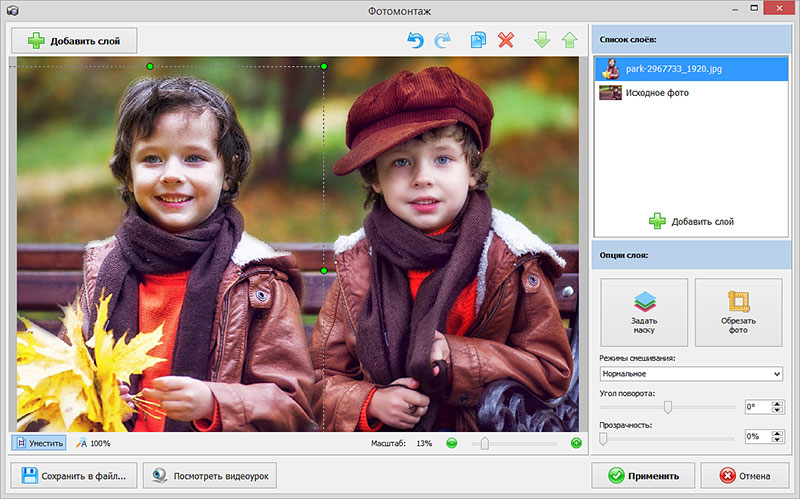


 На сайте требуется предварительная регистрация.
На сайте требуется предварительная регистрация.